- Ordinateurs et électronique
- Appareils photo et caméscopes
- Caméscopes
- Panasonic
- HCV180EF
- Mode d'emploi
HCV180EG | Mode d'emploi | Panasonic HCV180EF Operating instrustions
Ajouter à Mes manuels141 Des pages
▼
Scroll to page 2
of
141
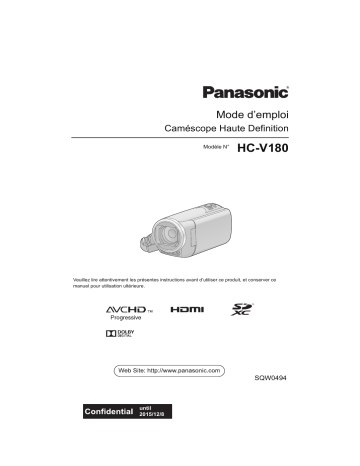
Mode d’emploi Caméscope Haute Definition Modèle N° HC-V180 Veuillez lire attentivement les présentes instructions avant d’utiliser ce produit, et conserver ce manuel pour utilisation ultérieure. SQW0494 until 2015/12/8 IMPORTANT ∫ A propos du format de l’enregistrement des images animées ∫ À propos de la condensation (lorsqu’il y a de la buée sur l’objectif ou l’écran ACL) Vous pouvez choisir entre le format d’enregistrement AVCHD*1, MP4 ou iFrame pour enregistrer des images animées à l’aide de cette unité. (l 61) *1 Il est compatible avec AVCHD Progressive (1080/50p). La condensation survient lorsque la température ambiante ou l’humidité change. Faites attention à la condensation car elle peut créer des tâches de moisissure sur l’objectif ou l’écran ACL et causer le dysfonctionnement de l’appareil. Lorsque vous amenez l’appareil dans un endroit ayant une température différente, si l’appareil est habitué à la température ambiante de la destination pendant environ une heure, la condensation peut être évitée. (Si la différence de température est importante, placez l’appareil dans un sac en plastique ou autre, retirez l’air du sac, et scellez le sac.) Lorsque de la condensation se produit, retirez la batterie et/ou l’adaptateur secteur et laissez l’appareil tel quel pendant environ une heure. Une fois l’appareil habitué à la température ambiante, la buée disparaît naturellement. AVCHD : Il s’agit d’un format qui convient au visionnement d’images animées sur un téléviseur haute définition ou pour l’enregistrement sur disque*2. *2 Les méthodes suivantes sont possibles pour sauvegarder une image enregistrée en 1080/50p : j Copier l'image sur un disque à l'aide du HD Writer LE 3.0. j Copie de l'image sur un enregistreur de disque Blu-ray Panasonic qui prend en charge AVCHD Progressive. MP4: Il s’agit d’un format d’enregistrement adapté à la lecture et à l’édition sur un PC. ≥ Ce format n’est pas compatible avec les images animées enregistrées au format AVCHD. iFrame : Il s’agit d’un format d’enregistrement adapté à la lecture et à l’édition sur un Mac (iMovie etc.). ≥ Ce format n’est pas compatible avec les images animées enregistrées au format AVCHD. ∫ Indemnités concernant les contenus enregistrés ∫ Cartes que vous pouvez utiliser avec cet appareil Carte mémoire SD, carte mémoire SDHC et carte mémoire SDXC ≥ Les cartes mémoire de 4 Go ou plus n’ayant pas le logo SDHC ou les cartes mémoire de 48 Go ou plus n’ayant pas le logo SDXC ne sont pas basées sur les spécifications normalisées de la carte mémoire SD. ≥ Consultez la page 12 pour plus de renseignements sur les cartes SD. Panasonic n’accepte en aucun cas d’être directement ou indirectement responsable des problèmes résultant d’une perte d’enregistrement ou du contenu édité, et ne garantit aucun contenu si l’enregistrement ou l’édition ne fonctionne pas correctement. En outre, ce qui précède s’applique également dans le cas où tout type de réparation est faite à l’appareil. -2- ∫ Dans le présent manuel d’utilisation ≥ La carte mémoire SD, la carte mémoire SDHC et la carte mémoire SDXC sont appelées dans ce manuel d’utilisation “carte SD”. ≥ Le téléphone intelligent et la tablette sont désignés par “téléphone intelligent”. ≥ Fonction qui peut être utilisée pour le mode enregistrement des images animées : Fonction qui peut être utilisée pour le mode enregistrement d’images fixes : ≥ Fonction qui peut être utilisée avec le mode lecture : Fonction qui peut être utilisée avec le mode lecture (images animées uniquement) : Fonction qui peut être utilisée avec le mode lecture (images fixes uniquement) : ≥ Scène(s) enregistrée(s) dans le format d'enregistrement [AVCHD] : “scène(s) AVCHD” ≥ Scène(s) enregistrée(s) dans le format d'enregistrement [MP4/iFrame], scène(s) sauvegardée(s) en MP4 (1280k720/25p) ou MP4 (640k360/25p) : “scène(s) MP4/ iFrame” ≥ Les pages de référence sont indiquées avec une flèche, par exemple : l 00 -3- Contenu IMPORTANT.................................................... 2 Fonctions avancées (Enregistrement) Préparatifs Noms et fonctions des éléments principaux....................................................... 6 Alimentation ................................................... 9 Insertion/retrait de la batterie................... 9 Chargement de la batterie ..................... 10 Temps de chargement et autonomie d’enregistrement.................................... 11 Enregistrement sur une carte ..................... 12 Les cartes pouvant être utilisées avec cet appareil ............................................ 12 Insertion/retrait d’une carte SD .............. 13 Mise sous/hors tension de l’appareil ......... 14 Sélection d’un mode.................................... 15 Alterner entre le mode enregistrement et le mode lecture .................................. 15 Alterner entre le mode enregistrement d'images animées et le mode enregistrement d'image fixe................... 15 Comment utiliser l’écran tactile.................. 16 À propos du menu tactile ....................... 17 Réglage de la date et de l’heure ................. 18 Fonctions de base Pour utiliser le zoom....................................37 Taux d’agrandissement maximum du zoom dans le mode enregistrement d’images fixes ........................................ 37 Fonction prise à niveau ...............................38 Commutation du mode d’enregistrement ..........................................39 Automatisation intelligente ..................... 40 Automatisation intelligente plus ............. 42 Contrôle créatif....................................... 42 Mode scène ........................................... 45 Enregistrement en boucle ...................... 46 Enregistrement manuel ...............................47 Balance des blancs................................ 48 Réglage manuel de la vitesse d’obturation/diaphragme ........................ 49 Réglage manuel de la mise au point...... 50 Enregistrement par toucher ........................51 Icônes de fonctions par toucher............. 51 Icônes d’opération des fonctions d’enregistrement ..........................................56 Icônes d’opérations................................ 56 Menus des fonctions d’enregistrement .........60 Avant l’enregistrement ................................ 19 Enregistrement d’images animées............. 20 Enregistrement d’images fixes................... 21 Enregistrement d’images fixes en mode enregistrement d’images animées......... 23 Lecture des images animées/images fixes............................................................... 24 Utilisation de l’écran de menu .................... 27 Utilisation du menu de configuration ........ 28 -4- Fonctions avancées (Lecture) Avec un ordinateur Opérations de lecture .................................. 68 Icône des opérations utilisées avec la lecture des images animées .................. 68 Création d’une image fixe à partir d’images animées.................................. 69 Faits saillants et intervalles par index .... 70 Lecture en reprise.................................. 70 Poursuite de la lecture précédente........ 71 Pour faire un zoom avant sur une image fixe pendant la lecture (zoom de lecture)................................... 71 Les différentes fonctions de lecture .......... 72 Lecture d’images animées/ images fixes par date ............................ 72 Lecture de faits saillants ........................ 73 Retouche manuelle................................ 79 Calendrier de bébé ................................ 82 Changement de la configuration de lecture et lecture du diaporama ............. 84 Suppression de scènes/images fixes ........ 85 Pour supprimer la partie d'une scène (AVCHD) ................................................ 86 Pour diviser une scène (AVCHD) .......... 87 Pour diviser une scène à supprimer partiellement (MP4/iFrame) ................... 88 Protection des scènes/images fixes ...... 88 Conversion au format MP4 ......................... 89 Lecture d’images animées/images fixes sur le téléviseur............................................ 90 Connexion au moyen d’un câble mini HDMI ..................................................... 92 Visualisation en utilisant VIERA Link ........ 93 Ce que vous pouvez faire avec un ordinateur ...................................................107 Avant installation HD Writer LE 3.0...... 109 Configuration requise................................ 111 Installation .................................................. 113 Connexion à un ordinateur ....................... 114 À propos de l’affichage PC .................. 116 Démarrage de HD Writer LE 3.0 ................ 117 À propos du manuel d’utilisation des logiciels ................................................ 117 En cas d'utilisation de Mac (stockage de masse)......................................................... 118 Autres Indicateurs .................................................. 119 Messages ....................................................122 À propos de la récupération................. 122 Guide de dépannage ..................................123 Précautions d’utilisation ...........................128 À propos des droits d’auteur ....................132 Modes d’enregistrement/durée d’enregistrement approximative...............133 Nombre approximatif d’images enregistrables ............................................134 Accessoires optionnels.............................135 À propos de la tourelle télécommandée ................................... 136 Copie/Duplication Copie et lecture avec un USB HDD ............ 95 Préparatifs pour la copie/lecture ............ 95 Copie simple (un fichier)........................ 97 Copie de fichiers sélectionnés............... 98 Lecture des images stockées sur le USB HDD .............................................. 99 Pour dupliquer à l’aide d’un enregistreur de disque Blu-ray, d’un appareil vidéo, etc................................................................ 100 Utilisation de la carte Eye-Fi™ ................. 104 -5- Préparatifs Noms et fonctions des éléments principaux 9 1 2 3 4 10 5 6 8 7 11 12 1 2 3 4 5 6 7 8 Haut-parleur Connecteur A/V [A/V] (l 90, 103) Touche enregistrement/lecture [ / ] (l 15) Touche de fonction prise à niveau [ ] (l 38) Levier de dégagement de la batterie [BATT] (l 9) Touche alimentation [ ] (l 14) Connecteur mini HDMI [HDMI] (l 90) Prise USB [ ] (l 95, 101, 114) 9 Commutateur d’ouverture/fermeture du cache objectif Lorsque vous n’utilisez pas l’unité, fermez le cache objectif pour protéger la lentille. ≥ Faites glisser le commutateur d’ouverture/ fermeture pour ouvrir/fermer le cache. 10 Couvre-objectif 11 Objectif 12 Microphones stéréo internes -6- 13 14 17 18 16 15 19 20 13 Indicateur d’état (l 14) 14 Touche de marche/arrêt d’enregistrement (l 20) 15 Logement de la batterie (l 9) 16 Écran ACL (Écran tactile) (l 16) 17 Réceptacle du trépied ≥ L'installation d'un trépied avec une vis ayant une longueur de 5,5 mm ou plus peut endommager l'appareil. 18 Couvercle de la carte SD (l 13) 19 Voyant d’accès [ACCESS] (l 13) 20 Fente de la carte (l 13) ≥ Il peut s’ouvrir d’un maximum de 90o. ≥ Il peut pivoter jusqu’à 180o A vers l’objectif ou 90o B dans la direction opposée. -7- 22 23 21 25 21 Prise d’entrée c.c. [DC IN] (l 10) ≥ N’utilisez aucun autre adaptateur secteur que celui fourni. 22 Touche de prises de vues [ ] (l 21) 23 Levier du zoom [W/T] (En mode enregistrement d’images animées ou en mode enregistrement d’images fixes) (l 37)/ Commutateur d’affichage des vignettes [ / ] (l 25)/ Levier du volume [sVOLr] (En mode de lecture) (l 26) 24 24 Courroie de la poignée Réglez la longueur de la courroie pour l’adapter à votre main. 1 2 3 25 -8- Détachez la courroie. Réglez la longueur. Remettez la courroie en place. Montage de la bandoulière Préparatifs Alimentation ∫ À propos des batteries utilisables avec cet appareil La batterie qui peut être utilisée avec cet appareil : VW-VBT190/VW-VBT380. ≥ Cet appareil possède une fonction qui lui permet de déterminer quel type de batterie peut être utilisé en toute sécurité. La batterie dédiée (VW-VBT190/VW-VBT380) prend en charge cette fonction. Les seules batteries adaptées pour être utilisées avec cet appareil sont des produits originaux de Panasonic ainsi que des batteries fabriquées par d’autres compagnies et certifiées par Panasonic. Panasonic ne peut en aucun cas garantir la qualité, la performance ou la sécurité des batteries fabriquées par d’autres compagnies et qui ne sont pas des produits originaux de Panasonic. Nous avons découvert que des batteries de contrefaçon ressemblant beaucoup au produit original sont vendues dans certains magasins. Certaines de ces batteries n’ont pas la protection interne adéquate qui leur permettrait de correspondre aux normes de sécurité appropriées. Il y a une possibilité que ces batteries puissent prendre feu ou exploser. Veuillez prendre note que nous ne sommes pas responsables des accidents ou des pannes survenues à la suite de l’utilisation d’une de ces batteries de contrefaçon. Pour assurer la sécurité des produits, nous vous conseillons d’utiliser une batterie Panasonic originale. Insertion/retrait de la batterie ≥ Appuyez sur la touche d’alimentation pour mettre l’appareil hors marche. (l 14) Installez la batterie en l’introduisant dans la direction montrée sur l’illustration. Retrait de la batterie Assurez-vous de maintenir la touche d’alimentation enfoncée jusqu’à ce que l’indicateur d’état s’éteigne. Retirez ensuite la batterie en prenant soin de ne pas la faire tomber. Déplacez le levier de dégagement de la batterie dans la direction indiquée par la flèche et retirez la batterie lorsqu’elle est débloquée. Introduisez la batterie jusqu’à ce qu’elle clique et se bloque. ャモヵヵ -9- Chargement de la batterie Au moment de l’achat de l’appareil, la batterie n’est pas chargée. Chargez la batterie avant d’utiliser l’appareil pour la première fois. L’unité se met en attente lorsque l’adaptateur secteur est branché. Le circuit principal reste “chargé” aussi longtemps que l’adaptateur secteur est branché à une prise électrique. Important : ≥ N'utilisez pas l'adaptateur secteur/le câble C.C. avec d'autres appareils car ils ne sont conçus que pour cet appareil. N'utilisez pas non plus l'adaptateur secteur/le câble C.C. d'autres appareils sur cet appareil. ≥ La batterie ne se chargera pas si l’appareil est en marche. ≥ Il est recommandé de charger la batterie à une température entre 10 oC et 30 oC. (La température de la batterie devra également être la même.) A Prise d’entrée c.c. 1 Branchez le câble c.c. à l’adaptateur secteur ainsi qu'à la prise d’entrée c.c. de cet appareil. 2 Branchez l'adaptateur secteur à une prise secteur. ≥ Insérez les fiches à fond. ≥ L’indicateur d’état clignotera en rouge à intervalle d'environ 2 secondes (1 seconde allumé environ, 1 seconde éteint environ), indiquant ainsi que le chargement a commencé. Il s’éteindra lorsque le chargement sera terminé. ∫ Connexion de la prise secteur Si vous mettez l’appareil en marche alors qu’il est branché à l’adaptateur secteur, il sera possible de l’utiliser avec l’alimentation fournie par la prise de courant. Même si vous utilisez l'adaptateur secteur lors de l'enregistrement d'images, laissez la batterie branchée. Ceci vous permet de continuer l'enregistrement même si une panne de courant survient ou si l'adaptateur secteur se débranche accidentellement de la prise secteur. ∫ Pour le chargement lors de la connexion à d’autres appareils Il est possible d’effectuer le chargement en connectant l’appareil à d’autres périphériques à l’aide du câble USB (fourni). Veuillez consulter la page 115. ≥ ≥ ≥ ≥ ≥ Si l’indicateur d’état clignote à une vitesse particulièrement lente ou rapide, référez-vous à la page 130. Il est recommandé d’utiliser des batteries Panasonic (l 11). Si vous utilisez d’autres batteries, nous ne pouvons pas garantir la qualité de ce produit. N’exposez pas la batterie à la chaleur et tenez-la éloignée de toute flamme. Ne laissez pas la/les batterie(s) dans un véhicule exposé directement au soleil pendant un long moment avec les vitres et les portières fermées. - 10 - Temps de chargement et autonomie d’enregistrement ∫ Temps de chargement/autonomie d’enregistrement ≥ Température : 25 oC/humidité : 60%RH ≥ Les temps de chargement entre parenthèses sont ceux lors de l’utilisation de la prise USB. Numéro de modèle de la batterie [Tension/capacité (minimum)] Batterie fournie/ VW-VBT190 (en option) [3,6 V/1940 mAh] Format Temps de d’enregistre chargement ment [AVCHD] 2 h 20 min (5 h 20 min) [MP4/ iFrame] [AVCHD] VW-VBT380 (en option) [3,6 V/3880 mAh] 3 h 45 min (9 h 45 min) [MP4/ iFrame] Mode d’enregistrement Temps Temps enregistrable enregistrable en continu effectif maximum [1080/50p] 2 h 10 min [PH], [HA], [HG] 1 h 5 min 2 h 15 min [HE] 2 h 20 min [1080] 2 h 10 min 1 h 5 min [720] 2 h 35 min 1 h 20 min 1 h 10 min [iFrame] 2 h 40 min 1 h 25 min [1080/50p] 4 h 25 min 2 h 15 min [PH] 4 h 30 min [HA] 4 h 35 min [HG] 4 h 35 min [HE] 4 h 40 min [1080] 4 h 25 min [720] 5 h 15 min 2 h 45 min [iFrame] 5 h 25 min 2 h 50 min 2 h 20 min 2 h 25 min 2 h 20 min ≥ “h” est l’abréviation d’heure, “min” de minute et “s” de seconde. ≥ Ces temps sont des approximations. ≥ La durée de chargement indiquée s’entend lorsque la batterie a été complètement déchargée. La durée de chargement et la durée d’enregistrement varient selon les conditions d’utilisation comme la basse/haute température. ≥ Le temps d’enregistrement effectif se réfère au temps d’enregistrement sur une carte quand, de façon répétée, vous démarrez/arrêtez l’enregistrement, vous mettez l’appareil sous/hors tension, vous utilisez le levier du zoom etc. ≥ Les batteries chauffent après l’utilisation ou le chargement. Cela n’est pas un signe de mauvais fonctionnement. Indicateur de capacité de la batterie ≥ L’affichage change à mesure que la capacité de la batterie diminue. # # # # Si la batterie est déchargée, clignotera en rouge. - 11 - Préparatifs Enregistrement sur une carte L’appareil peut enregistrer des images fixes ou des images animées sur une carte SD. Pour enregistrer sur une carte SD, lisez ce qui suit. Les cartes pouvant être utilisées avec cet appareil Utilisez des cartes SD conformes à la Class 4 ou supérieures du SD Speed Class Rating* pour l’enregistrement des images animées. Type de carte Carte mémoire SD Capacité 512 Mo à 2 Go Carte mémoire SDHC 4 Go à 32 Go Carte mémoire SDXC 48 Go à 128 Go * SD Speed Class Rating est la vitesse standard de l’écriture en continu. Vérifiez à l’aide de l’étiquette sur la carte, etc. par exemple : ≥ Veuillez consulter les dernières informations disponibles sur le site suivant. http://panasonic.jp/support/global/cs/e_cam (Ce site est en anglais uniquement.) ≥ Si une carte mémoire SDHC ou SDXC est utilisée sur un autre équipement, vérifiez si cet équipement est compatible avec ces cartes mémoire. ≥ Une carte SD Eye-Fi X2 est requise pour permettre l’utilisation des fonctions associées à Eye-Fi. (l 104) ≥ Panasonic ne garantit pas le bon fonctionnement des cartes SD autres que celles identifiées plus haut. De plus, les cartes SD d’une capacité inférieure à 32 Mo ne peuvent être utilisées pour l’enregistrement d’images animées. ≥ Les cartes mémoire de 4 Go ou plus qui n’ont pas le logo SDHC ou les cartes mémoire de 48 Go ou plus qui n’ont pas le logo SDXC ne sont pas basées sur les normes de la carte mémoire SD. ≥ Si la languette de protection contre l’écriture A de la carte SD est verrouillée, plus aucune opération d’enregistrement, de suppression ou de montage n’est possible sur la carte. ≥ Conservez la carte mémoire hors de portée des enfants afin qu’ils ne puissent pas l’avaler. 32 - 12 - Insertion/retrait d’une carte SD Pour utiliser une carte SD qui n’est pas de Panasonic, ou une carte déjà utilisée avec un autre équipement, pour la première fois avec cet appareil, formatez la carte SD. (l 34) Lorsque la carte SD est formatée, toutes les données enregistrées sont supprimées. Une fois que les données sont supprimées, elles ne peuvent plus être restaurées. Attention : Assurez-vous que le voyant d’accès s’est éteint. 1 Voyant d’accès [ACCESS] A ≥ Lorsque cet appareil accède à la carte SD, le voyant d’accès s’allume. Ouvrez le cache de la carte SD et insérez (retirez) la carte SD dans (de) son logement B. ≥ Orientez le côté des bornes C dans la direction indiquée dans l’illustration et poussez la carte à fond. ≥ Appuyez au centre de la carte SD puis tirez-la tout droit. 2 Fermez soigneusement le cache de la carte SD. ≥ Appuyez pour fermer jusqu’à ce qu’il clique. ≥ Ne touchez pas les bornes présentes au dos de la carte SD. ≥ Ne faites pas subir de chocs violents à la carte SD, ne la pliez pas, et ne la laissez pas tomber. ≥ Les parasites électriques, l’électricité statique ou toute défaillance de l’appareil ou de la carte SD elle-même peut endommager ou effacer les données sauvegardées sur la carte SD. ≥ Lorsque le voyant est allumé, ne pas : j Retirer la carte SD j Mettre l’appareil hors tension j Insérer/retirer le câble USB j Exposer l’appareil à des vibrations ou des chocs Effectuer ce qui précède avec le voyant allumé pourrait endommager les données/ carte SD ou cet appareil. ≥ N’exposez pas les bornes de la carte SD à l’eau, à la saleté ou à la poussière. ≥ Ne mettez pas les cartes SD dans l’un des endroits suivants : j À la lumière directe du soleil j Dans des endroits très poussiéreux ou humides j Près d’un radiateur j Endroits soumis à des écarts de température importants (Risque de formation de condensation.) j Endroits pouvant présenter de l’électricité statique ou des ondes électromagnétiques ≥ Lorsqu’elles ne sont pas utilisées, rangez les cartes SD dans leurs boîtiers pour les protéger. ≥ À propos de la mise au rebut ou du don de la carte SD. (l 130) - 13 - Préparatifs Mise sous/hors tension de l’appareil L’appareil peut être mis sous/hors tension à l’aide de la touche d’alimentation ou en ouvrant et fermant l’écran ACL. Pour mettre sous/hors tension l’appareil avec la touche alimentation Ouvrez l’écran ACL, puis appuyez sur la touche d’alimentation pour mettre l’appareil sous tension. A Pour mettre l’appareil hors tension Maintenez la touche d’alimentation enfoncée jusqu’à ce que l’indicateur d’état s’éteigne. L’indicateur d’état s’allume. Pour mettre sous/hors tension l’appareil avec l’écran ACL L’appareil est sous tension si l’écran ACL est ouvert et il est hors tension lorsque l’écran ACL est fermé. Au cours d’une utilisation habituelle, l’ouverture et la fermeture de l’écran ACL constitue une façon pratique de mettre l’appareil sous/hors tension. ≥ L’appareil ne s'éteindra pas pendant l’enregistrement des images animées même si l’écran ACL est fermé. ≥ Dans les cas suivants, l’ouverture de l’écran ACL ne met pas l’appareil sous tension. Appuyez sur la touche d’alimentation pour mettre l’appareil sous tension. j Lorsque vous achetez l’appareil j Lorsque vous l’avez mis hors tension à l’aide de la touche d’alimentation - 14 - Préparatifs Sélection d’un mode Vous pouvez alterner entre le mode enregistrement de cet appareil (Mode enregistrement d'images animées/mode enregistrement d'image fixe) et le mode lecture en appuyant sur la touche enregistrement/lecture. Si vous touchez l'icône de changement du mode d'enregistrement lors de l'enregistrement, vous pouvez alterner entre le mode enregistrement d'images animées et le mode enregistrement d'image fixe. Mode enregistrement d’images animées (l 20) Enregistrement des images animées. Mode enregistrement d’images fixes (l 21) Enregistrement des images fixes. Mode lecture (l 24, 68) Lecture des images animées/images fixes. Alterner entre le mode enregistrement et le mode lecture Touche enregistrement/lecture Appuyez sur la touche afin d'alterner entre le mode enregistrement et le mode lecture. ≥ Lorsque vous mettez cet appareil en marche, il se lance en mode enregistrement. Alterner entre le mode enregistrement d'images animées et le mode enregistrement d'image fixe Touchez l'icône de changement du mode d'enregistrement qui s'affiche sur l'écran ACL (écran tactile) afin d'alterner entre le mode enregistrement d'images animées et le mode enregistrement d'image fixe. 1 Appuyez sur la touche enregistrement/ lecture afin de passer en mode enregistrement. ≥ L'icône de changement du mode d'enregistrement A s'affiche à l'écran. Mode enregistrement des images animées Mode enregistrement des images fixes 2 (Mode enregistrement des images animées) Touchez l'icône de changement du mode d'enregistrement. ≥ Référez-vous à la page 16 pour le fonctionnement de l'écran tactile. - 15 - Pour faire apparaître l'icône de changement du mode d'enregistrement L’affichage de l'icône de changement du mode d'enregistrement disparaîtra si aucune opération tactile n’est effectuée pendant une durée précise. Pour l’afficher de nouveau, touchez l’écran. ≥ Si vous appuyez sur la touche marche/arrêt de l'enregistrement en mode enregistrement d'image fixe ou en mode lecture, cet appareil passera au mode enregistrement d'images animées. Lors de la lecture d'images animées/d'images fixes ou dans d'autres conditions, même si vous appuyez sur la touche marche/arrêt de l'enregistrement, le mode d'enregistrement ne pourra pas changer. ≥ Lorsque vous passez du Mode enregistrement des images fixes au Mode enregistrement des images animées et vice versa, les réglages utilisés dans le mode d'enregistrement d'origine ne sont pas conservés. (l 39) Préparatifs Comment utiliser l’écran tactile Vous pouvez piloter l’appareil en touchant directement l’écran ACL (écran tactile) avec votre doigt. ∫ Toucher Touchez et relâchez l’écran tactile pour sélectionner l’icône ou l’image. ≥ Touchez le centre de l’icône. ≥ Le toucher de l’écran tactile ne fonctionnera pas si vous touchez une autre partie de l’écran tactile en même temps. ∫ Toucher et glissement Déplacez votre doigt tout en appuyant sur l’écran tactile. ∫ À propos des icônes d’opérations / / / : Touchez pour passer à une autre page ou effectuer des paramétrages. : Touchez pour revenir à l’écran précédent. - 16 - À propos du menu tactile Touchez (côté gauche)/ (côté droit) de commuter les icônes d’opération. sur le menu tactile pour ≥ Il est également possible de commuter les icônes d’opération en touchant-glissant le menu tactile à gauche ou à droite. A Menu tactile T W Mode d’enregistrement T FOCUS WB W D ALL SHTR IRIS B C Mode de lecture MENU MENU Vous pouvez changer les icônes des opérations à afficher. (l 32) Affiché uniquement en mode d'automatisation intelligente plus (l 42) et [Effet miniature]/[Film 8mm]/[Film muet] du mode de contrôle créatif (l 42). Affiché uniquement dans [Enreg. interval.] du mode de contrôle créatif (l 42), du mode scène (l 45), du mode d'enregistrement en boucle (l 46) et du mode manuel (l 47). ∫ Affichage du menu tactile L’affichage du menu tactile disparaît si aucune opération n’est effectuée pendant une période de temps spécifique pendant l’enregistrement d’images animées/images fixes. Pour l’afficher de nouveau, touchez . ≥ Ne touchez pas l’écran ACL avec une pointe dure, comme celle d’un stylo bille. - 17 - Préparatifs Réglage de la date et de l’heure L’horloge n’est pas paramétrée lors de l’achat de l’appareil. Assurez-vous de régler l’horloge. ≥ Lorsque vous mettez cet appareil en marche, il est possible que le message “Rég. lieu de résidence et date/heure.” s'affiche. Sélectionner [OUI], et suivre les étapes ci-dessous afin d'effectuer ces paramètres : j Étape 3 de [RÉG. HEURE MO.] (l 28) j Étapes 2–3 de “Réglage de la date et de l’heure” 1 Sélectionnez le menu. (l 27) MENU 2 : [CONFIG] #[RÉGL HORL.] Touchez la date ou l’heure qui doit être définie, puis configurez la valeur désirée à l’aide de / . Affichage de la configuration de l’heure mondiale (l 28) : [RÉSIDENCE]/ [DESTINATION] ≥ L’année peut être définie de 2000 à 2039. A 3 Touchez [ACCÈS]. ≥ Touchez [QUITTER] pour achever le réglage. ≥ La fonction date et heure est alimentée par une batterie incorporée au lithium. ≥ Si l’horloge s’affiche ainsi [- -], la batterie au lithium incorporée a besoin d’être rechargée. Pour recharger la batterie au lithium incorporée, connectez l’adaptateur secteur ou fixez la batterie à l’appareil. Laissez l’appareil pendant environ 24 heures et la batterie maintiendra l’affichage de la date et de l’heure pendant environ 4 mois. (La batterie se recharge même si l’appareil est mis hors tension.) - 18 - Fonctions de base Avant l’enregistrement ∫ Positionnement de base du caméscope 1 2 3 ≥ ≥ ≥ ≥ Tenez le caméscope avec les deux mains. Passez votre main dans la courroie. Il est pratique d’utiliser l’icône de la touche d’enregistrement A lorsque l’appareil est tenu au niveau de la taille. Quand vous enregistrez, assurez-vous que vos pieds sont stables et qu’il n’y a aucun risque de collision avec une autre personne, un objet, etc. Quand vous êtes à l’extérieur, enregistrez des images avec la lumière du soleil derrière vous. Si le sujet est éclairé par derrière, il devient sombre dans l’enregistrement. Gardez vos bras près du corps et écartez vos jambes pour un meilleur équilibre. Ne couvrez pas les microphones avec vos mains etc. ∫ Enregistrement de base d’images animées ≥ L’appareil devrait normalement rester stable pendant l’enregistrement. ≥ Si vous déplacez l’appareil pendant l’enregistrement, faites-le doucement, en maintenant une vitesse constante. ≥ Le fonctionnement du zoom est utile pour enregistrer des sujets desquels on ne peut pas s’approcher, mais la surexploitation du zoom avant et du zoom arrière peut rendre le résultat des images animées moins agréable à regarder. ∫ Auto-enregistrement Tournez l’écran ACL vers le côté objectif. ≥ L’image est tournée horizontalement comme si vous voyiez une image dans un miroir. (Cependant, l’image enregistrée est la même que lors d’un enregistrement normal.) ≥ Seulement certaines indications apparaissent à l’écran. Lors de l’affichage de , remettez l’écran ACL en position normale et vérifiez les indications de mise en garde. (l 122) - 19 - Fonctions de base Enregistrement d’images animées ≥ Ouvrez le couvre-objectif avant de la mise en marche de l'appareil. (l 6) 1 2 Ouvrez l'écran ACL et passez en mode enregistrement d'images animées. (l 15) T Appuyez sur la touche de marche/ arrêt d’enregistrement pour commencer l’enregistrement. A B 3 W Lorsque vous débutez l’enregistrement, ; se change en ¥. Icône de la touche d'enregistrement Appuyez de nouveau sur la touche de marche/arrêt d’enregistrement pour mettre l’enregistrement en pause. ≥ L’enregistrement peut également être amorcé/arrêté en touchant l’icône de la touche d’enregistrement. ∫ Les indicateurs à l’écran du mode enregistrement d’images animées Mode enregistrement R 1h20m Durée approximative d’enregistrement restante ≥ Si la durée restante est de moins de 1 minute, R 0h00m clignote en rouge. 0h00m00s Durée d’enregistrement écoulée ≥ “h” est l’abréviation d’heure, “m” de minute et “s” de seconde. ≥ Chaque fois que l’appareil est mis en pause d’enregistrement, l’affichage du compteur se remet sur 0h00m00s. 0h00m00s R 1h20m ≥ L’affichage à l’écran disparaît si aucune opération n’est effectuée pendant une période de temps spécifique. Pour l’afficher de nouveau, touchez l’écran. (l 28) ≥ Si la durée d’enregistrement restant est de moins de 30 minutes, il restera affiché. ≥ Si vous appuyez sur la touche enregistrement/lecture lors de l'enregistrement d'images animées, l'enregistrement s'arrêtera et cet appareil passera en mode lecture. ≥ Pour changer le format d'enregistrement, changez le [FORMAT ENREG.] ou le [MODE D'ENR.]. (l 61, 62) ≥ Des images fixes peuvent être enregistrées pendant l’enregistrement d’images animées. (l 23) ≥ Les images enregistrées entre le moment de la pression de la touche marche/arrêt de l’enregistrement pour démarrer l’enregistrement et celui de la nouvelle pression pour mettre l’enregistrement en pause, deviennent une scène. Si vous enregistrez avec le [FORMAT ENREG.] réglé sur [MP4/iFrame], les scènes durant plus de 20 minutes environ seront automatiquement divisées. (L’enregistrement continuera.) - 20 - ≥ (Nombre maximum de scènes enregistrables sur une seule carte SD) Format d’enregis-trement [AVCHD] [MP4/iFrame] Scènes enregistrables Environ 3900 Environ 89100 Dates différentes (l 72) Environ 900 Environ 900 ≥ Le nombre maximum de scènes enregistrables et le nombre maximum de dates différentes seront plus petits que sur le tableau ci-dessus s’il y a des scènes MP4/iFrame et des images fixes enregistrées ensembles sur une carte SD. ≥ Lorsque l’enregistrement est en cours, celui-ci ne s’arrêtera pas même si l’écran ACL est fermé. ≥ Se reporter à la page 133 pour plus de détails sur la durée d’enregistrement approximative. ≥ La durée enregistrable restante maximale pouvant être affichée pour l'enregistrement des images animées est de 99 heures et 59 minutes. Chaque fois que la durée enregistrable restante dépasse 99 heures et 59 minutes elle s'affichera ainsi “R99h59m+”. Ceci ne changera qu'à partir du moment où la durée enregistrable restante sera de 99 heures et 59 minutes ou moins. Fonctions de base Enregistrement d’images fixes ≥ Ouvrez le couvre-objectif avant de la mise en marche de l'appareil. (l 6) 1 2 Ouvrez l'écran ACL et passez en mode enregistrement d'image fixe. (l 15) Appuyez à mi-course sur la touche (Uniquement pour la mise au point automatique) . Indication de la mise au point : A B 3 Indications de mise au point: ± (Le témoin blanc clignote): Mise au point ¥ (Le témoin vert s’allume): En mise au point Pas de marque: Quand la mise au point échoue. Zone de mise au point (Zone à l’intérieur des crochets) Appuyez à fond sur la touche . - 21 - ≥ Si vous paramétrez la fonction du stabilisateur optique de l’image (l 52) sur ([MODE 1]), alors celle-ci sera plus efficace. ( MEGA (Stabilisateur optique MEGA de l’image) s'affiche lorsque la touche est pressée à mi-course.) ≥ L’utilisation d’un flash ou d’un trépied est conseillée pour enregistrer dans un endroit sombre car la vitesse d’obturation devient lente. ≥ Il est également possible d’enregistrer une image fixe simplement en touchant le sujet sur lequel doit se faire la mise au point. (Déclencheur par toucher : l 55) ≥ La durée d’enregistrement des images fixes dépend de la taille des images. ≥ L’indication de mise au point et la zone de mise au point pourraient ne pas être affichées selon les conditions d’enregistrement ou les paramétrages effectués. ∫ À propos des indications à l’écran en mode d’enregistrement d’images fixes Indicateur d’image fixe (l 119) R3000 10M MEGA R3000 Nombre restant d’images fixes ≥ Clignote en rouge lorsque [0] apparaît. 10M MEGA Taille des images fixes (l 67) Stabilisateur optique MEGA de l’image (l 22) Stabilisateur optique de l’image (l 52) ≥ L’affichage à l’écran disparaît si aucune opération n’est effectuée pendant une période de temps spécifique. Pour l’afficher de nouveau, touchez l’écran. ≥ Si le nombre d’images fixes pouvant être enregistrées est de 200 ou moins, il restera affiché. ∫ À propos de la zone de mise au point Lorsqu’il y a un objet présentant un fort contraste devant ou derrière le sujet dans la zone de mise au point, il se peut que la mise au point ne soit pas faite sur le sujet. Si c’est le cas, déplacez l’objet de contraste en dehors de la zone de mise au point. - 22 - Enregistrement d’images fixes en mode enregistrement d’images animées ¬ Passez en mode enregistrement d'images animées (l 15) Appuyez à fond sur la touche (appuyez sur le bas) pour prendre la photo. ≥ Il est possible d’enregistrer des images fixes tout en enregistrant des images animées. (Enregistrement simultané) ≥ Pendant l’enregistrement d’images fixes, passe au rouge et le nombre restant d’images fixes enregistrables est affiché. ≥ Le son du déclencheur n’est pas émis lors de l’enregistrement d’images fixes. ≥ Le retardateur (l 58) ne fonctionne pas. ≥ Pendant l’enregistrement des images animées ou pendant l’opération de PRE-REC, la qualité de l’image est différente des images fixes ordinaires car l’enregistrement des images animées a la préférence sur l’enregistrement des images fixes. ≥ Si l’enregistrement simultané est utilisé pendant l’enregistrement d’images animées, la durée d’enregistrement restante sera raccourcie. Si l’appareil est hors marche ou si vous appuyez sur la touche enregistrement/lecture, la durée d’enregistrement restante peut s’allonger. ≥ La durée d’enregistrement des images fixes dépend de la taille des images. ≥ Le nombre maximum d’images enregistrables qui peut être affiché est 9999. Si le nombre maximal d’images enregistrables dépasse 9999, R 9999+ s’affiche. Lorsque vous prenez des photos, le nombre ne changera que lorsque le nombre d’images enregistrables sera de 9999 ou moins. ≥ Le temps d’enregistrement peut être long selon les conditions d’enregistrement. - 23 - Fonctions de base Lecture des images animées/images fixes 1 2 3 Passez en mode lecture (l 15). Touchez l’icône de sélection du mode lecture A. (l 17) ≥ Il est également possible d’effectuer le paramétrage en touchant MENU , pour sélectionner [RÉG. VIDÉO] ou [CONFIG IMAGE] # [MEDIA VIDÉO/PHOTO]. (l 27) ALL Sélectionnez l'image fixe C ou le format d'enregistrement des images animées D que vous désirez visionner. ≥ Touchez [Accès]. 4 (Si vous touchez [AVCHD] ou [MP4/iFrame]) Touchez le format d'enregistrement souhaité de la lecture. ≥ Lorsque [AVCHD] est sélectionné [ALL AVCHD]/[1080/50p]/[1080/50i] ≥ Lorsque [MP4/iFrame] est sélectionné [ALL MP4/iFrame]/[1080/50p]/[720/25p]/[360/25p]/[iFrame] ≥ L'icône de mode d'enregistrement B s'affiche dans l'affichage vignette lorsque l'élément est touché. ( , , , , , , et ) ≥ Les icônes suivantes s'affichent sur les vignettes lorsque vous touchez [ALL AVCHD] ou [1080/50i] : j Scène AVCHD [1080/50p] : 50p j Scène AVCHD [PH] : j Scène AVCHD [HA] : j Scène AVCHD [HG] : j Scène AVCHD [HE] : ≥ Les icônes suivantes s'affichent sur les vignettes lorsque vous touchez [ALL MP4/iFrame] : j Scène MP4 [1080/50p] : j Scène MP4 [720/25p] : j Scène MP4 [360/25p] : j Scène iFrame : - 24 - 5 Touchez la scène ou l’image fixe qui doit être lue. ≥ Affichage de la page suivante (précédente) : j Tout en la touchant, glissez la vignette vers le haut ou le bas. j Changez le Menu Tactile, puis touchez (haut)/ (bas) sur le levier de défilement des vignettes. 6 Sélectionnez l’opération de lecture en touchant l’icône de l’opération. 0h01m30s ≥ Les icônes d’opération et l’écran d'affichage disparaitront si aucune opération tactile n’est effectuée pendant une période précise. Pour les afficher de nouveau, touchez l’écran. Icône de l’opération Lecture images animées 1/; : 6: 5: ∫: Lecture/Pause Lecture arrière-rapide* Lecture avance-rapide* Arrête la lecture et montre les vignettes. Lecture images fixes 1/; : 2; : ;1 : ∫: Lecture/Pause du diaporama (lecture des images fixes dans l’ordre numérique). Lecture de l’image précédente. Lecture de l’image suivante. Arrête la lecture et montre les vignettes. * Lorsqu'il est touché deux fois, la vitesse rapide arrière/avant augmente. (L'affichage à l'écran devient / .) ∫ Modification de l’affichage des vignettes Pendant que la vignette est affichée, l’affichage vignette change dans l’ordre suivant si le levier du zoom est utilisé du côté ou du côté . 20 scènes () 9 scènes () 1 scène () Faits saillants et intervalles par index* (l 70) * L’index de faits saillants et intervalles peut uniquement être réglé en mode lecture des images animées. ≥ Si vous appuyez sur la touche enregistrement/lecture, l'affichage vignette redeviendra celui qui affiche 9 scènes. ≥ Par l’affichage en 1 scène ou en appuyant et en maintenant la pression sur la vignette dans l’affichage 20 scènes ou 9 scènes, la date et l’heure d’enregistrement s’affichent pendant le visionnement des images animées, et la date d’enregistrement et le numéro de fichier pendant celui des images fixes. - 25 - ∫ Ajustement du volume du hautparleur Utilisez le levier du volume pour ajuster le volume du haut-parleur pendant la lecture des images animées. ≥ ≥ ≥ ≥ Vers “r” : Augmente le volume Vers “s” : Diminue le volume Le son sera audible seulement pendant la lecture normale. Si la lecture en pause continue pendant 5 minutes, l’écran revient aux vignettes. Le temps écoulé sur l’indicateur de lecture sera ramené à 0h00m00s pour chaque scène. Si vous visionnez avec [ALL AVCHD] ou [ALL MP4/iFrame] sélectionné, l'écran peut devenir momentanément noir au moment où les scènes changent. Compatibilité des images animées ≥ Cet appareil est basé sur les formats de fichier AVCHD Progressive/AVCHD/MPEG-4 AVC. ≥ Même si les appareils utilisés satisfont à des normes compatibles, il se pourrait que la lecture sur cet appareil d’images animées enregistrées sur un autre équipement ou que la lecture sur autre d’équipement d’images animées enregistrées sur cet appareil ne puisse se faire normalement ou ne soit pas possible. (Veuillez vérifier la compatibilité indiquée dans la notice d’emploi de l’équipement utilisé.) ≥ Les images animées enregistrées à l’aide d’un autre appareil ne sont pas prises en charge par cet appareil. Compatibilité de l’image fixe ≥ Cet appareil est conforme au standard unifié DCF (Design rule for Camera File system) établi par JEITA (Japan Electronics and Information Technology Industries Association). ≥ Cet appareil pourrait détériorer ou ne pas lire les images fixes enregistrées ou créées sur d’autres appareils, et les autres appareils pourraient détériorer ou ne pas lire les images fixes enregistrées sur cet appareil. ≥ Selon l'appareil de lecture, il est possible que les images fixes puissent être lues dans des tailles d'image différentes de leur taille originale d'enregistrement. - 26 - Fonctions de base Utilisation de l’écran de menu ≥ Touchez (l 17) 1 (côté gauche)/ Touchez MENU (côté droit) de . ∫ À propos guide Touchez le menu principal A. 3 Touchez le sous-menu B. ≥ La page suivante (précédente) s'affiche en touchant / . 4 5 MENU . de l’affichage du Après avoir touché , toucher les sousmenus et les éléments fera apparaître les descriptions et les messages de confirmation de configuration. ≥ Après l’affichage des messages, l’affichage du guide est annulé. MENU 2 sur le menu tactile pour afficher Touchez l’élément désiré pour entrer la configuration. Touchez [QUITTER] pour sortir de la configuration du menu. - 27 - Fonctions de base Utilisation du menu de configuration [AFFICHAGE] Définissez la méthode d’affichage de l’écran d’information. MENU : [CONFIG] # [AFFICHAGE] # réglage désiré [5 SEC.]: [ON] : Les informations demeurent affichées 5 secondes à l’écran après avoir activé le mode d’enregistrement d’images animées ou d’images fixes, après le lancement de la lecture ou après avoir touché l’écran. Affiché de façon permanente. [RÉGL HORL.] Veuillez vous référer à la page 18. [RÉG. HEURE MO.] Il est possible de sélectionner et d’enregistrer l’heure du lieu de destination du voyage en sélectionnant votre lieu de résidence et la destination du voyage. 1 Sélectionnez le menu. MENU : [CONFIG] # [RÉG. HEURE MO.] ≥ Si [RÉSIDENCE] (votre lieu de résidence) n’est pas configuré, le message apparaît. Touchez [ACCÈS] et passez à l’étape 3. 2 (Uniquement en configurant votre lieu de résidence) Touchez [RÉSIDENCE]. ≥ Touchez [ACCÈS]. 3 (Uniquement en configurant votre lieu de résidence) Touchez / pour sélectionner votre lieu de résidence et touchez [ACCÈS]. ≥ Touchez [RÉG. HEURE D'ÉTÉ] pour régler l’heure d’été. s'affiche et la configuration de l’heure d’été s’active, le A L’heure actuelle décalage horaire entre l'heure actuelle et B Heure de différence par rapport l'heure GMT sera avancé d'une heure. Touchez à l’heure GMT (Greenwich Mean de nouveau [RÉG. HEURE D'ÉTÉ] pour revenir Time) à la configuration normale de l’heure. Si vous réglez [Lier l'horloge à l'heure d'été] sur [ON], l'heure actuelle sera également avancée d'une heure. (l 29) 4 (Uniquement en configurant le lieu de votre destination) Touchez [DESTINATION]. ≥ Touchez [ACCÈS]. - 28 - ≥ Lorsque le lieu de résidence est réglé pour la première fois, l’écran de sélection du lieu de résidence/destination du voyage apparaît tout de suite après le réglage du lieu de résidence. Si le lieu de résidence avait déjà été configuré, exécutez l’opération de menu de l’étape 1. 5 (Uniquement en configurant le lieu de destination de votre voyage) Touchez / pour sélectionner votre lieu de destination et touchez [ACCÈS]. ≥ Touchez [RÉG. HEURE D'ÉTÉ] pour régler l’heure d’été. s'affiche et la configuration de l’heure d’été s’active, le C L’heure locale de l’endroit de décalage horaire entre la destination du voyage destination du voyage et la région de votre domicile sera avancé D La différence d’heure entre le d'une heure. Touchez de nouveau [RÉG. lieu de destination du voyage et HEURE D'ÉTÉ] pour revenir à la configuration le lieu de résidence normale de l’heure. Si vous réglez [Lier l'horloge à l'heure d'été] sur [ON], l'heure à la destination sera également avancée d'une heure. ≥ Fermez la configuration en touchant [QUITTER]. apparaît et l’heure du lieu de destination du voyage est montré. Pour revenir à l’affichage du réglage du lieu de résidence Réglez le lieu de résidence en suivant les étapes de 1 à 3, et fermez le réglage en touchant [QUITTER]. ≥ Si vous ne pouvez pas trouver le lieu de destination de votre voyage parmi ceux montrés à l’écran, réglez-la en utilisant la différence d’heure qu’il y a avec votre lieu de résidence. [Lier l'horloge à l'heure d'été] Si vous réglez cette fonction sur [ON] et activez la configuration de l'heure d'été dans [RÉG. HEURE MO.], les heures suivantes seront avancées d'une heure : j Lors du réglage de la région de votre domicile : l'heure actuelle j Lors du réglage de la région de votre lieu de destination : l'heure à la destination MENU : [CONFIG] # [Lier l'horloge à l'heure d'été] # affichage souhaité [ON] : Les heures sont réglées lors de l'activation de la configuration de l’heure d’été. [OFF] : Les heures ne sont pas réglées lors de l'activation de la configuration de l’heure d’été. - 29 - [DATE/HEURE] Il est possible de changer le mode d’affichage de la date et de l’heure. MENU : [CONFIG] # [DATE/HEURE] # affichage désiré [DATE]/[D/H]/[OFF] ≥ La date et l'heure ne sont pas affichées lorsque l'icône de changement du mode d'enregistrement est affichée. (l 15) ≥ Lorsque le déclencheur tactile est activé, l'icône de changement du mode d'enregistrement reste affichée. La date et l'heure disparaissent donc de l'écran. [FORMAT DATE] Il est possible de changer le format de la date. MENU : [CONFIG] # [FORMAT DATE] # réglage désiré [A/M/J]/[M/J/A]/[J/M/A] [AFFICHAGE ZOOM/ENR.] Il est possible de régler le mode d’affichage des icônes de la touche de zoom ( T / W ) et de l’icône de la touche d’enregistrement ( ). MENU : [CONFIG] # [AFFICHAGE ZOOM/ENR.] # réglage désiré [ON] : Affiché de façon permanente. [OFF] : Les icônes disparaîtront après 5 secondes sans aucune opération tactile. [AFFICH. VERR. O.I.S.] Reportez-vous à la page 54. [AFFICH. EXT.] Veuillez vous référer à la page 92. - 30 - [ECONOMIS. (BATT)] Quand environ 5 minutes se sont écoulées sans aucune opération, l’appareil se met automatiquement hors tension pour empêcher la batterie de se décharger. MENU : [CONFIG] # [ECONOMIS. (BATT)] # [ON] ≥ Cet appareil ne s’éteindra pas automatiquement même si [ECONOMIS. (BATT)] est sur [ON] dans les cas suivants : j En utilisant l’adaptateur secteur* j En utilisant un câble USB pour l’ordinateur, etc. j si le PRE-REC est utilisé j Pendant le visionnage du diaporama * Lorsque [ECONOMIS. (SECTEUR)] est activé, cet appareil se met automatiquement hors marche. [ECONOMIS. (SECTEUR)] Si aucune opération n'est effectuée pendant environ 15 minutes lors du raccordement de l'adaptateur secteur à cet appareil, ce dernier s'éteint automatiquement. MENU : [CONFIG] # [ECONOMIS. (SECTEUR)] # [ON] ≥ Cet appareil ne s’éteindra pas automatiquement même si [ECONOMIS. (SECTEUR)] est sur [ON] dans les cas suivants : j En utilisant un câble USB pour l’ordinateur, etc. j si le PRE-REC est utilisé j Pendant le visionnage du diaporama [BIP] Une opération de l’écran tactile, le démarrage et l’arrêt de l’enregistrement et la fonction marche/ arrêt de l’alimentation peuvent être confirmés par ce son. Lorsque [OFF] a été sélectionné, aucun son n’est reproduit au début et à la fin de l’enregistrement, etc. MENU : [CONFIG] # [BIP] # réglage désiré (Volume bas)/ (Volume élevé)/[OFF] 2 bips répétés 4 fois Lorsque survient une erreur. Vérifiez la phrase affichée à l'écran. (l 122) ≥ Consultez la page 67 pour changer le réglage du son d'obturation. - 31 - [SÉLECT. ICÔNES OPÉRATION] Il est possible de changer les icônes d’opération (l 56) à afficher dans le menu tactile. Enregistrer les 3 icônes d’opération favorites. ≥ Les paramètres par défaut sont, (Fondu), (PRE-REC) et (Compensation) pour le mode enregistrement des images animées, et (Retardateur), (Compensation) et (Télé-macro) pour le mode enregistrement des images fixes. 1 Sélectionnez le menu. MENU 2 3 : [CONFIG] # [SÉLECT. ICÔNES OPÉRATION] Touchez l’icône de l’opération que vous désirez changer pour annuler le réglage. Touchez l’icône de l’opération qui doit être définie. ≥ Le nom de la fonction s’affiche en maintenant la pression sur. ≥ Pour annuler, touchez l’icône d’opération à nouveau. 4 Touchez [ACCÈS]. [ACCENTU. LCD] Ceci rend plus facile la visibilité de l’écran ACL dans les endroits lumineux, extérieurs inclus. MENU : [CONFIG] # [ACCENTU. LCD] # réglage désiré +1 (Rend plus lumineux)/ 0 (Normal)/ -1 (Rend moins lumineux) ≥ Ces paramètres n’affectent pas les images enregistrées. ≥ Lorsque l’adaptateur secteur est en cours d’utilisation, l’écran ACL est automatiquement réglé sur +1 . ≥ La durée enregistrable avec la batterie est raccourcie si l’écran ACL est rendu plus lumineux. [RÉGL LCD] Cela ajuste la luminosité et la densité des couleurs de l’écran ACL. ≥ Ces paramètres n’affectent pas les images enregistrées. 1 Sélectionnez le menu. MENU 2 3 : [CONFIG] # [RÉGL LCD] # réglage désiré [LUMINOSITÉ] : Luminosité de l’écran ACL [COULEUR] : Niveau de chrominance de l’écran à cristaux liquides Touchez / pour ajuster la configuration. Touchez [ACCÈS]. ≥ Touchez [QUITTER] pour sortir de l’écran de menu. - 32 - [RESOLUTION HDMI] Veuillez vous référer à la page 92. [VIERA Link] Veuillez vous référer à la page 93. [FORMAT TV] Veuillez vous référer à la page 92. [RÉGL INIT] Sélectionnez [OUI] pour remettre la configuration par défaut du menu. MENU : [CONFIG] # [RÉGL INIT] ≥ La configuration de [RÉGL HORL.] et de [LANGUAGE] ne changera pas. ≥ Si vous réinitialisez les paramètres par défaut, cet appareil passera en mode enregistrement des images animées. [Position Curseur Auto] Le caractère entré est confirmé environ 1 seconde après sa saisie et le curseur est déplacé vers la droite. Cela rend la saisie plus facile sans avoir besoin de déplacer le curseur lorsque les caractères d’une même clé doivent être entrés de nouveau. MENU : [CONFIG] # [Position Curseur Auto] # [ON] ≥ L’écran de saisie des caractères s’affiche dans les cas suivants : j En paramétrant la [RÉGLAGE TITRE] pour la lecture de faits saillants (l 77) j En saisissant un nom dans le calendrier de bébé (l 82) - 33 - [RÉINITIALISER NOMBRE] Configurez le numéro de fichier pour MP4/iFrame et l’image fixe enregistrée à la suite de 0001. MENU : [CONFIG] # [RÉINITIALISER NOMBRE] ≥ Le numéro de dossier est mis à jour et le numéro de fichier démarrera à partir de 0001. (l 116) ≥ Pour réinitialiser le numéro de dossier, formatez la carte SD, puis effectuez [RÉINITIALISER NOMBRE]. [FORMAT SUPP.] Veuillez prendre note que si un support est formaté, toutes les données enregistrées sur celui-ci seront effacées et ne pourront pas être restaurées. Sauvegardez les données importantes sur un ordinateur, un DVD, etc. (l 107) MENU : [CONFIG] # [FORMAT SUPP.] # support désiré [CARTE SD]/[DD]* * S'affiche lors du branchement d'un USB HDD. (l 95) ≥ L’écran de sélection de support ne s’affiche pas si le USB HDD n’est pas raccordé. Touchez [OUI]. ≥ Lorsque le formatage est achevé, touchez [QUITTER] pour sortir de l’écran du message. ≥ Effectuez un formatage physique de la carte SD si celle-ci doit être mise au rebut/donnée. (l 130) ≥ Ne mettez pas cet appareil hors marche et ne retirez pas la carte SD, pendant le formatage. Ne soumettez pas l’appareil à des vibrations ou à des chocs. Utilisez cet appareil pour formater le support. Ne formatez pas de carte SD en utilisant un autre appareil comme un PC. La carte pourrait ne plus pouvoir être utilisée avec cet appareil. [ÉTAT SUPP.] L’espace utilisé et la durée d’enregistrement restant sur la carte SD peuvent être contrôlés. MENU : [CONFIG] # [ÉTAT SUPP.] ≥ La durée enregistrable restante du mode d'enregistrement choisi ne s'affiche qu'en mode enregistrement d'images animées. ≥ Chaque fois que la durée enregistrable restante dépasse 99 heures et 59 minutes elle s'affichera ainsi “99h59m+”. ≥ Touchez [QUITTER] pour fermer l’indicateur. ≥ La carte SD a besoin d’espace pour conserver les informations et gérer les fichiers système, l’espace utilisable réel est donc légèrement plus petit que la valeur indiquée. L’espace utilisable de la carte SD est habituellement calculé ainsi 1 Go = 1.000.000.000 octets. La capacité de cet appareil, des ordinateurs et des logiciels est exprimée ainsi 1 Go = 1.024k1.024k1.024 = 1.073.741.824 octets. Par conséquent, la valeur de la capacité indiquée semble être plus petite. - 34 - [Aff. version] La version du micrologiciel de cet appareil est affichée. MENU : [CONFIG] # [Aff. version] [Mise à jour version] Il est possible de mettre à jour la version du micrologiciel utilisé par cet appareil. MENU : [CONFIG] # [Mise à jour version] Pour les toutes dernières informations, consultez le site d'assistance suivant. (À compter de novembre 2015) http://panasonic.jp/support/global/cs/e_cam (En anglais seulement) [MODE DÉMO] Cet élément est utilisé pour démarrer la démonstration de l’appareil. MENU : [CONFIG] # [MODE DÉMO] # [ON] ≥ Si le [MODE DÉMO] est mis sur [ON] et si vous touchez [QUITTER] alors qu’il n’y a aucune carte SD présente et tandis que cet appareil est connectée à l’adaptateur secteur, la démonstration démarre automatiquement. Si une opération est effectuée, la démonstration est annulée. Cependant si durant 10 minutes aucune opération n’est effectuée, la démonstration redémarre automatiquement. Pour arrêter la démonstration, réglez le [MODE DÉMO] sur [OFF] ou insérez une carte SD. [DEMO O.I.S.] Cet élément est utilisé pour démarrer la démonstration du stabilisateur optique de l’image. MENU : [CONFIG] # [DEMO O.I.S.] ≥ Touchez [DEMO O.I.S.], la démonstration démarre automatiquement. Lorsque vous touchez [QUITTER], la démonstration sera annulée. [TRANSFERT Eye-Fi] Cette rubrique n’est affichée que si une carte Eye-Fi a été mise en place. Veuillez vous référer à la page 104. [Eye-Fi DIRECT] Cette rubrique n’est affichée que si une carte Eye-Fi a été mise en place. Veuillez vous référer à la page 105. - 35 - [INFO LOGICIEL] Vous pouvez connecter cet appareil à un PC à l'aide du câble USB et consulter les informations sur le logiciel (la licence) depuis le PC. 1 Sélectionnez le menu. MENU 2 : [CONFIG] # [INFO LOGICIEL] Connectez cet appareil à un PC. ≥ Un message s'affichera une fois la connexion établie. Sur le PC, cochez [LICENSE.TXT]. ≥ Lors de l’utilisation de la batterie, l’écran ACL s’éteint après environ 5 secondes. Touchez l’écran pour rallumer l’écran ACL. ≥ N’utilisez pas de câbles USB autres que celui fourni. (Le fonctionnement n’est pas garanti avec d’autres câbles USB.) [MANUEL EN LIGNE] Vous pouvez vérifier comment accéder au site internet depuis lequel vous pouvez télécharger le mode d'emploi (format PDF). MENU : [CONFIG] # [MANUEL EN LIGNE] # méthode d'accès désirée [Affichage URL]: L'URL du site internet s'affiche sur l'écran ACL de cet appareil. [Connex. USB]: Affiche le site internet sur un PC connecté à cet appareil à l'aide du câble USB. [QR code]: Affiche le code QR du site internet sur l'écran ACL de cet appareil. [LANGUAGE] Vous pouvez sélectionner la langue sur l’écran d’affichage et l’écran de menu. MENU : [CONFIG] # [LANGUAGE] # langue désirée - 36 - Fonctions avancées (Enregistrement) Pour utiliser le zoom Levier/icônes de la touche de zoom T Côté T : Enregistrement rapproché (zoom avant) Côté W : Enregistrement grand-angle (zoom arrière) W T 6 W T W A Barre du zoom ≥ Le taux d’agrandissement maximum du zoom pour l’enregistrement des images animées peut être réglé à l’aide du [MODE ZOOM]. (l 61) ∫ À propos de la barre du zoom La barre du zoom s’affiche pendant l’opération du zoom. W T B C i.Zoom éteint i.Zoom/Zoom numérique/Zoom optique étendu (bleu) ∫ À propos de la vitesse du zoom ≥ La vitesse du zoom dépend de l’amplitude de mouvement du levier du zoom. ≥ L’opération du zoom à l’aide des icônes de zoom sera effectuée à une vitesse constante respectivement. Taux d’agrandissement maximum du zoom dans le mode enregistrement d’images fixes Le taux d’agrandissement maximum du zoom peut être étendu jusqu’à 100k sans dégradation de la qualité de l’image avec le mode enregistrement d’images fixes. (Zoom optique étendu) ≥ Le coefficient maximal du zoom en mode enregistrement d'image fixe dépend du réglage de [TAILLE IMAGE]. (l 67) ≥ Si vous enlevez votre doigt du levier du zoom pendant le fonctionnement du zoom, le bruit du fonctionnement pourrait être enregistré. Pour ramener le levier du zoom dans sa position d’origine, déplacez-le doucement. ≥ Si l’agrandissement du zoom est à son maximum, les sujets sont mis au point à environ 2,2 m ou plus. ≥ Quand l’agrandissement du zoom est de 1k, l’appareil peut faire la mise au point sur un sujet à environ 2 cm de l’objectif. - 37 - Fonctions avancées (Enregistrement) Fonction prise à niveau Cette fonction détecte l'inclinaison horizontale de l'appareil, et la corrige automatiquement pour le faire revenir à la position de niveau. (En réglant (Normal)) (En réglant (Fort)) : Avec la fonction prise à niveau : Sans la fonction prise à niveau Touche de fonction prise à niveau Chaque pression sur cette touche change la fonction prise à niveau. (Normal) # (Fort) # désactivé (Normal) : corrige l'inclinaison. (Fort) : renforce la correction de l'inclinaison. désactivé : annule la configuration. ≥ L'icône change lorsque l'inclinaison excède la portée de la correction. / / / Lorsque l’inclinaison est corrigée / Lorsque l'inclinaison dépasse la portée de la correction ≥ Lorsque l'inclinaison dépasse la portée de la correction, amenez l'appareil à une position où / s'affiche. Le paramètre par défaut de cette fonction est (Normal). Cette icône peut être affichée correctement jusqu'à un angle de 45 o de l'horizontale. La fonction prise à niveau s'annule lorsque [IND. DE NIVEAU] est réglé sur [ON]. (l 63) Lors de l'enregistrement d'images horizontales à l'aide d'un trépied, installez l'appareil sur le trépied à l'aide de [IND. DE NIVEAU] (l 63), puis paramétrez la fonction prise à niveau sur (Normal) ou (Fort) avant l'utilisation. ≥ Lorsque vous changez le paramètre de la fonction prise à niveau, l'écran peut momentanément passer au noir. ≥ Si vous paramétrez l'option sur (Normal)/ (Fort), l'angle de vue changera. ≥ Cette fonction ne peut pas être définie lors de l'enregistrement des images animées ou durant le PRE-REC. ≥ ≥ ≥ ≥ - 38 - Fonctions avancées (Enregistrement) Commutation du mode d’enregistrement 1 Touchez l’icône du mode d’enregistrement. MENU 2 Touchez l’icône du mode d’enregistrement voulu. Mode *1 *2 *1 *2 *1 MNL *1 *1 *2 Effet Automatisation intelligente Vous pouvez passer en mode d'automatisation intelligente, qui optimise les paramètres en fonction de votre environnement d'enregistrement. (l 40) Automatisation intelligente Plus Vous pouvez ajouter des réglages de luminosité réglée manuellement et de balance des blancs au mode d'automatisation intelligente, et enregistrer. (l 42) Contrôle créatif Il est possible d’ajouter des effets aux enregistrements d’images animées. (l 42) Mode scène Cette option permet à l'appareil de régler automatiquement la vitesse d'obturation et l'ouverture, etc. en fonction de la scène que vous voulez enregistrer. (l 45) Manuel Vous pouvez paramétrer la vitesse d'obturation, la mise au point, la balance des blancs et la luminosité (diaphragme/gain). (l 47) Enregistrement en boucle Peu importe le temps d'enregistrement, vous ne pouvez enregistrer que les scènes de la dernière heure sur la carte SD. (l 46) En mode enregistrement d’images animées uniquement En mode enregistrement d’images fixes uniquement - 39 - Automatisation intelligente Les modes suivants (appropriés aux conditions) se règlent juste en pointant l’unité vers ce que vous désirez enregistrer. Mode Les visages sont détectés et mis au point automatiquement, et la luminosité est réglée pour qu’ils soient enregistrés de façon nette. Paysage Le paysage entier sera enregistré avec éclat sans zone blanchâtre dans le ciel de fond, qui peut être très lumineux. *1 Projecteur Les objets très lumineux sont enregistrés de façon nette. *1 Éclairage faible Vous pouvez enregistrer de façon nette même si la pièce est sombre ou si c’est le crépuscule. *2 Paysage nocturne Vous pouvez enregistrer un paysage nocturne vivant en ralentissant la vitesse d’obturation. *2 Macro Ceci permet d’enregistrer en se rapprochant de l’objet à enregistrer. *1 Normal Normal Dans les modes autres que ceux décrits ci-dessus, le contraste est ajusté pour donner de la clarté à l’image. *2 *1 *2 Effet Portrait En mode enregistrement d’images animées uniquement En mode enregistrement d’images fixes uniquement ≥ Selon les conditions d’enregistrement, l’appareil peut ne pas passer en mode désiré. ≥ Dans le mode portrait, projecteur ou éclairage faible, le visage détecté est identifié par un cadre blanc. Dans le mode Portrait, un sujet plus gros et près du centre de l’écran sera identifié par un cadre orange. (l 62) ≥ L’utilisation d’un trépied est conseillée en mode paysage nocturne. ≥ Les visages ne peuvent pas être détectés selon les conditions d’enregistrement, comme lorsque les visages ont une certaine taille, une certaine inclinaison ou lorsque le zoom numérique est utilisé. - 40 - ∫ Mode d’automatisation intelligente Lorsque le mode d’automatisation intelligente est activé, la balance des blancs automatique et la mise au point automatique fonctionnent et ajustent automatiquement la balance des couleurs et la mise au point. Selon la luminosité du sujet, etc., l’ouverture et la vitesse de l’obturateur sont automatiquement réglées pour une luminosité optimale. ≥ La balance des couleurs et la mise au point ne peuvent pas être réglées automatiquement selon les sources de lumière ou les scènes. Si c’est le cas, réglez manuellement ces paramètres. (l 48, 50) Balance automatique des blancs L’illustration indique la plage dans laquelle la balance automatique des blancs fonctionne. 1) La plage de réglage de la balance automatique des blancs de 10 000K 9 000K cet appareil 8 000K 2) Ciel bleu 3) 7 000K 3) Ciel couvert (pluie) 6 000K 4) Soleil 4) 5 000K 5) Lampe fluorescente blanche 5) 1) 6) Ampoule halogène 4 000K 7) Ampoule à incandescence 6) 3 000K 8) Aube ou crépuscule 9) Bougies 7) Si la balance des blancs automatique ne fonctionne pas normalement, ajustez-la manuellement. (l 48) 2 000K 8) Mise au point automatique 2) 9) L’appareil fait automatiquement la mise au point. ≥ La mise au point automatique ne fonctionne pas correctement dans les situations suivantes. Utilisez alors le mode de mise au point manuelle. (l 50) j Enregistrement des objets éloignés et proches en même temps j Enregistrement d’un sujet derrière une vitre sale ou poussiéreuse j Enregistrement d’un sujet qui est entouré par des objets à la surface vernie ou par des objets hautement réfléchissants - 41 - Automatisation intelligente plus Référez-vous à la page 40 pour plus de détails à propos de l'effet de chaque mode. *1 *2 (Portrait)/ (Paysage)/ (Projecteur)*1/ (Éclairage faible)*1/ (Paysage nocturne)*2/ (Macro)*2/ (Normal)*1/ (Normal)*2 En mode enregistrement d’images animées uniquement En mode enregistrement d’images fixes uniquement ≥ Réglage du mode d’enregistrement sur 1 (Lors du réglage de la luminosité) Touchez / . (l 39) . (Lors du réglage de l’équilibre des couleurs) Touchez . ≥ Côté R : L’équilibre prend un ton rougeâtre. Côté B : L’équilibre prend un ton bleuâtre. ≥ Sauf au moment où vous réglez la luminosité ou la couleur des blancs, si vous ne touchez pas l'écran pendant un moment, le menu tactile disparaîtra. Pour le faire s'afficher à nouveau, touchez . 2 Touchez / pour ajuster la configuration. ≥ Touchez pendant le réglage de la luminosité, ou couleurs pour faire disparaître la barre de réglage. 3 pendant le réglage de la balance des Démarrez l’enregistrement. Contrôle créatif ≥ Paramétrez [FORMAT ENREG.] sur [AVCHD]. (l 61) ≥ Changez pour le mode d'enregistrement . (l 39) Sélectionnez le mode de commande créative voulu, puis touchez [Accès]. Mode Effet [Effet miniature] Vous pouvez enregistrer des images animées avec un effet diorama comme avec un effet miniature en créant intentionnellement une zone nette avec un pourtour flouté sur l’image et enregistrer des images animées à intervalles. (l 43) ≥ Les images animées enregistrées avec cette fonction donnent l’impression d’une cadence d’images lente. [Film 8mm] Permet d’ajouter un effet rétro délavé aux enregistrements d’images animées. (l 44) [Film muet] Permet d’enregistrer des images animées semblables aux films muets en noir et blanc en diminuant la quantité de lumière entrante. (l 44) [Enreg. interval.] Vous pouvez enregistrer une scène qui bouge lentement pendant un long moment et en faire une courte image animée en enregistrant une vue par laps de temps paramétré. (l 44) ≥ Aucune image fixe ne peut être prise. - 42 - MINI 1 [Effet miniature] Touchez pour ajuster la position horizontale de la zone de mise au point. ≥ Si vous touchez l’écran, vous pourrez régler la position horizontale de la zone de mise au point. ≥ Après un délai d’inactivité d’environ 1 seconde, [Réinit], [TAILLE], et [ACCÈS] sont affichés. Si vous touchez l’écran, il est possible d’ajuster la position horizontale de la zone de mise au point. ≥ Sur pression de [Réinit], la zone de mise au point est ramenée à sa position initiale. 2 Touchez [TAILLE]. ≥ La taille de la zone de mise au point est permutée sur chaque pression de [TAILLE]. Moyenne # Grande # Petite ≥ Si vous touchez l’écran, vous pourrez régler la position horizontale de la zone de mise au point. ≥ Sur pression de [Réinit], la zone de mise au point est ramenée à sa position initiale et [TAILLE] est ramenée à la grandeur moyenne. 3 4 Touchez [ACCÈS]. (Lors du réglage de la luminosité) Touchez . ≥ Le niveau de luminosité est commuté sur chaque pression de l’icône. (Normal) # (Clair) # (Sombre) 5 (Lors du réglage de la vivacité) Touchez . ≥ Le niveau de vivacité est commuté sur chaque pression de l’icône. (Normal) # (Vif) # (Plus vif) 6 Démarrez l’enregistrement. ≥ L'enregistrement se fera avec un intervalle. 1 seconde sera enregistrée approximativement toutes les 5 secondes d'enregistrement. ≥ Pour rendre l’effet miniature plus évident il est recommandé d’enregistré un sujet qui inclut un paysage lointain ou des sujets qui ont de la profondeur ou qui sont inclinés. Deplus, utilisez un trépied et évitez d’utiliser le zoom. ≥ Il peut y avoir beaucoup de bruit sur la zone de mise au point lors de l’enregistrement de sujets sombres comme des scènes de nuit. ≥ Le son ne peut pas être enregistré. ≥ [MODE D'ENR.] est réglé sur [HA]. ≥ La durée maximale d’un enregistrement est de 12 heures. ≥ Les images animées enregistrées avec cette fonction donnent l’impression d’une cadence d’images lente. - 43 - 8mm 1 [Film 8mm] (Lors du réglage de la luminosité) Touchez . ≥ Le niveau de luminosité est commuté sur chaque pression de l’icône. (Normal) # (Clair) # (Sombre) 2 (Lors du réglage de l’équilibre des couleurs) Touchez . ≥ Le niveau de la balance des blancs change à chaque fois que vous touchez l'icône. (Bleu) # (Rouge) # (Jaune) 3 Démarrez l’enregistrement. ≥ Le son est monorale. SILN 1 [Film muet] (Lors du réglage de la luminosité) Touchez . ≥ Le niveau de luminosité est commuté sur chaque pression de l’icône. (Normal) # (Clair) # (Sombre) 2 Démarrez l’enregistrement. ≥ Le son ne peut pas être enregistré. INTV [Enreg. interval.] Touchez l’intervalle d’enregistrement voulu. [1 SEC.]/[10 SEC.]/[30 SEC.]/[1 MINUTE]/[2 MINUTES] ≥ Touchez [ACCÈS]. ≥ Une image est enregistrée aux intervalles établis. 25 images forment une séquence vidéo de 1 seconde. Exemple de configuration Configuration du temps (intervalle d’enregistrement) Durée d’enregistrement Durée enregistrée Crépuscule 1s 1h 2 min 20 s Éclosion 30 s 3h 14 s ≥ “h” est l’abréviation d’heure, “min” de minute et “s” de seconde. ≥ Ces temps sont des approximations. ≥ La durée d’enregistrement maximale est de 12 heures. Le son ne peut pas être enregistré. [MODE D'ENR.] est réglé sur [HA]. La durée d’enregistrement la plus courte pour des images animées est de 1 seconde. L’équilibre des couleurs et la mise au point pourraient ne pas pouvoir être réglées automatiquement selon la source de lumière ou la scène. Le cas échéant, faites ces réglages manuellement. (l 48, 50) ≥ Lors d'un enregistrement prolongé, nous vous recommandons d'enregistrer en laissant l'adaptateur secteur branché. ≥ ≥ ≥ ≥ - 44 - Mode scène ≥ Changez pour le mode d'enregistrement . (l 39) Sélectionner le Mode scène désiré, puis toucher [ACCÈS]. Mode 5Sports : Effet Pour faire des scènes à mouvement rapide moins instables lors de la lecture lente et la pause de lecture Portrait : Pour faire ressortir les personnes de l’arrière-plan Peau Douce : Pour rendre la couleur de la peau plus douce pour un aspect plus joli Projecteur : Pour améliorer la qualité lorsque le sujet est sous forte luminosité Neige : Qualité d’image augmentée pour les prises de vue d’endroits enneigés Plage : Pour rendre intense le bleu de la mer et du ciel Crépuscule : Pour rendre intense le rouge du lever et du coucher de soleil Paysage : Pour un paysage spacieux Feux d’artifice : Pour capturer les feux d’artifice dans un magnifique ciel nocturne Paysage nocturne : Pour capturer une soirée ou un paysage nocturne magnifique Éclairage faible : Pour des scènes sombres, comme à la tombée de la nuit (Uniquement en mode d’enregistrement des images animées) ≥ (Sports/Portrait/Peau Douce/Projecteur/Neige/Plage/Crépuscule/Paysage) j La vitesse d’obturation est de 1/6 ou plus en mode enregistrement d’images fixes. ≥ (Crépuscule/Éclairage faible) j La vitesse d’obturation est de 1/25 ou plus en mode enregistrement d’images animées. ≥ (Crépuscule/Paysage/Feux d’artifice/Paysage nocturne) j L’image peut être floue si un sujet proche est enregistré. ≥ (Sports) j En lecture normale, le mouvement de l’image pourrait ne pas apparaître régulier. j La couleur et la luminosité de l’écran peuvent changer sous un éclairage d’intérieur. j Si la luminosité est insuffisante, le mode sports ne fonctionne pas. L’affichage clignote. ≥ (Portrait) j La couleur et la luminosité de l’écran peuvent changer sous un éclairage d’intérieur. ≥ (Peau Douce) j Si l’arrière-plan ou un élément de la scène possède des couleurs similaires à celle de la peau, elles seront également adoucies. j Si la luminosité est insuffisante, l’effet peut ne pas être net. j Si vous enregistrez une personne éloignée, le visage peut ne pas être enregistré de façon nette. Dans ce cas, annulez le mode lissage de la carnation ou effectuez un zoom avant vers le visage (gros-plan) pour enregistrer. ≥ (Feux d’artifice) j La vitesse d’obturation est de 1/25. j L’image peut sembler délavée si elle a été enregistrée dans un environnement lumineux. ≥ (Paysage nocturne) j La vitesse d’obturation est de 1/2 ou plus en mode enregistrement d’images fixes. j L’utilisation d’un trépied est recommandée. - 45 - Enregistrement en boucle ≥ Introduisez une carte SD. ≥ Changez pour le mode d'enregistrement 1 2 . (l 39) Sélectionnez le son dans les paramètres d'enregistrement en boucle. [ON] : Enregistre les sons. [OFF] : L'enregistrement du son est désactivé. Démarrez l’enregistrement. ≥ Une fois l'enregistrement commencé, la scène sera automatiquement divisée toutes les 2 minutes. Les scènes divisées seront sauvegardées sur la carte SD. (Chaque fois que vous utilisez l'enregistrement en boucle, un ensemble allant jusqu'à 30 scènes sera sauvegardé.) ≥ S'il s'écoule plus d'une heure (environ) entre le moment où vous commencez l'enregistrement et le moment où vous l'arrêtez, seule la dernière heure (environ) de l'enregistrement sera enregistrée. La partie précédant cette heure sera supprimée. ≥ L'enregistrement s'arrête automatiquement lorsque environ 24 heures se sont écoulées depuis le début de l'enregistrement. ≥ Pendant l'enregistrement, le clignote. ≥ La durée enregistrable restante et le temps d'enregistrement écoulé ne sont pas affichés. (l 20) ≥ C'est seulement lorsque le son dans l'enregistrement en boucle est réglé sur [ON] que (Mesure du niveau d'entrée du microphone) s'affiche. Pour changer le son dans l'enregistrement en boucle Le menu peut être paramétré pour changer le son lors de l'enregistrement en boucle. MENU : [RÉG. ENREG.] # [Enreg. sonore en boucle] # [ON] ou [OFF] ≥ Aucune image fixe ne peut être prise. ≥ [FORMAT ENREG.] est configuré sur [MP4/iFrame] et [MODE D'ENR.] sur [720]. ≥ La fonction stabilisateur de l'image est réglée sur (réglage annulé) et la fonction prise à niveau est désactivée. ≥ L'enregistrement en boucle n'est pas possible dans les cas suivants : j Lorsque la carte SD n'est pas insérée j Lorsque la durée enregistrable restante approximative de la carte SD n'atteint pas une heure (Le temps entre R 0h00m et R 0h59m clignote en rouge.) ≥ Comme chaque ensemble de scènes enregistrées en boucle s'affiche séparément dans la liste des dates, il est pratique de lire les scènes enregistrées en boucle par date. (l 72) (La date affichée dans la liste des dates sera celle à laquelle vous avez commencé l'enregistrement en boucle.) - 46 - Fonctions avancées (Enregistrement) Enregistrement manuel ≥ Les réglages de la mise au point manuelle, de la balance des blancs, de la vitesse d’obturation, de la luminosité (diaphragme et gain) sont maintenus si vous permutez entre le mode enregistrement d’images animées et le mode enregistrement d’images fixes. Toucher MNL pour passer sur le mode manuel (l 39), ou afficher l'icône Manuel (l 17). FOCUS MNL WB SHTR IRIS Icônes du mode manuel A FOCUS WB SHTR IRIS Mise au point (l 50) Balance des blancs (l 48) Vitesse d’obturation manuelle (l 49) Réglage du diaphragme (l 49) ≥ Certaines fonctions sont désactivées en fonction des paramètres tels que le mode enregistrement. - 47 - Balance des blancs La fonction de balance automatique des blancs pourrait ne pas reproduire des couleurs naturelles selon les scènes ou les conditions d’éclairage. Si c’est le cas, vous pouvez régler manuellement la mise au point. ≥ Commutez sur le mode manuel. (l 47) 1 2 Touchez [WB]. FOCUS Touchez / pour sélectionner le mode de la balance des blancs. ≥ Touchez [WB] pour régler le mode. Icône AWB MNL WB SHTR IRIS AWB Mode/conditions d’enregistrement Balance automatique des blancs Mode ensoleillé : En extérieur, sous un ciel lumineux Mode nuageux : En extérieur, sous un ciel nuageux Mode intérieur 1 : Éclairage à incandescence, comme les lampes vidéo en studio, etc. Mode intérieur 2 : Lampes fluorescentes en couleur, lampes au sodium dans les salles de sport etc. Mode ajustement manuel : ≥ Lampes à vapeur de mercure, lampes au sodium, certaines lumières fluorescentes ≥ Lumières utilisées pour les réceptions de mariage dans les hôtels, projecteurs de théâtre ≥ Lever et coucher de soleil, etc. ≥ Pour revenir à la configuration automatique, réglez sur AWB ou changez le mode d'enregistrement pour le mode d’automatisation intelligente. (l 39) ∫ Pour paramétrer la balance des blancs manuellement 1 Sélectionnez , remplissez l’écran d’un sujet blanc. 2 Touchez et réglez l’icône qui clignote. ≥ Si l’écran devient noir instantanément et l’icône arrête de clignoter puis reste allumée, la configuration est achevée. ≥ Si l’icône continue de clignoter, la balance des blancs ne peut pas être réglée. Dans ce cas, utilisez un autre mode de la balance des blancs. FOCUS MNL WB SHTR IRIS ≥ Si vous allumez l’appareil avec le couvre-objectif fermé, la balance des blancs automatique ne fonctionnera pas correctement. Ouvrez toujours le couvre-objectif avant de la mise en marche de l'appareil. ≥ Lorsque l’icône clignote, la balance des blancs effectuée manuellement est mise en mémoire. Si jamais les conditions d’enregistrement changeaient, paramétrez de nouveau la balance des blancs. ≥ Quand vous paramétrez à la fois la balance des blancs et le diaphragme/gain, paramétrez d’abord la balance des blancs. ≥ AWB n’est pas affiché si AWB est en cours de réglage. - 48 - Réglage manuel de la vitesse d’obturation/diaphragme Vitesse d’obturation : Effectuez le réglage quand vous enregistrez des sujets en mouvement rapide. Diaphragme : Effectuez le réglage quand l’écran est trop lumineux ou trop sombre. ≥ Commutez sur le mode manuel. (l 47) 1 2 Touchez [SHTR] ou [IRIS]. Touchez / pour ajuster la configuration. ≥ Touchez [SHTR]/[IRIS] pour terminer le réglage. SHTR : Vitesse d’obturation : 1/50 à 1/8000 ≥ Si [OBT. LEN. AUTO] est réglé sur [ON], la vitesse d’obturation sera réglée entre 1/25 et 1/8000. ≥ La vitesse d’obturation plus proche de 1/8000 est plus rapide. ≥ La vitesse d’obturation sera réglée entre 1/2 et 1/2000 dans le mode d’enregistrement d’images fixes. IRIS : Valeur du diaphragme/gain : CLOSE !# (F16 à F2.0) !# OPEN !# (0dB à 18dB) ≥ Une valeur plus proche de CLOSE assombrit l’image. ≥ Une valeur plus proche de 18dB éclaire l’image. ≥ Quand la valeur du diaphragme est réglée sur une valeur plus lumineuse que OPEN, cela change la valeur du gain. ≥ Pour revenir à la configuration automatique, changez le mode d'enregistrement pour le mode d'automatisation intelligente. (l 39) ≥ Quand vous paramétrez à la fois la vitesse d’obturation et la valeur du diaphragme/gain, paramétrez la vitesse d’obturation puis paramétrez la valeur du diaphragme/gain. Réglage manuel de la vitesse d’obturation ≥ Si la vitesse d’obturation est plus lente que 1/12 en mode enregistrement des images fixes, l’utilisation d’un trépied est conseillée. La vitesse d’obturation se réglera sur 1/25 si l’appareil est rallumé. ≥ Il peut y avoir un halo de lumière autour d’un objet brillant ou à grande réflexion. ≥ En lecture normale, le mouvement de l’image pourrait ne pas apparaître régulier. ≥ Si vous enregistrez un sujet extrêmement lumineux ou sous un éclairage d’intérieur, la couleur et la luminosité de l’écran peuvent changer ou bien une ligne horizontale peut apparaître sur l’écran. Dans ce cas, enregistrez en mode d’automatisation intelligente ou réglez la vitesse d’obturation sur 1/100 dans les zones où la fréquence de la source d’alimentation est de 50 Hz, ou sur 1/125 dans les zones à 60 Hz. ≥ La luminosité de l’image affichée à l’écran ACL peut être différente de la luminosité de l’image enregistrée lors de la prise de vue en mode enregistrement d’images fixes. Vérifiez l’image à l’aide de la lecture à l’écran après l’enregistrement. Réglage manuel de la valeur du diaphragme/gain ≥ Si la valeur du gain est augmentée, le bruit à l’écran augmente. ≥ Selon le grossissement du zoom, il y a des valeurs de diaphragme qui ne s’affichent pas. - 49 - Réglage manuel de la mise au point Si la mise au point automatique est difficile à cause des conditions, utilisez la mise au point manuelle. ≥ Commutez sur le mode manuel. (l 47) 1 (Lorsque la fonction d’assistance MPM est utilisée) Sélectionnez le menu. MENU : [RÉG. ENREG.] # [ASSIST. MAP] # [ON] ≥ Touchez 2 3 pour afficher l’icône manuelle. Touchez [FOCUS]. Touchez [MF] pour passer à la mise au point manuelle. ≥ MF apparaît à l’écran. 4 Ajustez la mise au point en touchant MF / MF . MF : Pour mettre au point un sujet proche FOCUS MNL WB SHTR IRIS MF : Pour mettre au point un sujet éloigné A Partie affichée en bleu La zone de mise au point est affichée en bleu. L’écran normal revient environ 2 secondes après la fin de la mise au point du sujet. ≥ Touchez [FOCUS] pour terminer le réglage. ≥ Si [ASSIST. MAP] est [OFF], la zone bleue n’est pas affichée. ≥ Pour revenir à la mise au point automatique, touchez [AF] lors de l'étape 3 ou changez le mode d'enregistrement pour le mode d'automatisation intelligente. (l 39) ≥ L’affichage bleu n’apparaît pas sur les images réellement enregistrées. - 50 - Fonctions avancées (Enregistrement) Enregistrement par toucher Vous pouvez enregistrer à l’aide de fonctions pratiques simplement en touchant l’écran. 1 2 Touchez (côté gauche)/ (côté droit) de sur le menu tactile pour afficher les icônes de la fonction par toucher. (l 17) Touchez l’icône de la fonction par toucher. (par exemple Détection AF/AE) ≥ Pour annuler, touchez de nouveau l'icône de la Fonction Tactile. (Le Verrouillage du Stabilisateur Optique de l’Image s'annule en retirant le doigt .) Icônes de fonctions par toucher Fonction Stabilisateur de l’image Détection AF/AE Verrouillage du stabilisateur optique de l’image*1 Déclencheur par toucher*2 *1 *2 En mode enregistrement d’images animées uniquement En mode enregistrement d’images fixes uniquement - 51 - Fonction Stabilisateur de l’image Utilisez le Stabilisateur de l’image pour réduire les effets de secousse pendant l’enregistrement. L’appareil est équipé d’un S.O.I. HYBRIDE. S.O.I. HYBRIDE est un stabilisateur hybride optique et électrique de l’image. Touchez pour activer/désactiver le stabilisateur d'image. ≥ L'icône placée en A change. (Mode enregistrement des images animées) ( / ), ( / )# (paramétrage annulé) ≥ Lorsque [O.I.S.Avancé] est sur [Standard], s’affiche; lorsque [O.I.S.Avancé] est sur [Actif], s’affiche. ≥ Lorsque [HYBRID O.I.S.] est sur [ON] et que [O.I.S.Avancé] est sur [Actif], s’affiche; Lorsque [HYBRID O.I.S.] est sur [ON] et que [O.I.S.Avancé] est sur [Standard], s’affiche. ≥ En enregistrant avec un trépied en Mode enregistrement des images animées, nous vous conseillons d’éteindre le stabilisateur de l’image (off). (Mode enregistrement des images fixes) / # (paramétrage annulé) ≥ Lorsque le [O.I.S.Avancé] est sur [MODE 1], [MODE 2], s’affiche. s’affiche. Lorsque le [O.I.S.Avancé] est sur ∫ Pour changer le mode du stabilisateur de l’image (Mode enregistrement des images animées) Réglage de [HYBRID O.I.S.] MENU : [RÉG. ENREG.] # [HYBRID O.I.S.] # [ON] ou [OFF] Lorsqu’il est réglé sur [ON], vous pouvez améliorer encore plus la stabilisation de l’image pour enregistrer en marchant, ou en tenant l’appareil et en enregistrant un sujet distant à l’aide du zoom. ≥ Le paramétrage par défaut de cette fonction est [ON]. Réglage de [O.I.S.Avancé] MENU : [RÉG. ENREG.] # [O.I.S.Avancé] # [Standard] ou [Actif] [Standard] : Compense le flou causé par les tremblements de la main. [Actif] : Compense le flou plus important causé par les tremblements de la main. - 52 - (Mode enregistrement des images fixes) MENU : [RÉG. ENREG.] # [O.I.S.Avancé] # [MODE 1] ou [MODE 2] [MODE 1] : La fonction est toujours activée. [MODE 2] : La fonction est activée lorsque la touche est appuyée. Nous vous conseillons d’utiliser ce mode pour un auto-enregistrement ou pour un enregistrement avec trépied en mode enregistrement des images fixes. Détection AF/AE Il est possible de régler la mise au point et l’exposition du sujet spécifié en touchant l’écran. La mise au point et l’exposition continueront à suivre le sujet automatiquement même si celui-ci se déplace. 1 Touchez . ≥ Une icône s'affiche B. 2 Touchez le sujet et verrouillez la cible. ≥ Lorsque vous touchez la tête du sujet, le cadre cible est verrouillé et la poursuite démarre. ≥ Touchez de nouveau le sujet qui doit être changé si vous désirez changer de cible. ≥ Lorsque le mode d’automatisation intelligente est sélectionné, la configuration devient / (normale) et le sujet touché est détecté. La sélection devient / (portrait) lorsque le cadre cible est verrouillé. (Le réglage pourrait passer à / (normale) même si le cadre cible est verrouillé sur un visage lors d’un éclairage brillant ou lors de l’enregistrement d’une scène sombre.) 3 A Cadre cible Démarrez l’enregistrement. ∫ À propos du cadre cible ≥ Lorsque le verrouillage de la cible échoue, le cadre cible clignote en rouge puis disparaît. Touchez une partie caractéristique (couleur etc.) du sujet et verrouillez de nouveau la cible. ≥ Lorsque la touche est appuyée à mi-course en mode d’enregistrement d’images fixes, la mise au point est réglée sur l’objet qui est verrouillé. Le cadre cible devient vert lorsqu’il est au point, et la cible ne peut pas être changée. ≥ Cette fonction peut être utilisée en mode d’automatisation intelligente ou en mode d’automatisation intelligente plus. Dans le mode enregistrement d’image fixe, cette fonction peut uniquement être utilisée avec certains réglages du mode scène. ≥ Il peut suivre des objets différents ou ne pas verrouiller la cible selon certaines conditions d’enregistrement telles que celles qui suivent : j Lorsque le sujet est trop grand ou trop petit j Lorsque la couleur du sujet est similaire à celle de l’arrière-plan j Lorsque la scène est sombre ≥ Lorsque la cible est verrouillée en Mode enregistrement d’images fixes, l’écran s’assombrira. ≥ Si vous utilisez la fonction de fondu lorsque la cible est verrouillée, le verrouillage de la cible sera désactivé. (l 57) ≥ La détection AF/AE est annulée dans les cas suivants. j Lorsque l’alimentation est coupée j Appuyez sur la touche enregistrement/lecture j Touchez l'icône de changement du mode d'enregistrement j Touchez l’icône du mode enregistrement j Commutez sur l’auto-enregistrement - 53 - Verrouillage du stabilisateur optique de l’image En Mode enregistrement des images animées, vous pouvez améliorer encore plus la stabilisation optique de l'image en maintenant le toucher sur . Avec cette fonction, vous pouvez réduire encore plus les effets de secousse qui peuvent survenir lors de l'utilisation du zoom. 1 2 Touchez pour activer le stabilisateur de l'image. (l 52) Touchez et maintenez . ≥ L'icône s'affiche dans A pendant que vous touchez et maintenez . ≥ Si vous retirez le doigt de l’icône, le stabilisateur optique de l’image se déverrouillera. ∫ Pour faire disparaitre l'affichage de L'affichage de ne disparaitra pas même si aucune opération n'est effectuée pendant une période précise avec la configuration par défaut. Pour faire disparaitre l'affichage de , changez le paramètre de [AFFICH. VERR. O.I.S.]. MENU : [CONFIG] # [AFFICH. VERR. O.I.S.] # paramètre désiré [ON] : Affichage constant. [OFF] : Les icônes disparaîtront après 5 secondes sans aucune opération tactile. ≥ La stabilisation peut ne pas être possible si l’appareil est fortement secoué. ≥ Pour enregistrer tout en déplaçant rapidement l’appareil, déverrouillez le stabilisateur optique de l’image. - 54 - Déclencheur par toucher Il est possible de faire la mise au point et d’enregistrer l’image fixe d’un sujet qui a été touché. 1 Touchez . ≥ Une icône s'affiche A. 2 Touchez le sujet. ≥ L’aire de mise au point est affichée sur la position touchée, et une image fixe est enregistrée. ≥ Selon les conditions de l’enregistrement ou de la reconnaissance de l’endroit touché, il pourrait ne pas être possible d’enregistrer l’image voulue. ≥ Ceci ne peut fonctionner en mode autoportrait. - 55 - Fonctions avancées (Enregistrement) Icônes d’opération des fonctions d’enregistrement Réglez les fonctions d’enregistrement en sélectionnant les icônes d’opération pour ajouter des effets différents aux images enregistrées. 1 2 Touchez (côté gauche)/ (côté droit) de afficher les icônes d’opération. (l 17) sur le menu tactile pour Touchez une icône d’opération. PRE-REC (ex. : PRE-REC) ≥ Les icônes des opérations qui s'affichent dans le Menu tactile peuvent être changée. ([SÉLECT. ICÔNES OPÉRATION]: l 32) ≥ Sélectionnez de nouveau l’icône d’opération pour annuler la fonction. Référez-vous aux pages correspondantes pour l’annulation des fonctions suivantes. j Retardateur (l 58) j Grille de référence (l 59) ≥ L’icône est affichée lorsque l’icône d’opération est réglée. Icônes d’opérations Fondu*1 Contrôle intelligent du contraste Exposition intelligente*2 *1 Compensation PRE-REC*1 Télé-macro Retardateur*2 Grille de référence Mode nuit*1,3 *1 Non affiché en mode enregistrement d’images fixes. *2 Non affiché en mode d’enregistrement d’images animées. *3 Disponible en Mode manuel (l 47) ≥ Si vous mettez cet appareil hors marche ou si vous appuyez sur la touche enregistrement/lecture, les fonctions PRE-REC, compensation du contre-jour, mode nuit, retardateur et macro télé sont annulées. ≥ Si vous mettez cet appareil hors marche, la fonction de fondu est annulée. ≥ Il est possible de sélectionner à partir du menu. - 56 - Fondu Lors du démarrage d’un enregistrement, l’image et le son apparaissent graduellement. (Fondu d’ouverture) Quand vous mettez en pause un enregistrement, l’image/son disparaissent graduellement. (Fondu de fermeture) ≥ La configuration du fondu est annulée lorsque l’enregistrement s’arrête. ∫ Pour sélectionner la couleur du fondu d’ouverture/de fermeture (Fondu d’ouverture) (Fondu de fermeture) MENU : [RÉG. ENREG.] # [FONDU COUL] # [BLANC] ou [NOIR] ≥ Les vignettes des scènes enregistrées en utilisant le fondu d’ouverture deviennent noires (ou blanches). Contrôle intelligent du contraste Ceci illumine les parties qui sont dans l’ombre et difficiles à voir et supprime la saturation des blancs des parties lumineuses en même temps. Les parties sombres et lumineuses peuvent être enregistrées clairement. ≥ S’il y a des parties extrêmement foncées ou claires ou si la luminosité est insuffisante, l’effet pourrait ne pas être clair. - 57 - PRE-REC Ceci vous évite de manquer une prise de vue. Ceci permet à l’enregistrement des images et du son de démarrer environ 3 secondes avant que la touche de marche/arrêt d’enregistrement soit pressée. ≥ PRE-REC apparaît à l’écran. ≥ Pointez l’appareil vers le sujet à l’avance. ≥ Il n’y a aucun bip sonore. ≥ Le PRE-REC est annulé dans les cas suivants. j Appuyez sur la touche enregistrement/lecture j Touchez l'icône de changement du mode d'enregistrement j Si vous retirez la carte SD j Si vous touchez MENU j Si l’appareil est mis hors tension j Si vous démarrez l’enregistrement j 3 heures se sont écoulées ≥ Les 3 premières secondes de la vidéo ne pourront pas être enregistrées si l’enregistrement démarre dans les 3 secondes après la configuration de PRE-REC et le passage sur l’écran d’enregistrement. ≥ Les images affichées sur la vignette en mode lecture seront différentes des images animées affichées au démarrage de la lecture. Retardateur Ceci permet d’enregistrer des images fixes en utilisant le retardateur. Chaque fois que l’icône est sélectionnée, l’indication change d’un paramètre à la fois dans l’ordre suivant : Ø10 (Enregistre après 10 secondes) # Ø2 (Enregistre après 2 secondes) # réglage annulé ≥ Lorsque la touche , est appuyée, une image fixe est enregistrée après l’affichage de Ø10 ou de Ø2 et le témoin d’enregistrement clignote pendant la durée qui a été réglée. Après l’enregistrement, le retardateur se désactive. ≥ En mode mise au point automatique, si la touche est appuyée à mi-course une fois et puis à fond, l’objectif fait la mise au point du sujet lorsque la touche est appuyée à mi-course. Si la touche est appuyée une fois à fond, l’objectif fait la mise au point du sujet juste avant l’enregistrement. Pour arrêter le retardateur à mi-course Touchez [ANNUL.]. ≥ Le paramétrage du retardateur sur Ø2 est une bonne façon d’empêcher l’image de bouger lors de l’actionnement de la touche quand vous utilisez un trépied, etc. Exposition intelligente Ceci illumine les parties sombres pour que l’image puisse être enregistrée de façon claire. ≥ S’il y a des parties extrêmement foncées ou si la luminosité est insuffisante, l’effet pourrait ne pas être clair. - 58 - Compensation Ceci rend les images lumineuses pour éviter l’assombrissement d’un sujet à contre-jour. Télé-macro Une image plus impressionnante peut être obtenue en mettant seul le sujet en gros plan et en brouillant l’arrière plan. ≥ L’appareil peut faire la mise au point d’un sujet à une distance d’environ 1,1 m. ≥ Lorsque vous activez la macro télé, le grossissement du zoom passe automatiquement à l'un des niveaux suivants. En mode enregistrement d'image fixe, le niveau dépendra du réglage de la taille de l'image. Si vous diminuez le grossissement zoom jusqu'à ce qu'il atteigne un niveau inférieur aux valeurs suivantes, la macro télé sera désactivée. (Mode enregistrement des images animées) j 62k* (lorsque le grossissement du zoom avant l'activation de la macro télé était inférieur ou égal à 62k) (Mode enregistrement des images fixes) j 62k (lorsque la taille de l'image est réglée sur [ 16:9 10M]/[ 16:9 2.1M] et que le grossissement du zoom avant l'activation de la macro télé était inférieur ou égal à 62k) j 52k (lorsque la taille de l'image est réglée sur [ 4:3 7.4M]/[ 4:3 0.3M] et que le grossissement du zoom avant l'activation de la macro télé était inférieur ou égal à 52k) j 51k (lorsque la taille de l'image est réglée sur [ 3:2 7.7M]/[ 3:2 2M] et que le grossissement du zoom avant l'activation de la macro télé était inférieur ou égal à 51k) * Facteur d'échelle lorsque [O.I.S.Avancé] est réglé sur [Standard] et que la fonction prise à niveau est désactivée. Grille de référence Vous pouvez vérifier si l’image est à niveau pendant l’enregistrement ou la lecture d’images animées et d’images fixes. La fonction peut aussi être utilisée pour estimer la balance de la composition. La grille changera chaque fois que l’icône est touchée. # # # Réglage annulé ≥ La grille de référence n’apparaît pas sur les images enregistrées. Mode nuit Cette fonction vous permet d’enregistrer des images en couleur dans un environnement à très faible luminosité. (Éclairage minimum requis : environ 1 lx) ≥ Les scènes enregistrées sont vues comme si des photogrammes manquaient. ≥ S’il est mis dans un endroit très lumineux, l’écran devient blanchâtre pendant quelques instants. ≥ Des points lumineux habituellement invisibles peuvent être vus, mais il ne s’agit pas d’un mauvais fonctionnement. ≥ L’utilisation d’un trépied est recommandée. ≥ Dans les endroits très sombres, la mise au point automatique peut faire le point un peu plus lentement. Cela est normal. - 59 - Fonctions avancées (Enregistrement) Menus des fonctions d’enregistrement [MODE SCÈNE] Cette fonction est identique au mode scène du mode enregistrement. (l 39) La vitesse d'obturation et l'ouverture, etc. sont automatiquement réglées pour correspondre à la scène que vous voulez enregistrer. ≥ Cette fonction s'affiche dans le menu uniquement si [Enreg. interval.] du mode de contrôle créatif est activé. (l 44) MENU : [RÉG. ENREG.] # [MODE SCÈNE] # réglage désiré [OFF] : Pour annuler la configuration 5Sports : Pour faire des scènes à mouvement rapide moins instables lors de la lecture lente et la pause de lecture Portrait : Pour faire ressortir les personnes de l’arrière-plan Peau Douce : Pour rendre la couleur de la peau plus douce pour un aspect plus joli Projecteur : Pour améliorer la qualité lorsque le sujet est sous forte luminosité Neige : Qualité d’image augmentée pour les prises de vue d’endroits enneigés Plage : Pour rendre intense le bleu de la mer et du ciel Crépuscule : Pour rendre intense le rouge du lever et du coucher de soleil Paysage : Pour un paysage spacieux Feux d’artifice : Pour capturer les feux d’artifice dans un magnifique ciel nocturne Paysage nocturne : Pour capturer une soirée ou un paysage nocturne magnifique Éclairage faible : Pour des scènes sombres, comme à la tombée de la nuit ≥ Pour de plus amples détails sur les effets de chaque mode, reportez-vous à la page 45. - 60 - [MODE ZOOM] Réglez le facteur de grossissement maximal du zoom pour le mode enregistrement d’images fixes. MENU : [RÉG. ENREG.] # [MODE ZOOM] # réglage désiré [i.Zoom OFF] : Jusqu’à 62k* [i.Zoom 90k] : Cette fonction du zoom vous permet de garder une qualité d’image en haute définition. (Jusqu’à 90k) [ZoomN.k150] : Zoom numérique (Jusqu’à 150k) [ZoomN.k500] : Zoom numérique (Jusqu’à 500k) * Grossissement du zoom lorsque [O.I.S.Avancé] est réglé sur [Standard] et que la fonction prise à niveau est désactivée. ≥ Plus le grossissement du zoom numérique est élevé, plus la qualité de l’image est dégradée. ≥ Cette fonction ne peut pas être utilisée en mode enregistrement d’image fixe. [FORMAT ENREG.] Changer le format d'enregistrement des images animées. MENU : [RÉG. ENREG.] # [FORMAT ENREG.] # paramètre désiré [AVCHD] : Réglez le format d'enregistrement sur AVCHD. (l 2) [MP4/iFrame] : Réglez le format d'enregistrement sur MP4/iFrame. (l 2) ≥ La configuration par défaut de cette fonction est [AVCHD]. - 61 - [MODE D'ENR.] Changer de qualité d'image et de format d'enregistrement des images animées à enregistrer. Les formats d'enregistrement pouvant être sélectionnés varient selon le réglage de [FORMAT ENREG.]. MENU : [RÉG. ENREG.] # [MODE D'ENR.] # réglage désiré ≥ Lorsque [FORMAT ENREG.] est sur [AVCHD] [PH]/[HA]/[HG]/[HE] : (A B) Réglez le format d’enregistrement à 1080/50i. [1080/50p]*1 : Réglez le format d’enregistrement à 1080/50p. A B La priorité est donnée à la qualité d’image La priorité est donnée à la durée d’enregistrement ≥ Lorsque [FORMAT ENREG.] est sur [MP4/iFrame] [1080]*2 : Réglez le format d’enregistrement à 1080/50p. [720]*2 : Réglez le mode enregistrement sur 720/25p. [iFrame]*3 : Réglez le format d’enregistrement à iFrame. *1 *2 *3 ≥ ≥ ≥ ≥ Vous pouvez enregistrer des images animées en 1080/50p (1920k1080/50 progressif), qui est la meilleure qualité d'image AVCHD possible pour cet appareil. [1080] et [720] sont des modes d'enregistrement qui conviennent à la lecture ou à la retouche sur PC. [iFrame] est un format d’image convenant à l’ordinateur Mac (iMovie etc.). Il est recommandé de sélectionner ce format si vous utilisez un ordinateur Mac. Consulter la page 11 pour avoir plus de détails sur la durée enregistrable en utilisant la batterie. La configuration par défaut de cette fonction est [HG]. Se reporter à la page 133 pour plus de détails sur la durée d’enregistrement approximative. Si l’appareil est souvent déplacé ou déplacé rapidement, ou si un sujet se déplaçant rapidement est enregistré, des parasites de type mosaïque peuvent apparaitre à la lecture. [CADRE VISAGE] Les visages détectés sont encadrés. MENU : [RÉG. ENREG.] # [CADRE VISAGE] # réglage désiré [PRINCIP.] : Seul l’encadrement prioritaire du visage est affiché. [TOUT] : Tous les cadres de la détection des visages s’affichent. [OFF] : Annulation du réglage. ≥ 5 cadres peuvent être affichés. Les visages larges et les visages situés près du centre de l’écran ont la préférence sur les autres. - 62 - ∫ Encadrement prioritaire du visage Le cadrage des visages prioritaires est affiché en orange. La mise au point et le réglage de la luminosité seront effectués par rapport au cadrage des visages prioritaires. ≥ Le cadrage des visages prioritaires n’est affiché que dans le mode Portrait du mode d’automatisation intelligente ou du mode d’automatisation intelligente Plus. ≥ Le cadre blanc ne sert que pour la détection des visages. ≥ La mise au point sera réglée sur l’encadrement prioritaire du visage si la touche est appuyée à mi-course en prenant des images fixes. L’encadrement prioritaire du visage redeviendra vert lorsque la mise au point est réglée. [IND. DE NIVEAU] Cette fonction affiche l’inclinaison horizontale/verticale de l’appareil au moyen du niveau électronique. MENU : [RÉG. ENREG.] # [IND. DE NIVEAU] # [ON] ∫ Correction de l’inclinaison (Sens horizontal) (Sens vertical) Correction de l’inclinaison vers la gauche Correction de l’inclinaison vers le bas ≥ Les indications de l’horizontalité A et de la verticalité B sont affichées en jaune si une inclinaison est détectée; et en vert en s’il n’y a presque plus d’inclinaison. ≥ L’angle d’inclinaison maximal affiché est d’environ 45 o sur l’axe horizontal et de 10 o sur l’axe vertical. ≥ L’affichage du niveau électronique n’affecte pas l’image enregistrée. ≥ Le niveau électronique n’est pas affiché lors d’un autoportrait ou si l’écran ACL est fermé face vers l’extérieur. ≥ Même après correction de l’inclinaison, une erreur de l’ordre de 1 o est possible. ≥ Dans les situations suivantes, l’affichage du niveau électronique pourrait ne pas être adéquat: j Lorsque l’appareil est déplacé j Lorsque l’appareil est pointé vers le haut ou vers le bas à un angle se rapprochant de la perpendiculaire - 63 - [AGS] Si l’appareil continue à être retourné par rapport à la position horizontale normale pendant l’enregistrement d’images animées, il est automatiquement mis en pause d’enregistrement. MENU : [RÉG. ENREG.] # [AGS] # [ON] ≥ La fonction anti-enregistrement peut s’activer et causer des pauses d’enregistrement si vous enregistrez un sujet se trouvant au-dessus ou au-dessous de vous. [OBT. LEN. AUTO] Vous pouvez enregistrer des images claires même dans des endroits sombres en ralentissant la vitesse d’obturation. ≥ Commutez sur le mode manuel. (l 47) MENU : [RÉG. ENREG.] # [OBT. LEN. AUTO] # [ON] ≥ La vitesse d’obturation est réglée sur 1/25 ou plus selon la luminosité de l’environnement. ≥ Cette fonction ne peut pas être utilisée en mode enregistrement d’image fixe. ≥ Lorsque la vitesse d’obturation est de 1/25, l’image à l’écran peut apparaître comme si des trames sont manquantes et une image rémanente peut être présente. [Digital Cinema Colour] Enregistrement d’images animées avec des couleurs éclatantes, utilisant la technologie x.v.Colour™. ≥ Commutez sur le mode manuel. (l 47) ≥ Paramétrez [FORMAT ENREG.] sur [AVCHD]. (l 61) MENU : [RÉG. ENREG.] # [Digital Cinema Colour] # [ON] ≥ Pour des couleurs plus réalistes, utlisez un câble mini HDMI (fourni) avec un téléviseur prenant la fonction x.v.Colour™ en charge. ≥ Si des images animées enregistrées pendant que cette fonction est réglée sur [ON] sont lues sur un téléviseur qui ne prend pas en charge le x.v.Colour™, les couleurs peuvent ne pas être reproduites correctement. ≥ Si ces images sont lues par des dispositifs autres que ceux compatibles avec la fonction x.v.Colour™, nous vous conseillons d’enregistrer les images après avoir mis sur [OFF] cette fonction. ≥ x.v.Colour™ est un nom pour les appareils qui prennent en charge le format xvYCC, une norme internationale pour les couleurs étendues des images animées, et qui suit les règles du signal de transmission. - 64 - [GUIDE P. DE VUE] Le message est affiché lorsque cet appareil est déplacé rapidement. MENU : [RÉG. ENREG.] # [GUIDE P. DE VUE] # [ON] Lorsque “LE PANORAMA EST TROP RAPIDE.” apparaît, déplacez l’appareil lentement durant l’enregistrement. ≥ Dans les cas suivants, aucun message d'erreur n'apparait : j Durant la pause de l'enregistrement (uniquement si [MODE DÉMO] n'est pas réglé sur [ON]) j Lorsque [IND. DE NIVEAU] est paramétré sur [ON] [COUPE VENT] Ceci réduira le bruit du vent qui entre par les microphones intégrés. ≥ Commutez sur le mode manuel. (l 47) MENU : [RÉG. ENREG.] # [COUPE VENT] # [ON] ≥ Le paramétrage par défaut de cette fonction est [ON]. ≥ En passant au mode d'automatisation intelligente/d'automatisation intelligente plus, [COUPE VENT] se met sur [ON], et la configuration ne peut pas être changée. ≥ L’effet complet pourrait ne pas être perceptible selon les conditions d’enregistrement. [RÉG. MICRO] La configuration de l’enregistrement du micro incorporé peut être ajustée. ≥ Paramétrez [FORMAT ENREG.] sur [AVCHD]. (l 61) MENU : [RÉG. ENREG.] # [RÉG. MICRO] # paramètre désiré [STÉRÉO MIC] : Les sons en provenance de deux directions sont enregistrés sur 2 canaux par les microphones stéréo orientés vers l’avant. [ZOOM MIC] : La directionnalité du son enregistré varie en fonction de l’opération du zoom. Les sons près du devant de l’appareil sont enregistrés avec plus de clarté si vous faites un zoom avant tandis que les sons ambiants seront rendus avec plus de réalisme si vous faites un zoom arrière. ≥ [RÉG. MICRO] deviendra [STÉRÉO MIC] si le [FORMAT ENREG.] est sur [MP4/iFrame]. - 65 - [NIVEAU MIC] Lors d’un enregistrement, le niveau d’entrée des microphones incorporés et du microphone externe peut être ajusté. 1 Sélectionnez le menu. MENU : [RÉG. ENREG.] # [NIVEAU MIC] # réglage désiré [AUTO] : 2 AGC est activé et le niveau d’enregistrement est réglé automatiquement. [RÉGL ]: Le niveau d’enregistrement souhaité peut être paramétré. AGC est activé et la déformation du son est réduite. [RÉGL ]: Il est possible de régler le niveau d’enregistrement désiré. Les sons enregistrés conservent leur qualité naturelle. (Lorsque [RÉGL Touchez / ]/[RÉGL ] a été sélectionné) pour effectuer le réglage. ≥ Ajustez le niveau d’entrée micro pour que les deux dernières barres de la valeur de gain ne soient pas rouges. (Autrement le son est déformé.) Sélectionnez un réglage plus bas comme niveau d’entrée micro. 3 Touchez [ACCÈS]. ≥ Touchez [QUITTER] pour achever le réglage. ≥ (Mesure du niveau d'entrée du microphone) apparaît à l'écran. A B C Gauche Droit Niveau d’entrée micro ≥ Vous ne pouvez pas enregistrer avec le son complètement en sourdine. [RÉGLAGE IMAGE] Ajuste la qualité de l’image pendant l’enregistrement. Ajustez en reproduisant l’image vers un téléviseur pour en régler la qualité. ≥ Ces paramètres sont maintenus si vous permutez entre le mode enregistrement d’images animées et le mode enregistrement d’images fixes. ≥ Commutez sur le mode manuel. (l 47) 1 Sélectionnez le menu. MENU 2 3 4 : [RÉG. ENREG.] # [RÉGLAGE IMAGE] Touchez l’élément de configuration désiré. [NETTETÉ] : Netteté des bords [COULEUR] : Profondeur de la couleur de l’image [EXPOSITION] : Luminosité de l’image [RÉG. BALANCE DES BLANCS.] : Balance de couleur de l’image Touchez / pour ajuster la configuration. Touchez [ACCÈS]. ≥ Touchez [QUITTER] pour achever les réglages. ≥ apparaît à l’écran. - 66 - [TAILLE IMAGE] Plus le nombre de pixels est élevé, plus grande sera la clarté de l’image à l’impression. MENU : [PHOTO] # [TAILLE IMAGE] # réglage désiré ∫ Taille de l’image et taux d’agrandissement maximum dans le mode d’enregistrement d’images fixes Le format changera selon la taille de l’image. [16:9] : Format pour téléviseur haute définition, etc. [4:3] : Format pour téléviseur 4:3 [3:2] : Format d’un appareil argentique ou des impressions (telle qu’une impression format Légal) Taille de l’image *1 *2 *3 [ 16:9 10M] 4224k2376 [ 16:9 2.1M] 1920k1080 [ 4:3 7.4M] 3136k2352 [ 4:3 0.3M] 640k480 [ 3:2 7.7M] 3408k2272 [ 3:2 2M] 1728k1152 Format [16:9] [4:3] [3:2] Zoom optique étendu (l 37) –*1 –*1 –*2 100k –*3 –*3 Le zoom optique étendu ne peut pas être utilisé. L’agrandissement maximum du zoom est de 62k. Le zoom optique étendu ne peut pas être utilisé. Le grossissement maximum du zoom est de 52k. Le zoom optique étendu ne peut pas être utilisé. Le grossissement maximum du zoom est de 51k. La configuration des fonctions par défaut est [ 16:9 10M] en mode enregistrement d’images fixes. Les images fixes prises en mode enregistrement d’images animées font 2.1M (1920k1080). L’enregistrement sera plus long selon les pixels d’enregistrement. Reportez-vous à la page 134 pour des détails sur le nombre d’images enregistrables. Lorsque la taille de l’image est réglée sur [ 4:3 7.4M], [ 4:3 0.3M], [ 3:2 7.7M] ou [ 3:2 2M], des bandes noires peuvent apparaîtrent à gauche et à droite de l’écran. ≥ Les bords des images fixes enregistrées sur cet appareil au format 16:9 peuvent être coupés à l’impression. Vérifiez l’imprimante ou le laboratoire photo avant l’impression. ≥ ≥ ≥ ≥ ≥ [SON OBTUR.] Vous pouvez ajouter un son d’obturateur quand vous enregistrez des images fixes. MENU : [PHOTO] # [SON OBTUR.] # réglage désiré : Volume bas : Volume haut [OFF] : Annule la configuration. ≥ Aucun son d’obturation n’est émis en mode enregistrement d’images animées. - 67 - Fonctions avancées (Lecture) Opérations de lecture Icône des opérations utilisées avec la lecture des images animées Pour plus de détails sur les opérations de lecture de base, référez-vous à la page 24. Opération de lecture Affichage de lecture Pendant la lecture Saut de lecture (vers le début d’une scène) Lecture au ralenti Pendant la pause Pendant la pause de lecture, touchez en continue . ( est pour la lecture arrière lente) La lecture au ralenti image-par-image s'effectue de façon continue tant que le toucher sur l'affichage est maintenu. ≥ La lecture normale est restaurée si vous touchez . ≥ Les intervalles entre les photogrammes et la durée d'affichage d'un photogramme changent en fonction du type de scène. Avec la lecture en pause, touchez et maintenez une pression sur . (Touchez pour afficher une image à la fois en sens inverse.) ≥ La lecture normale est restaurée si vous touchez . ≥ Les intervalles entre les photogrammes changent en fonction du type de scène. Lecture image par image Pendant la pause Lecture directe Étapes des opérations Touchez l’écran ACL et faites-le glisser de droite à gauche (de gauche à droite) pendant la lecture. Touchez ou faites glisser la barre de lecture directe. ≥ La lecture saute sur la position touchée ou glissée en touchant. - 68 - Création d’une image fixe à partir d’images animées Une image unique provenant d’images animées peut être sauvegardée en tant qu’image fixe. La taille des images à enregistrer est déterminée par leur type de scène. Type de scène Taille de l’image Scènes AVCHD Scènes enregistrées dans le format d'enregistrement [MP4/ iFrame] Scènes sauvegardées en MP4 (1280k720/25p) Scènes sauvegardées en MP4 (640k360/25p) Appuyez sur la touche comme image fixe. 2.1M (1920k1080) 0.2M (640k360) pendant la lecture à l’endroit qui doit être sauvegardé ≥ Il est plus pratique d’utiliser la pause, la lecture au ralenti et la lecture image par image. ≥ La date d’enregistrement des images animées deviendra la date de l’image fixe. ≥ La qualité sera différente de celle d’une image fixe normale. - 69 - Faits saillants et intervalles par index L’image d’une scène est affichée comme une vignette aux conditions de recherche réglées. La scène peut être lue à partir de n’importe quel point à mi-chemin de la scène que vous désirez voir. ≥ Déplacez le levier du zoom vers le coté et changez l’affichage vignette pour la lecture de faits saillants et intervalles par index. (l 25) 1 Touchez . ≥ Affichage de la page suivante (précédente) : j Tout en la touchant, glissez la vignette vers le haut ou le bas. j Touchez (haut)/ (bas) sur le levier de défilement de la vignette. (l 25) 2 Touchez les conditions de recherche désirées. [3 SEC.]/[6 SEC.]/[12 SEC.]/[MINUTES]/[VISAGE]*/[EXTRAITS]* * Fonction non disponible lors la lecture de scènes MP4/iFrame. ≥ En sélectionnant [VISAGE], l’appareil choisira la partie sur laquelle la reconnaissance de visage a été réalisée à partir des scènes jugées clairement enregistrées. Celle-ci sera alors affichée en tant que vignette. ≥ Une partie jugée clairement enregistrée sera détectée et affichée dans des vignettes si vous sélectionnez [EXTRAITS]. 3 (Quand [MINUTES] est sélectionné) Touchez / pour configurer la durée. ≥ Le réglage peut être effectué sur un maximum de 60 minutes. ≥ Touchez [ACCÈS]. 4 Touchez la vignette de scène à lire. ≥ La vignette suivante (précédente) peut être affichée en touchant / . Lecture en reprise La lecture de la première scène commence une fois terminée la lecture de la dernière scène. MENU : [RÉG. VIDÉO] # [RÉPÉTER LEC] # [ON] L’indicateur apparaît lors du visionnement sur plein écran. ≥ Toutes les scènes sont lues en boucle. (En lisant des films par date, toutes les scènes de la date sélectionnée sont lues en boucle.) - 70 - Poursuite de la lecture précédente Si la lecture d’une scène a été arrêtée en cours de route, la lecture peut être reprise à l’endroit où elle a été arrêtée. MENU : [RÉG. VIDÉO] # [REPRISE LECT.] # [ON] Si la lecture d’images animées est arrêtée, apparaît sur la vignette de la scène arrêtée. ≥ La position de reprise mémorisée est effacée si vous mettez l'appareil hors marche ou si vous appuyez sur la touche enregistrement/lecture. (La configuration de [REPRISE LECT.] ne change pas.) Pour faire un zoom avant sur une image fixe pendant la lecture (zoom de lecture) Vous pouvez faire un zoom avant en touchant l’image fixe pendant la lecture. 1 Touchez et maintenez le toucher sur la partie sur laquelle vous désirez faire un zoom avant pendant la lecture de l’image fixe. ≥ L'image sera agrandie dans l'ordre d'affichage normal (k1) # k2 # k4. Touchez l'écran pendant plusieurs secondes afin de passer d'un zoom de l'affichage normal (k1) à un zoom k2. Touchez l'écran pour passer d'un zoom k2 à un zoom k4. ≥ L’image fixe est agrandie, centrée sur la partie que vous avez touché. 2 Touchez / / / ou glissez le doigt sur l’écran pour aller à la position du zoom. 2X ≥ L’emplacement du zoom s’affiche pendant environ 1 seconde pendant un zoom avant (zoom arrière) ou en déplaçant l’emplacement affiché. Pour faire un zoom arrière à partir de l’image fixe zoomée Touchez ≥ Touchez pour le zoom arrière. (k4 # k2 # k1) pour revenir à la lecture normale (k1). A Emplacement affiché du zoom ≥ Vous pouvez également effectuer les opérations de zoom en utilisant le levier du zoom. ≥ Plus vous zoomerez, plus la qualité de l’image se dégradera. - 71 - Fonctions avancées (Lecture) Les différentes fonctions de lecture Lecture d’images animées/images fixes par date Les scènes ou les images fixes enregistrées le même jour peuvent être lues à la suite. 1 Touchez l’icône de sélection de la date. (l 17) A 2 ALL Icône de sélection de la date Touchez la date de lecture. Les scènes ou les images fixes enregistrées à la date sélectionnée sont affichées sous forme de vignettes. 3 Touchez la scène ou l’image fixe à lire. ≥ Si vous appuyez sur la touche enregistrement/lecture afin de basculer entre le mode enregistrement et le mode lecture, l'écran [TOUS] s'affichera à nouveau. ≥ Dans des situations comme décrites ci-dessous, les séquence et les images fixes sont regroupées séparément sur la liste des dates, et -1, -2… peut être ajouté comme suffixe à la date : j Lorsque le nombre de scènes dépasse 99 j Lorsque le nombre d’images fixes dépasse 999 j Lorsque [MODE D'ENR.] de [AVCHD] est modifié j Lorsque l’enregistrement est effectué dans le mode de commande créative j Lorsque l'enregistrement a été fait en boucle j Lorsque il a été enregistré en retouche manuelle (l 81) j Lorsque [RÉINITIALISER NOMBRE] est effectué ≥ Les séquences et images fixes suivantes sont regroupées séparément sur la liste des dates et les icônes sont affichées en fonction de la catégorie : Scène ou image fixe Icône à afficher Scènes enregistrées avec [1080/50p] en [AVCHD] Scènes enregistrées avec [1080] en [MP4/iFrame] Scènes enregistrées avec [720] en [MP4/iFrame] Scènes enregistrées avec [iFrame] en [MP4/iFrame] Images fixes créées à partir d'images animées Les scènes sauvegardées en lecture des faits saillants (l 78) Scènes sauvegardées en MP4 (1280k720/25p) (l 89) Scènes sauvegardées en MP4 (640k360/25p) (l 89) - 72 - 50p Lecture de faits saillants La partie qui aura été reconnue comme enregistrée de façon nette est extraite de plusieurs scènes, et elle peut être lue ou sauvegardée pendant une courte durée avec des effets et de la musique ajoutés. Il est possible de créer une lecture de faits saillants originale en contrôlant vos scènes favorites et en configurant pour extraire ces scènes. 1 Touchez . (l 17) ALL 2 ≥ ≥ ≥ ≥ Touchez l’effet désiré. [POP] : Recommandé avec des scènes festives. [NATURELLE] : Recommandé avec des paysages. [CLASSIQUE] : Recommandé avec des scènes lentes. [DYNAMIQUE] : Recommandé avec des scènes rapides telles les scènes sportives. [PERSO] : Définissez la combinaison de l’effet et de la musique. (l 74) Les scènes correspondant à l’effet seront extraites et affichées sur l’écran des vignettes. Les effets tel que le fondu, le ralenti, l’arrêt sur image (pause), ou la synthèse de lecture sont intégrés. La date affichée lors de la lecture est la dernière date enregistrée d'une scène extraite. Pour changer la configuration, reportez-vous à la page 75. 3 4 Touchez sur l’écran des vignettes. Sélectionnez l’opération de lecture. (l 25) ≥ Après la fin ou l’arrêt de la lecture, l’écran permettant de sélectionner [RELECTURE], [ENREGISTRER] (l 78), [NOUVELLE SELECTION] ou [QUITTER] est affiché. Touchez la rubrique voulue. ≥ La lecture surlignée n'est pas disponible pour les scènes suivantes : s Scènes MP4/iFrame s Scènes enregistrées avec le mode de contrôle créatif (l 42) s Scènes sauvegardées en tant que lecture des faits saillants s Scènes sauvegardées en tant que scènes éditées manuellement (l 79) ≥ Le saut de lecture, la lecture au ralenti, la Lecture image par image et la lecture directe ne sont pas possibles. - 73 - ∫ Pour configurer l’effet personnalisé Il est possible de bénéficier de la lecture de faits saillants avec votre effet favoris en combinant un effet image et de la musique. 1 2 Touchez [PERSO]. Touchez [RÉGLER EFFETS] ou [SÉLEC. MUSIQUE]. 3 (Lorsque [RÉGLER EFFETS] est sélectionné) Touchez l’effet désiré. ≥ Lorsque [RÉGLER EFFETS] est modifié, [SÉLEC. MUSIQUE] aura le même réglage que [RÉGLER EFFETS]. (Pour effectuer des réglages différents sur [RÉGLER EFFETS] et [SÉLEC. MUSIQUE], modifiez le réglage de [SÉLEC. MUSIQUE] après avoir modifié le réglage de [RÉGLER EFFETS].) (Lorsque [SÉLEC. MUSIQUE] est sélectionné) Touchez le son désiré. ≥ Si [RÉGLER EFFETS] est réglé sur [AUCUN], vous pourrez sélectionner [SANS MUSIQUE]. Si [SANS MUSIQUE] est sélectionné, le son enregistré au moment de la prise de vue est reproduit. (Pour tester le son de la musique) Touchez [DÉMARRER]. ≥ Touchez une autre option musicale pour changer la musique testée. ≥ Si vous touchez [ARRÊTER], la lecture de la musique s’arrête. 4 Touchez [ACCÈS]. - 74 - Lecture avec les paramètres modifiés Touchez [RÉGL] pour sélectionner l’élément à changer. [RÉGLAGE SCÈNE]*1 : Sélectionnez la scène ou la date qui doit être lue. [RÉG. SCÈNE FAVORITE]*2 : Paramétrez les scènes favorites. (l 76) [JOUER SCÈNE FAVORITE]*2 : Paramétrez si les scènes favorites doivent être incluses dans la lecture de faits saillants ou pas. (l 76) [RÉG. PRIORITÉ] : Sélectionnez la cible qui aura la priorité de lecture. (l 76) [DURÉE LECTURE] : Sélectionnez la durée de la lecture. (l 77) [RÉGLAGE TITRE] : Sélectionnez l’image de couverture et saisissez le titre. Ils sont affichés au début. (l 77) *1 *2 Si vous touchez [RÉGL] de la lecture des faits saillants lorsque le calendrier de bébé est affiché, [SÉLEC. DATE] et [SÉLEC. SCÈNES] ne seront pas disponibles. (l 82) Si vous touchez [RÉGL] de la lecture des faits saillants lorsque le calendrier de bébé est affiché, ces articles ne seront pas affichés. (l 82) ≥ Une fois les réglages effectués, touchez [QUITTER]. ∫ Configuration de la scène 1 (Uniquement lorsque le lecture de faits saillants démarre à partir de [ALL AVCHD]) Touchez le format d’enregistrement de la scène à lire. [1080/50p]/[1080/50i] 2 3 Touchez [SÉLEC. DATE] ou [SÉLEC. SCÈNES]. (Lorsque [SÉLEC. DATE] est sélectionné) Touchez la date qui doit être lue. ≥ 7 jours maximums peuvent être sélectionnés. ≥ Lorsque touchée, la date est sélectionnée et entourée de rouge. Touchez de nouveau la date pour annuler l’opération. (Lorsque [SÉLEC. SCÈNES] est sélectionné) Touchez les scènes qui doivent être lues. ≥ Il est possible de sélectionner jusqu’à 99 scènes en séquence. ≥ Lorsqu’elle est touchée, la scène est sélectionnée et est affiché. Touchez de nouveau la scène pour annuler l’opération. 4 Touchez [Accès]/[ACCÈS]. - 75 - ∫ Pour contrôler les scènes favorites 1 2 Touchez les scènes qui doivent être lues. Touchez [Ajouter] et ajoutez la partie favorite. 0h01m30s ≥ Un total de 4 secondes avant et après l’endroit où la touche [Ajouter] a été touchée sera ajouté comme favoris. ≥ Le nombre de scènes favorites pouvant être ajoutées est de 1 à 14. (Le nombre de scènes pouvant être ajoutées diffère selon les scènes sélectionnées.) ≥ La coche des favoris (A) s’affiche en orange et la coche des favoris B s’affiche sur la barre coulissante. ≥ Pour réinitialiser le réglage, effectuez la lecture à la position marquée comme favorite puis, touchez [Annul.]. ≥ Il est plus pratique d’utiliser la lecture au ralenti et la lecture image par image. (l 68) 0h01m30s 3 Touchez et arrêtez la lecture. ≥ Il reviendra sur l’écran d’affichage des vignettes et ¡ s’affiche sur les scènes ajoutées comme scènes favorites. 4 Touchez [Retour]. ≥ Toutes les scènes marquées comme favorites pourraient ne pas être lues selon la durée de lecture réglée. (l 77) Pour effacer les scènes favorites de l’affichage des vignettes 1 Touchez [Réinit]. 2 Touchez [TOUT RÉINITIALISER] ou [RÉINITIAL. SELECT.]. ≥ La coche sur toutes les scènes favorites sera effacée si [TOUT RÉINITIALISER] est sélectionné. 3 (Lorsque [RÉINITIAL. SELECT.] est sélectionné à l’étape 2) Touchez la scène à effacer. ∫ Pour visionner les scènes favorites Touchez [ON] ou [OFF]. [ON] : Inclut les scènes ajoutées dans la [RÉG. SCÈNE FAVORITE] dans a lecture de faits saillants. [OFF] : N’inclut pas les scènes ajoutées dans la [RÉG. SCÈNE FAVORITE] dans a lecture de faits saillants. ∫ Configuration prioritaire Touchez [AUCUN] ou [VISAGE]. ≥ Si vous touchez [VISAGE], la priorité est donnée à la partie détectée comme étant un visage. - 76 - ∫ Configuration de la durée de lecture Touchez la durée de lecture. [ENV. 90 SEC.]/[ENV. 3 MIN.]/[AUTO] ≥ La durée de visualisation de [AUTO] est un maximum de 5 minutes environ. ≥ La durée de lecture peut devenir plus courte que la configuration, ou bien il peut ne pas y avoir de lecture si la partie reconnue comme étant enregistrée de façon nette est courte. ∫ Pour paramétrer le titre 1 Touchez / pour sélectionner votre page de titre préférée. [AUCUN]/[PHOTO 1]/[PHOTO 2]/[PHOTO 3]/[PHOTO 4] ≥ Le titre et la date ne s’afficheront pas si [AUCUN] est sélectionné. 2 Touchez [TITRE]. 3 Saisissez le titre. ≥ Touchez l’icône de saisie du texte au centre de l’écran et saisissez le texte. ≥ Après avoir saisi le texte, touchez [Accès]. A Icône de saisie de texte Pour saisir le texte ≥ Les caractères peuvent être facilement saisis sans avoir besoin de déplacer le curseur si le [Position Curseur Auto] est sur [ON]. (l 33) Icône [A] etc. / [A/a/1] Description de l’opération Saisit un caractère. Déplace le curseur vers la gauche/droite. Permute entre [A]/[a] (alphabet) et [&/1] (symboles/nombres). Ajoute un espace. [Suppr.] Supprime un caractère. Supprime le caractère précédent si le curseur est sur un espace vide. [Accès] Termine la saisie du texte. ≥ Il est possible de saisir jusqu’à 18 caractères. 4 Touchez [ACCÈS] pour finir la mémorisation. ≥ La date de la première scène de lecture de faits saillants s’affichera comme date. ≥ Le titre saisi sera effacé lorsque l’appareil sera mis hors tension ou lors de la fin de lecture de faits saillants. - 77 - Pour sauvegarder la lecture de faits saillants Les scènes assemblées comme lecture de faits saillants peuvent être sauvegardées comme scène individuelle. Les scènes peuvent être enregistrées sur la carte SD. 1 2 3 Arrêtez la Lecture des faits saillants ou attendez la fin de celle-ci. Touchez [ENREGISTRER]. Sélectionnez le format à sauvegarder. [AVCHD 1920k1080/50i]: La sauvegarde est effectuée en qualité d’image haute définition. [MP4 1280k720/25p]: Il sera sauvegardé avec une qualité d'image vous permettant de le mettre en ligne avec une qualité d'image supérieure. Le format permet la lecture sur un PC. [MP4 640k360/25p]: Il sera sauvegardé avec une qualité d'image vous permettant de le mettre en ligne plus rapidement. Le format permet la lecture sur un PC. (Lorsque [AVCHD 1920k1080/50i] est sélectionné) ≥ Les scènes enregistrées en 1080/50p sont converties en 1080/50i (qualité d'image [HA] du [MODE D'ENR.]) et sauvegardées. ≥ Les scènes enregistrées en 1080/50i sont enregistrées en [HA] quel que soit le [MODE D'ENR.] ([PH]/[HA]/[HG]/[HE]) d'une scène. 4 5 ≥ Touchez [OUI]. Touchez [QUITTER]. s’affiche sur la vignette de la scène sauvegardée par la lecture de faits saillants. - 78 - Retouche manuelle Vous pouvez lier les scènes ou les parties de scènes souhaitées dans leur ordre d'enregistrement afin de les lire ou de les enregistrer en tant que scène unique avec musique ajoutée. ≥ La retouche manuelle ne peut pas être utilisée pour les scènes MP4/iFrame. 1 Sélectionnez le menu. MENU : [MODIF. SCÈNE] # [ÉDITION MANUELLE] 2 Touchez [1080/50p] ou [1080/50i]. 3 Sélectionnez la scène ou la partie de scène à lire, puis choisissez la musique. ≥ Touchez [Accès]. ≥ Les vignettes sont affichées par chaque scène. ≥ ≥ ≥ ≥ Pour sélectionner une scène (l 80) Pour sélectionner la partie d'une scène (l 80) Pour choisir la musique (l 81) Si vous touchez [Retour] après avoir sélectionné une scène, il est possible que la scène en question soit annulée. 4 5 Touchez [Accès]. Touchez [OUI], et sélectionnez l'opération de lecture pour la scène retouchée. (l 25) ≥ Dans les cas suivants, l’écran pour sélectionner [PRÉVISUALISÉ], [ENREGISTRER] (l 81), [NOUVELLE SELECTION] et [QUITTER] s'affiche. Touchez l’élément désiré. j Touchez [NON] j La lecture s'arrête j Arrêter la lecture ≥ Vous pouvez également sélectionner des combinaisons de scènes et des parties de scènes. ≥ Vous pouvez sélectionner jusqu'à 99 scènes. (Chaque vignette de 3 secondes d'une partie de scène est traitée comme une scène unique.) ≥ Vous pouvez créer une scène combinée durant jusqu'à 6 heures. ≥ Le saut de lecture, la lecture au ralenti, la Lecture image par image et la lecture directe ne sont pas possibles. ≥ Lors de l'enregistrement d'une scène retouchée manuellement, vérifiez l'espace disponible sur la carte SD. Avant de sélectionner la scène, consultez le tableau suivant et libérez assez d'espace pour l'enregistrer. (Estimations des besoins en espace libre pour l'enregistrement d'une scène retouchée manuellement) Format de sauvegarde [AVCHD 1920k1080/50i] [MP4 1280k720/25p] [MP4 640k360/25p] Durée totale d'une scène retouchée Espace libre nécessaire 30 min Environ 4 Go 1h Environ 8 Go 30 min Environ 2 Go 1h Environ 4 Go 30 min Environ 0,4 Go 1h Environ 0,8 Go ≥ “h” est l’abréviation d’heure, “min” de minute et “s” de seconde. - 79 - ∫ Pour sélectionner une scène Touchez la scène qui doit être lue. ≥ La scène est sélectionnée lorsque vous la touchez, et l'indicateur apparaît sur la vignette. Pour annuler l'opération, touchez à nouveau la scène. 3S apparaît sur la vignette. Si ≥ Lorsqu'une partie de scène a été sélectionnée, l'indicateur vous touchez la vignette, la scène s'affichera sous la forme de vignettes de 3 secondes. ≥ La page suivante (précédente) s'affiche en touchant / . ∫ Pour sélectionner la partie d'une scène 1 Touchez [3 s]. ≥ Pour annuler l'opération, touchez de nouveau. 2 Touchez la scène désirée. ≥ La scène touchée s'affiche sous la forme de vignettes de 3 secondes. 3 (Pour sélectionner une seule vignette) Touchez la vignette de la partie que vous voulez lire. ≥ La vignette est sélectionnée lorsque vous la touchez, et l'indicateur (blanc) apparaît sur la vignette. Pour annuler l'opération, touchez à nouveau la vignette. ≥ La vignette suivante (précédente) s'affiche en touchant / . ≥ En touchant [Retour] lorsque la vignette a été sélectionnée, vous reviendrez à l'écran d'affichage 3S apparaît sur la vignette de la scène de la partie des vignettes de scènes. L'indicateur sélectionnée. 4 (Pour sélectionner des vignettes en indiquant une durée) Touchez [Plage]. ≥ Pour annuler l'opération, touchez de nouveau. 5 (Pour sélectionner des vignettes en indiquant une durée) Touchez la durée (points de départ et d'arrivée) que vous voulez lire. ≥ La durée séparant les points de départ et d'arrivée a été sélectionnée et l’indicateur (blanc) apparaît sur la vignette. ≥ Pour annuler les vignettes sélectionnées, parmi les vignettes marquées de l'indicateur (blanc), touchez la durée (points de départ et d'arrivée) que vous voulez annuler. A Point de départ ≥ Si vous touchez [Accès]/[Retour]/[Musique]/[Plage] alors qu'un B Point d'arrivée point de départ a été sélectionné, la vignette de point de départ sera annulée. ≥ En touchant [Retour] lorsque la vignette a été sélectionnée, 3S apparaît sur vous reviendrez à l'écran d'affichage des vignettes de scènes. L'indicateur la vignette de la scène de la partie sélectionnée. ≥ Vous pouvez également sélectionner plusieurs durées au sein de la même scène. ≥ La vignette suivante (précédente) s'affiche en touchant / . ≥ Afin de sélectionner d'autres scènes, touchez [Retour] pour revenir à l'écran affichant les vignettes des scènes et effectuer les opérations suivantes. j Lors de la sélection d'une scène : Touchez la scène désirée. j Lors de la sélection de la partie d'une scène : Effectuez les opérations des étapes 1 à 5. - 80 - ∫ Pour régler la musique 1 2 Touchez [Musique]. Touchez le son désiré. ≥ Lorsque [SANS MUSIQUE] est sélectionné, le son enregistré au moment de l'enregistrement est lu. (Pour tester le son de la musique) Touchez [DÉMARRER]. ≥ Touchez une autre option musicale pour changer la musique testée. ≥ Si vous touchez [ARRÊTER], la lecture de la musique s’arrête. 3 Touchez [ACCÈS]. ∫ Pour enregistrer une scène retouchée manuellement Vous pouvez sauvegarder les scènes retouchées manuellement comme une scène unique. Les scènes peuvent être enregistrées sur la carte SD. 1 2 3 Arrêtez la lecture d'une scène retouchée manuellement ou attendez la fin de celle-ci. Touchez [ENREGISTRER]. Sélectionnez le format à sauvegarder. [AVCHD 1920k1080/50i]: La sauvegarde est effectuée en qualité d’image haute définition. [MP4 1280k720/25p]: Il sera sauvegardé avec une qualité d'image vous permettant de le mettre en ligne avec une qualité d'image supérieure. Le format permet la lecture sur un PC. [MP4 640k360/25p]: Il sera sauvegardé avec une qualité d'image vous permettant de le mettre en ligne plus rapidement. Le format permet la lecture sur un PC. (Lorsque [AVCHD 1920k1080/50i] est sélectionné) ≥ Les scènes enregistrées en 1080/50p sont converties en 1080/50i (qualité d'image [HA] du [MODE D'ENR.]) et sauvegardées. ≥ Les scènes enregistrées en 1080/50i sont enregistrées en [HA] quel que soit le [MODE D'ENR.] ([PH]/[HA]/[HG]/[HE]) d'une scène. 4 Touchez [OUI]. ≥ Si vous utilisez la batterie, un message vous conseillant d'utiliser l'adaptateur secteur s'affichera. Pour commencer l'opération de sauvegarde, touchez [START]. 5 Touchez [QUITTER]. ≥ Vous pouvez sauvegarder des scènes même en utilisant la batterie, mais nous vous recommandons d'utiliser l'adaptateur secteur. ≥ Pour plus d'informations sur les estimations des besoins en espace libre pour l'enregistrement d'une scène retouchée manuellement, consultez la page 79. - 81 - Calendrier de bébé Lorsque l'anniversaire et le nom d'un bébé sont ajoutés, les scènes enregistrées depuis l'anniversaire du bébé s'affichent sous la forme de vignettes pour chaque âge en mois. ≥ Les scènes enregistrées avant l'anniversaire ne s'affichent pas. ≥ Les scènes ne contenant pas de bébé sont également enregistrées. ≥ Vous pouvez ajouter jusqu’à 3 bébés. 1 Touchez . MENU 2 (Lors du tout premier ajout) Saisissez la date d'anniversaire du bébé. ≥ Touchez la date qui doit être définie, puis configurez la valeur désirée à l’aide de ≥ L’année peut être définie de 2000 à 2039. ≥ Touchez [Accès]. 3 / . (Lors du tout premier ajout) Touchez [OUI] et saisissez le nom du bébé. ≥ Si vous touchez [NON], le calendrier de bébé s'affichera sans que le nom du bébé ait été ajouté. ([BEBE 1] s’affiche.) ≥ La méthode d'entrée est la même que pour la saisie du titre. (l 77) ≥ Après avoir saisi le nom, touchez [Accès]. ≥ Il est possible de saisir jusqu'à 9 caractères. 4 Consultez le calendrier de bébé. ≥ Le nom du bébé ajouté et son âge en mois s'affichent. ≥ Vous pouvez changer l'affichage d'âge en mois en touchant / . : Fait passer l'affichage de l'âge en mois à celui du mois dernier Si vous touchez cette icône alors que le plus jeune âge en mois est affiché, le plus grand âge en mois s'affichera. : Fait passer l'affichage de l'âge en mois à celui du mois suivant Si vous touchez cette icône alors que le plus grand âge en mois est affiché, le plus jeune âge en mois s'affichera. MENU A B C D Affichage du nom Affichage de l'âge en mois Vignette de l'âge précédent en mois Vignette de l'âge suivant en mois ≥ À l'exception des mois sans enregistrements, l'affichage de l'âge en mois est disponible pour chaque mois. ≥ Si vous touchez l'affichage du nom, l'écran de sélection des bébés ajoutés s'affiche. Parmi les 3 bébés ajoutés, sélectionnez le bébé que vous voulez afficher et touchez [ACCÈS]. Si vous touchez un nom ne disposant pas de date d'anniversaire enregistrée ([BEBE 1]/[BEBE 2]/ [BEBE 3]), vous pouvez ajouter un nouveau bébé. Effectuez l'étape 2 à 3. - 82 - 5 Touchez la vignette du centre. ≥ Les vignettes des scènes enregistrées au cours du même âge en mois s'affichent. Touchez la scène souhaitée pour sélectionner l'opération de lecture. (l 25) ≥ L'affichage des vignettes ne peut pas être paramétré sur un affichage 1 scène/20 scènes ou sur l'index des faits saillants et intervalles. ≥ Vous ne pouvez pas effectuer la Lecture des faits saillants si le nombre de scènes dépasse 99. ≥ Toucher vous ramène à l'écran qui vous permet de sélectionner l'âge en mois. Pour revenir à l'affichage normal des vignettes Touchez le lorsque le calendrier de bébé est affiché. Pour modifier/ajouter les renseignements enregistrés d'un bébé 1 Touchez l'affichage du nom sur le calendrier de bébé (l 82) ou sélectionnez le menu. MENU 2 : [RÉG. VIDÉO] # [Rég. Calendrier Bébé] Touchez le nom du bébé dont vous voulez modifier les renseignements. ≥ Lorsque [BEBE 1]/[BEBE 2]/[BEBE 3] s'affiche, seuls la date d'anniversaire et le nom ou le nom tout seul n'ont pas été ajoutés. 3 Touchez l’élément désiré. Nom : Ajouter/modifier le nom. Anniversaire : Ajouter/modifier la date d'anniversaire. ≥ La méthode de configuration est la même que lors de la toute première saisie. (l 82) 4 Touchez [ACCÈS]. ≥ Le calendrier de bébé du bébé ajouté s'affiche. Pour supprimer les renseignements enregistrés d'un bébé 1 Touchez l'affichage du nom sur le calendrier de bébé (l 82) ou sélectionnez le menu. MENU 2 3 : [RÉG. VIDÉO] # [Rég. Calendrier Bébé] Touchez le nom du bébé dont vous voulez supprimer les renseignements. Touchez [SUPPR.]. ≥ Pour supprimer les renseignements enregistrés d'autres bébés, répétez les étapes 2 et 3. ≥ Lorsque le calendrier de bébé est affiché, les opérations suivantes ne sont pas disponibles : j [PROTEC. SCÈNE] j [SUPPRIM. SECTION] j [DIVISER] j [ÉDITION MANUELLE] j [DIV&SUPPR] j [CONVERTIR EN MP4] - 83 - Changement de la configuration de lecture et lecture du diaporama 1 2 Touchez . (l 17) (Uniquement si vous désirez changer la configuration) ALL Touchez [RÉGL] pour sélectionner l’élément à changer. [RÉG. DATE] : Sélectionnez la date à visionner. [INTERV. DIAPO.]: Sélectionnez l’intervalle entre les images fixes à la lecture. [RÉGLER EFFETS]: Sélectionnez l’effet pour la lecture. [SÉLEC. MUSIQUE] : Sélectionnez la musique qui doit être jouée pendant la lecture. 3 (Lorsque [RÉG. DATE] est sélectionnée) Touchez la date de lecture. (Lorsque [INTERV. DIAPO.] est sélectionné) Touchez l’intervalle de lecture pour le diaporama. [COURT] : Environ 1 seconde [NORMAL] : Environ 5 secondes [LONG] : Environ 15 secondes (Lorsque [RÉGLER EFFETS] est sélectionnée) Touchez l’effet désiré. ≥ Touchez [ACCÈS]. ≥ Lorsque [RÉGLER EFFETS] est modifié, [SÉLEC. MUSIQUE] aura le même réglage que [RÉGLER EFFETS]. (Pour effectuer des réglages différents sur [RÉGLER EFFETS] et [SÉLEC. MUSIQUE], modifiez le réglage de [SÉLEC. MUSIQUE] après avoir modifié le réglage de [RÉGLER EFFETS].) ≥ [INTERV. DIAPO.] ne peut pas être réglé, si [RÉGLER EFFETS] est réglé. (Lorsque [SÉLEC. MUSIQUE] est sélectionnée) Touchez la musique désirée. ≥ Touchez [ACCÈS]. (Pour tester le son de la musique) Touchez [DÉMARRER] et démarrez le test du son. ≥ Touchez une autre option musicale pour changer la musique testée. ≥ Si vous touchez [ARRÊTER], la lecture de la musique s’arrête. 4 5 Touchez [DÉMARRER]. Sélectionnez l’opération de lecture. (l 25) ≥ Lorsque la lecture est terminée ou arrêtée, l’écran servant à sélectionner [RELECTURE], [NOUVELLE SELECTION] ou [QUITTER] est affiché. Touchez l’élément désiré. - 84 - Fonctions avancées (Lecture) Suppression de scènes/images fixes Les scènes/images fixes supprimées ne peuvent pas être restaurées, donc effectuez la vérification appropriée du contenu avant de procéder à la suppression. ¬ Appuyez sur la touche enregistrement/lecture afin de passer en mode lecture. ∫ Pour supprimer la scène ou l’image fixe visualisée Touchez pendant que les scènes ou les images fixes qui doivent être supprimées sont lues. 0h01m30s ∫ Pour supprimer des scènes ou des images fixes à partir de l’affichage des vignettes ≥ Commutation de l’affichage vignette des scènes ou des photos devant être supprimées. (l 24) 1 Touchez . (l 17) ≥ Lorsque l’affichage des vignettes est un affichage à une scène ou de faits saillants et intervalles par index, la scène ou l’image fixe affichée est supprimée. 2 Touchez [TOUS], [multiple] ou [vue par vue]. ≥ Toutes les scènes ou les images fixes affichées sous forme de vignette seront supprimées en sélectionnant [TOUS]. (Dans le cas de la lecture des scènes ou des photos par date, toutes les scènes et les photos de la date sélectionnée seront supprimées.) ≥ Les sscènes/images fixes protégées ne peuvent pas être supprimées. 3 (Lorsque [multiple] est sélectionné à l’étape 2) Touchez la scène/l’image fixe à supprimer. ≥ Lorsqu’elle est touchée, la scène/image fixe est sélectionnée et l’indicateur apparaît sur la vignette. Touchez de nouveau la scène/image fixe pour annuler l’opération. ≥ Il est possible de sélectionner jusqu’à 99 scènes en séquence pour supprimer. (Lorsque [vue par vue] est sélectionné à l’étape 2) 4 Touchez la scène/l’image fixe à supprimer. (Lorsque [multiple] a été sélectionné à l’étape 2) Touchez [Suppr.]. ≥ Pour supprimer d’autres scènes/images fixes à la suite, répétez les étapes 3 à 4. Quand vous arrêtez la suppression en cours de route : Touchez [ANNUL.] pendant la suppression. ≥ Les scènes et les images fixes supprimées avant l’annulation ne pourront pas être récupérées. Pour terminer l’édition : Touchez [Retour]. - 85 - ≥ Vous pouvez également supprimer les scènes en touchant MENU , en sélectionnant [MODIF. SCÈNE] # [SUPPR.] # [TOUS], [multiple] ou [vue par vue]. ≥ Vous pouvez également supprimer les images fixes en touchant MENU , en sélectionnant [CONFIG IMAGE] # [SUPPR.] # [TOUS], [multiple] ou [vue par vue]. ≥ Pendant la lecture de faits saillants, aucune séquence ni image fixe ne peut être supprimée. ≥ Les scènes qui ne peuvent pas être lues (les vignettes sont affichées ainsi ) ne peuvent pas être supprimées. ≥ Si vous sélectionnez [TOUS], la suppression pourrait mettre un certain temps s’il y a de nombreuses scènes ou images fixes. ≥ Si vous supprimez des scènes enregistrées par un autre appareil, ou des images fixes conformes au format standard DCF avec cet appareil, toutes les données relatives à ces scènes/images fixes peuvent être supprimées. ≥ Si des images fixes enregistrées sur une carte SD par d’autres appareils sont supprimées, une image fixe (autre que JPEG) qui ne peut pas être lue sur cet appareil peut être supprimée. Pour supprimer la partie d'une scène (AVCHD) La partie non désirée d’une scène enregistrée en AVCHD peut être supprimée. Les scènes supprimées ne peuvent pas être restaurées. ≥ Appuyez sur la touche enregistrement/lecture afin de passer en mode lecture, puis touchez l'icône de sélection du mode lecture. Sélectionnez ensuite la scène AVCHD. (l 24) 1 Sélectionnez le menu. MENU 2 3 : [MODIF. SCÈNE] # [SUPPRIM. SECTION] Touchez la scène ayant une partie à supprimer. Définissez la section à supprimer en touchant les touches de sélection de la section supérieur et inférieur . 0h00m15s ≥ Il est plus pratique d’utiliser la lecture au ralenti et la lecture image par image. (l 68) 4 5 Touchez [ACCÈS]. Confirmez (lecture) la scène suite à l’édition en touchant [OUI]. ≥ Un message de confirmation apparait si [NON] est touché. Poursuivez vers l’étape 7. 6 Arrêtez la lecture. ≥ Un message de confirmation apparaît. 7 Touchez [ACCÈS]. ≥ Répétez les étapes 2 à 7 pour continuer de supprimer des parties d'autres scènes. Pour achever l’édition Touchez [Retour]. ≥ La suppression d’une partie ne peut pas être effectué s’il y a 99 scènes pour une seule date. ≥ Il pourrait ne pas être possible de supprimer une partie d’une scène d’une courte durée d’enregistrement. ≥ La scène sera divisée en deux si la moitié d’une scène est supprimée. - 86 - Pour diviser une scène (AVCHD) Il est possible de diviser une scène AVCHD. Toutes les parties non désirées de la scène peuvent être supprimées après la division. ≥ Appuyez sur la touche enregistrement/lecture afin de passer en mode lecture, puis touchez l'icône de sélection du mode lecture. Sélectionnez ensuite la scène AVCHD. (l 24) 1 Sélectionnez le menu. MENU 2 : [MODIF. SCÈNE] # [DIVISER] # [RÉGL] Touchez et lisez la scène que vous voulez diviser. ≥ Il est plus pratique d’utiliser la lecture au ralenti et la lecture image par image. (l 68) 3 Touchez pour établir le point de division. ≥ Touchez [OUI]. ≥ Touchez [OUI] pour continuer la division de la même scène. Pour continuer à diviser d’autres scènes, Touchez [NON] et répétez les étapes 2 à 3. 4 0h01m30s Touchez [Retour] pour achever la division. ≥ Il est possible de supprimer les parties non voulues. (l 85) Pour supprimer tous les points de division MENU : [MODIF. SCÈNE] # [DIVISER] # [ANN TOUT] ≥ Les scènes qui ont été supprimées après la division ne peuvent pas être récupérées. ≥ Il n’est pas possible de diviser une scène si le nombre de scènes à une date donnée dépasserait 99. ≥ Il pourrait ne pas être possible de fractionner des scènes très courtes. ≥ Les données enregistrées ou éditées sur un autre appareil ne peuvent pas être divisées et les points de division ne peuvent pas être supprimés. - 87 - Pour diviser une scène à supprimer partiellement (MP4/iFrame) Divisez les scènes MP4/iFrame, et supprimez les parties non désirées. Ceci divise en deux les scènes enregistrées et supprime la première ou la seconde partie. Les scènes supprimées par division ne peuvent pas être récupérées. ≥ Appuyez sur la touche enregistrement/lecture afin de passer en mode lecture, puis touchez l'icône de sélection du mode lecture. Sélectionnez ensuite la scène MP4/iFrame. (l 24) 1 Sélectionnez le menu. MENU 2 : [MODIF. SCÈNE] # [DIV&SUPPR] Touchez et lisez la scène que vous voulez diviser. ≥ Il est plus pratique d’utiliser la lecture au ralenti et la lecture image par image. (l 68) 3 Touchez pour définir le point de division. ≥ Sélectionnez au moins 2 secondes pour les segments à supprimer et au moins 3 secondes pour les segments devant être conservés. 4 5 0h01m30s Toucher la partie à supprimer ([AVANT] ou [APRÈS]). Touchez [OUI] et vérifiez (lecture) la partie à supprimer. ≥ Un message de confirmation apparaît si [NON] est touché. Poursuivez vers l’étape 7. 6 Arrêtez la lecture. ≥ Un message de confirmation apparaît. 7 Touchez [OUI]. ≥ Pour continuer à diviser et à supprimer d’autres scènes, répétez les étapes 2-7. Pour achever l’édition Touchez [Retour]. ≥ Il pourrait ne pas être possible de fractionner des scènes très courtes. ≥ La division réelle peut être légèrement décalée par rapport au point de division désigné précédemment. Protection des scènes/images fixes Les scènes/images fixes peuvent être protégées pour empêcher leur suppression accidentelle. (Même si vous protégez certaines scènes/images fixes, le formatage du support les supprimera.) ≥ Appuyez sur la touche enregistrement/lecture afin de passer en mode lecture. 1 Sélectionnez le menu. MENU : [RÉG. VIDÉO] ou [CONFIG IMAGE] # [PROTEC. SCÈNE]* * [TRANSFÉRER/PROTÉGER] est affiché lors de l’utilisation de la carte Eye-Fi qui a été établie au préalable sur l’ordinateur comme étant le périphérique destinataire du transfert. 2 Touchez la scène/image fixe qui doit être protégée. ≥ Lorsqu’elle est touchée, la scène/image fixe est sélectionnée et l’indicateur vignette. Touchez de nouveau la scène/image fixe pour annuler l’opération. ≥ Touchez [Retour] pour achever les réglages. - 88 - apparaît sur la Fonctions avancées (Lecture) Conversion au format MP4 Avant la copie, convertissez les scènes AVCHD ou MP4 en celles disposant d'une qualité d'image (MP4 (1280k720/25p) ou MP4 (640k360/25p)) qui peut être lue sur un PC ou permet la mise en ligne. ≥ Les scènes enregistrées en iFrame ou sauvegardées en MP4 (640k360/25p) ne peuvent pas être converties en MP4. 1 Sélectionnez le menu. MENU 2 : [MODIF. SCÈNE] # [CONVERTIR EN MP4] Touchez la scène que vous voulez convertir. ≥ La scène est sélectionnée au moment où vous la touchez, et l’indication vignette. Pour annuler, touchez la scène de nouveau. ≥ Vous pouvez sélectionner jusqu’à 99 scènes en séquence. 3 4 est affichée sur la Touchez [Accès]. Sélectionnez la qualité après conversion. [HD (1280k720/25p)]*: Convertir en MP4 (1280k720/25p) et copier. [VGA (640k360/25p)]: Convertir en MP4 (640k360/25p) et copier. * Vous ne pouvez pas convertir et copier des scènes MP4 [720/25p]. ≥ Les scènes MP4 après conversion sont sauvegardées sur le même support que les scènes avant conversion. 5 Touchez [OUI]. ≥ Pour continuer à convertir des scènes en MP4, répétez les étapes 2 à 5. Interruption à mi-course de la conversion au format MP4 Touchez [ANNUL.] pendant la conversion. Pour quitter la conversion au format MP4 Touchez [Retour]. ≥ Une scène enregistrée sur une période prolongée peut prendre du temps. ≥ Lors de la conversion et de la copie de scènes AVCHD à MP4, si la scène excède environ 20 minutes elle sera automatiquement divisée. ≥ Si vous convertissez des scènes protégées en MP4, leur protection disparaîtra après la conversion. - 89 - Fonctions avancées (Lecture) Lecture d’images animées/images fixes sur le téléviseur Vérifiez les prises sur votre téléviseur et utilisez les câbles compatibles avec les prises. La qualité de l’image peut varier selon les prises utilisées pour le raccordement. A 1 2 Haute qualité Prise HDMI Prise vidéo ≥ Utilisez le câble mini HDMI (fourni) ≥ HDMI est l’interface des appareils numériques. Si vous connectez cet appareil à un téléviseur haute définition compatible à HDMI et que vous lisez des images enregistrées en haute définition, vous pourrez les apprécier en haute résolution et avec un son de grande qualité. 1 Connectez cet appareil à un téléviseur. A Câble mini HDMI (fourni) ≥ Assurez-vous de connecter la prise HDMI. ≥ Connexion au moyen d’un câble mini HDMI (l 92) ≥ Visualisation en utilisant VIERA Link (l 93) B Câble AV (disponible dans le commerce) A/V Qualité d’image 1 Images à haute définition lors du raccordement à la prise HDMI 2 Images standard lors du raccordement à la prise vidéo ≥ Assurez-vous que les fiches sont insérées à fond. ≥ Utilisez toujours le câble mini HDMI fourni ou un câble mini HDMI Panasonic authentique (RP-CDHM15, RP-CDHM30 : vendu séparément). - 90 - 2 Sélectionnez l’entrée vidéo sur le téléviseur. 3 Changez pour le mode ≥ Exemple : Sélectionnez le canal [HDMI] avec un câble mini HDMI. Sélectionnez le canal [Video 2] avec un câble AV. (Le nom du canal peut être différent selon le téléviseur connecté.) ≥ Vérifiez le paramétrage d’entrée (commutateur d’entrée) et le paramétrage d’entrée audio sur le téléviseur. (Pour plus d’informations, voir le manuel d’utilisation du téléviseur.) pour lire. ≥ Lorsque cet appareil et le téléviseur sont connectés à l'aide du mini-câble HDMI (fourni) ou d'un câble AV (en option) dans l'une des situations suivantes, aucune image ne s'affichera sur le téléviseur. Utilisez l'écran ACL de cet appareil. j Lors de l'enregistrement d'images animées j Lors de l'activation de PRE-REC j Lors de la sauvegarde d'une scène de lecture des faits saillants ou d'une scène retouchée manuellement j En effectuant [CONVERTIR EN MP4] ≥ Si vous connectez cet appareil au téléviseur alors que cet appareil est en mode enregistrement, il est possible qu'un sifflement* se fasse entendre. Avant de connecter cet appareil, mettez-le en mode lecture. * Il est possible que le microphone capte le son des enceintes, produisant alors un son anormal. ≥ Lorsque l’appareil est connecté à un téléviseur, le haut-parleur de l’appareil est désactivé. De plus, puisque le volume ne peut être réglé sur l’appareil, réglez-le sur le téléviseur. ≥ Certains écrans, tel que l'écran de menu, peuvent s'afficher en tailles réduites sur le téléviseur. - 91 - ∫ Pour visionner les images sur un téléviseur standard (4:3) ou lorsque les côtés des images n’apparaissent pas à l’écran Changez le réglage du menu pour afficher les images correctement. (Vérifiez le réglage du téléviseur.) MENU ∫ Pour afficher les informations à l’écran sur le téléviseur Lorsque la configuration du menu est changée, les informations affichées sur l'écran (l'icône de l'opération etc.) peuvent être cachées ou affichées sur le téléviseur. MENU : [CONFIG] # [AFFICH. EXT.] # réglage désiré : [CONFIG] # [FORMAT TV] # [4:3] Exemple d’images au format 16:9 sur un téléviseur normal (4:3) Paramétrage [FORMAT TV] [16:9] [SIMPLE]* : Informations partiellement affichées [DETAIL] : Affichage d'informations détaillées [OFF] : Pas affiché [4:3] ≥ Si un téléviseur à grand écran est connecté, réglez le format de l’image sur le téléviseur. (Pour plus de détails, référez-vous au manuel d’utilisation du téléviseur.) * Ce paramétrage n’est disponible que dans le mode d’enregistrement d’images animées ou d’enregistrement d’images fixes. Visitez le site suivant pour avoir des informations sur les téléviseurs Panasonic possédant une fente pour carte SD afin de visionner vos photos. http://panasonic.net/ ≥ Selon le [MODE D'ENR.]. sélectionné, il se pourrait que les images ne puissent être visionnées sur le téléviseur. ≥ Pour plus de détails concernant le visionnement, consultez le manuel d’utilisation de votre téléviseur. Connexion au moyen d’un câble mini HDMI Sélectionnez la méthode de sortie HDMI désirée. MENU : [CONFIG] # [RESOLUTION HDMI] # [AUTO]/[1080p]/[1080i]/[576p] ≥ [AUTO] détermine automatiquement la résolution de sortie en se basant sur les informations du téléviseur connecté. Si les images ne sont pas émises sur le téléviseur lorsque le réglage est sur [AUTO], commutez sur la méthode [1080p], [1080i] ou [576p] qui permet aux images de s’afficher sur le téléviseur. (Veuillez lire le manuel d’utilisation du téléviseur.) ≥ Dans certains cas, comme lors du passage d’une scène à l’autre, les images pourraient ne pas être affichées à l’écran du téléviseur avant quelques secondes. - 92 - Fonctions avancées (Lecture) Visualisation en utilisant VIERA Link Qu’est-ce que VIERA Link (HDAVI Control™)? ≥ Cette fonction vous permet d’utiliser la télécommande de votre téléviseur Panasonic pour des opérations simples si cet appareil est connecté à un appareil prenant en charge VIERA Link en utilisant un câble mini HDMI (fourni) pour des opérations liées automatiques. (Toutes les opérations ne sont pas possibles.) ≥ VIERA Link est une fonction Panasonic unique incorporée à la fonction de contrôle HDMI en utilisant la norme HDMI CEC (Consumer Electronics Control) standard. Les opérations liées avec des appareils HDMI CEC compatibles fabriqués par d’autres compagnies ne sont pas garanties. Lors de l’utilisation d’appareils d’autres compagnies qui sont compatibles avec VIERA Link, consultez le manuel d’utilisation des appareils respectifs. ≥ Cet appareil est compatible avec “VIERA Link Ver.5”. “VIERA Link Ver.5” est la nouvelle norme pour la compatibilité des appareils Panasonic. Cette norme est compatible avec les appareils Panasonic VIERA Link déjà existants. ¬ Appuyez sur la touche enregistrement/lecture afin de passer en mode lecture. 1 Sélectionnez le menu. MENU : [CONFIG] # [VIERA Link] # [ON] ≥ Si vous n’utilisez pas VIERA Link, paramétrez sur [OFF]. 2 Raccordez cet appareil à un téléviseur Panasonic compatible VIERA Link à l’aide d’un câble mini HDMI. (l 90) ≥ Il est conseillé de connecter cet appareil à une prise HDMI autre que la prise HDMI1 s’il y a 2 ou plus entrées HDMI sur le téléviseur. ≥ VIERA Link doit être activé sur le téléviseur connecté. (Consultez le mode d’emploi du téléviseur pour plus d’informations sur les modalités de paramétrage, etc.) - 93 - 3 Pilotez à l’aide de la télécommande du téléviseur. ≥ Il est possible de sélectionner l scène ou la photo à visionner en appuyant sur les touches haut, bas, gauche ou droit , puis en appuyant sur la touche du centre. (Lors de la sélection de scènes) (Lors de la lecture) A Affichez les icônes d’opération ≥ Les opérations suivantes sont disponibles en appuyant sur les touches colorées de la télécommande. Vert ≥ Pour permuter le nombre de scènes/images fixes de l’affichage des vignettes (9 vignettes > 20 vignettes > 9 vignettes...) ≥ Zoom avant sur l’image fixe Jaune ≥ Suppression des scènes/images fixes Rouge ≥ Réduire le grossissement du zoom sur une image fixe ∫ Autres opérations associées Coupure de l’alimentation : Si vous utilisez la télécommande pour mettre le téléviseur hors tension, cet appareil se met hors tension également. Commutation d’entrée automatique : Si vous connectez un câble mini HDMI et que vous mettez cet appareil sous tension, le canal d’entrée du téléviseur commute automatiquement sur l’écran de cet appareil. Si le téléviseur est en veille, il se mettra automatiquement sous tension (si [Set] a été sélectionné pour le réglage [Power on link] du téléviseur). ≥ Selon la prise HDMI du téléviseur, le canal d’entrée pourrait ne pas commuter automatiquement. Dans ce cas, utilisez la télécommande du téléviseur pour commuter le canal d’entrée. ≥ Si vous n’êtes pas sûr de la compatibilité VIERA Link du téléviseur ou de l’amplificateur AV que vous utilisez, lisez le manuel d’utilisation des ces appareils. ≥ Les opérations liées disponibles entre cet appareil et un téléviseur Panasonic sont différentes selon le type de téléviseur Panasonic, même si celui-ci prend en charge VIERA Link. Référezvous au manuel d’utilisation du téléviseur pour connaître les opérations prises en charge par le téléviseur. ≥ L’opération est impossible si le câble n’est pas basé sur la norme HDMI. - 94 - Copie/Duplication Copie et lecture avec un USB HDD ≥ Dans ce mode d'emploi, le “disque dur USB” est indiqué par “USB HDD”. Si vous branchez un USB HDD (disponible dans le commerce) à cet appareil à l'aide d'un câble de connexion USB (disponible dans le commerce), vous pouvez copier des images animées et des images fixes enregistrées sur cet appareil vers un USB HDD. Il est également possible de lire les scènes et les images fixes copiées sur le USB HDD. ≥ Il est possible de copier des scènes et des images fixes enregistrées sur cet appareil tout en préservant la qualité de l’image. ≥ Reportez-vous au manuel d’utilisation du USB HDD pour des informations sur son fonctionnement. Préparatifs pour la copie/lecture Consultez le site web suivant pour des informations au sujet de USB HDD. http://panasonic.jp/support/global/cs/e_cam (En anglais seulement) Lorsque le USB HDD qui doit être formaté est branché, un message s'affichera. Suivez les instructions à l'écran afin de le formater. Une fois le USB HDD formaté, toutes les données qui y étaient sauvegardées seront supprimées. Les données ne pourront pas être récupérées. ≥ Dans les situations suivantes, il n’est pas possible d’utiliser un USB HDD en le connectant à l’appareil. j Si la capacité du USB HDD est inférieure à 160 Go ou supérieure à 2 To j Si le USB HDD comporte deux partitions ou plus j Si le USB HDD fonctionne sous un format autre que FAT32 j Si la connexion est faite par un concentrateur USB Câble de connexion USB (disponible dans le commerce) USB HDD (disponible dans le commerce) Mettez le côté du symbole vers le haut afin de brancher la prise micro A du câble de connexion USB au port USB de cet appareil. ≥ Connectez cet appareil à l’adaptateur secteur. A B C 1 (Lors de l'utilisation d'un DD de bureau) Branchez l'adaptateur secteur (fourni avec le USB HDD) au USB HDD. ≥ Si vous utilisez un USB HDD alimenté par le bus USB ou portable, cet appareil peut fournir l'alimentation au USB HDD grâce à un câble de connexion USB (disponible dans le commerce). - 95 - 2 Connectez l'adaptateur secteur ainsi qu'une batterie suffisamment chargée à cet appareil. ≥ Si l'adaptateur secteur n'est pas raccordé à cet appareil, le USB HDD ne peut pas être utilisé. 3 4 Mettez cet appareil en marche, puis appuyez sur la touche enregistrement/ lecture afin de passer en mode lecture. Branchez cet appareil au USB HDD à l’aide du câble de connexion USB (disponible dans le commerce). ≥ Servez-vous d'un câble de connexion USB (disponible dans le commerce) compatible avec les ports USB de cet appareil et avec le USB HDD. Branchez la prise micro A du câble de connexion USB au port USB de cet appareil. Pour plus d'informations au sujet de la prise USB du USB HDD, consultez le mode d'emploi du USB HDD. ≥ Cela peut prendre plusieurs minutes avant que la connexion soit établie. 5 Touchez l’élément désiré. [Copie facile] : [Copier les fichiers sélectionnés] : [Lire contenu Disque Dur] : [Retirer en toute sécurité] : Copie toutes les secènes et les images enregistrées sur cet appareil qui n’ont pas déjà été copiées. (l 97) Permet de sélectionner les scènes et photos voulues, puis de les copier. (l 98) Permet de visionner sur l’appareil les scènes et les photos stockées sur un USB HDD. (l 99) Permet de déconnecter en toute sécurité l’appareil et le USB HDD. ≥ En raccordant un USB HDD, les opérations suivantes sont possibles sur les scènes et les images fixes copiées depuis cet appareil vers d’autres périphériques. j Sauvegarde sur un ordinateur ou recopie sur un USB HDD à l’aide de HD Writer LE 3.0 Lorsque le USB HDD est raccordé à d’autres périphériques comme un enregistreur de disque Blu-ray, un message peut s’afficher et inviter à formater le USB HDD. Toutes les scènes et les images fixes enregistrées sur le USB HDD seront effacées si le formatage est effectué. Ne formatez pas, parce que des données importantes seront effacées et impossibles à récupérer. ≥ Lors de l'utilisation d'une carte Eye-Fi (disponible dans le commerce), réglez [TRANSFERT EyeFi] sur [OFF]. (l 104) Lorsque l'élément est réglé sur [ON], même si vous connectez le USB HDD à cet appareil, il ne reconnaîtra pas le USB HDD. ∫ Vérifications à faire avant de lancer la copie ≥ Lors de la première utilisation d’un USB HDD ou lorsqu’un USB HDD ayant déjà été utilisé avec d’autres périphériques est utilisé avec cet appareil, exécutez d’abord [FORMAT SUPP.]. ≥ Avant de lancer la copie, vérifiez sous [ÉTAT SUPP.] l’espace libre sur le USB HDD. ≥ Dans les situations suivantes, la copie pourrait prendre plus de temps : j En présence d’un grand nombre de scènes j La température interne de cet appareil est élevée ≥ Si des scènes ou photos protégées sont copiées, leur paramétrage de protection sera annulé. ≥ L’ordre dans lequel les scènes sont copiées ne peut pas être changé. Avant de supprimer les données sur le support après la fin de la copie, assurez-vous de visionner les images stockées sur le USB HDD pour vérifier qu’elles ont été bien copiées. (l 99) - 96 - ∫ Formatage Le formatage initialise le USB HDD. ≥ Veuillez prendre note que si un support est formaté, toutes les données enregistrées sur celui-ci seront effacées et ne pourront pas être restaurées. Sauvegardez les données importantes sur un ordinateur, etc. ≥ Connectez cet appareil au USB HDD, puis touchez [Lire contenu Disque Dur]. MENU : [CONFIG] # [FORMAT SUPP.] # [DD] ≥ Lorsque le formatage est achevé, touchez [QUITTER] pour sortir de l’écran du message. ≥ Connectez cet appareil et le USB HDD pour formater des disques. Il se pourrait que vous ne puissiez plus utiliser le USB HDD si les disques sont formatés sur un autre périphérique tel un PC. ∫ Affichage des informations sur le support Il est possible de vérifier l’espace utilisé sur le USB HDD. ≥ Connectez cet appareil au USB HDD, puis touchez [Lire contenu Disque Dur] MENU : [CONFIG] # [ÉTAT SUPP.] ≥ Si vous touchez [CHANGER SUPP.], il est possible de basculer l’affichage entre la carte SD et le USB HDD. Copie simple (un fichier) 1 2 Connectez l’appareil au USB HDD en prévision de la copie. (l 95) Touchez [Copie facile]. ≥ Si vous choisissez [Copier les fichiers sélectionnés] ou [Lire contenu Disque Dur], vous devez d’abord mettre fin à la connexion avec le USB HDD (l 99) avant d’effectuer l’étape 1. 3 4 Touchez [OUI]. Touchez [QUITTER] lorsque le message de fin de copie s’affiche. ≥ La destination de la copie est indiquée sous forme de vignette. Interruption de la copie à mi-course : Touchez [ANNUL.] pendant la copie. - 97 - Copie de fichiers sélectionnés 1 2 Connectez l’appareil au USB HDD en prévision de la copie. (l 95) Touchez [Copier les fichiers sélectionnés]. ≥ Il est également possible de copier des scènes ou des images fixes en touchant sélectionnant [COPIER]. 3 4 MENU , puis en Touchez [SUIVANT]. Touchez les éléments désirés en suivant les instructions à l’écran. ≥ Il reviendra à l’étape précédente en touchant . ≥ (Lorsque [SÉLEC. SCÈNES] est sélectionné) Lorsqu’elle est touchée, la scène/image fixe est sélectionnée et l’indicateur apparaît sur la vignette. Touchez de nouveau la scène/image fixe pour annuler l’opération. ≥ (Lorsque [SÉLEC. DATE] est sélectionné) Lorsqu’elle est touchée, la date est sélectionnée et elle est entourée de rouge. Touchez de nouveau la date pour annuler l’opération. ≥ Il est possible de sélectionner jusqu’à 99 scènes/99 dates en séquence. 5 Touchez [QUITTER] lorsque le message de fin de copie s’affiche. ≥ La destination de la copie est indiquée sous forme de vignette. Interruption de la copie à mi-course : Touchez [ANNUL.] pendant la copie. - 98 - Lecture des images stockées sur le USB HDD ≥ Seules les images animées et les images fixes qui ont été copiées en connectant cet appareil au USB HDD ou copiées avec HD Writer LE 3.0 peuvent être visionnées. A B C 1 Câble de connexion USB (disponible dans le commerce) USB HDD (disponible dans le commerce) Mettez le côté du symbole vers le haut afin de brancher la prise micro A du câble de connexion USB au port USB de cet appareil. Connectez l’appareil au USB HDD en prévision du visionnement. (l 95) ≥ Pour lire sur un téléviseur, connectez cet appareil à un téléviseur. (l 90) 2 3 Touchez [Lire contenu Disque Dur]. Touchez la scène ou l’image fixe qui doit être lue, puis lisez-la. ≥ L’opération de lecture est effectuée de la même manière que celle des images fixes ou des images animées. (l 24, 68) Arrêt de la connexion entre cet appareil et le USB HDD Touchez au menu tactile. ≥ Déconnectez le câble de connexion USB de cet appareil. ALL ≥ Il est également possible de commuter le support à lire en touchant l’icône de sélection du mode de lecture. Lorsque le USB HDD est connecté, (USB HDD) peut être sélectionné dans la liste des supports affichés. (l 24) ≥ Les scènes sauvegardées comme lecture de faits saillants pendant la lecture des images stockées sur le USB HDD sont sauvegardées sur la carte SD. ≥ La suppression des scènes et des images fixes sur le USB HDD prendre du temps. ≥ Il n’est pas possible de paramétrer les rubriques suivantes durant la lecture depuis (USB HDD). j [PROTEC. SCÈNE] j [SUPPRIM. SECTION] j [DIVISER] j [ÉDITION MANUELLE] j [DIV&SUPPR] j [CONVERTIR EN MP4] - 99 - Copie/Duplication Pour dupliquer à l’aide d’un enregistreur de disque Blu-ray, d’un appareil vidéo, etc. ∫ Vérifications préalables Vérifiez l’équipement utilisé pour la duplication. Équipement utilisé pour la duplication Qualité de l’image après duplication Marche à suivre Équipement doté d’une fente pour carte SD Image de qualité haute définition* Introduisez la carte SD (l 101) Équipement avec connecteur USB Image de qualité haute définition* Faites la connexion avec le câble USB fourni (l 101) Image de qualité standard Ce signal peut être pris en charge par un équipement non compatible avec la haute définition (AVCHD), cela s’avère donc commode dans les cas où la duplication est faite à des fins de distribution. Faites la connexion avec un câble AV (disponible dans le commerce) (l 103) Équipement sans fente pour carte SD ni connecteur USB * Certains appareils pourraient ne pas être compatibles la qualité d'image haute-définition (AVCHD) ou MP4 (iFrame). Dans ce cas, raccorder à l'aide d'un câble AV (disponible dans le commerce) et dupliquer avec une qualité standard. (l 103) ≥ Pour des indications sur l’emplacement de la fente pour carte SD, du connecteur USB ou de la prise pour le câble AV, reportez-vous au manuel de l’utilisateur de l’équipement utilisé. Vous pouvez dupliquer les scènes enregistrées avec cet appareil sur un enregistreur de Blu-ray disc Panasonic ou un graveur DVD prenant en charge le format d'enregistrement ou le mode d'enregistrement que vous voulez utiliser. ≥ Veuillez prendre note que l’équipement décrit peut ne pas être disponible dans certains pays ou régions. - 100 - Pour dupliquer en qualité haute définition ∫ Duplication avec équipement doté d’une fente pour carte SD Pour effectuer la duplication, il suffit de mettre une carte SD en place. ∫ Duplication avec équipement doté d’un connecteur USB Pour effectuer la duplication, il suffit de connecter un câble USB. ≥ Utilisez l’adaptateur secteur pour vous libérer du souci du déchargement de la batterie. ≥ Mettez l’appareil en marche. Câble USB (fourni) Mettez le côté du symbole vers le haut afin de brancher la prise micro B du câble USB au port USB de cet appareil. ≥ Insérez les fiches à fond. A B 1 Connectez l’appareil à un enregistreur de disque Blu-ray ou à un enregistreur DVD haute définition (AVCHD) compatible. ≥ L’écran de sélection de la fonction USB apparaîtra sur l’écran de l’appareil. 2 Touchez [ENREGISTR.] sur l’écran de cet appareil. ≥ Pour sélectionner une option autre que [ENREGISTR.], reconnectez le câble USB. ≥ En utilisant la batterie, l’écran ACL s’éteint après environ 5 secondes. Touchez l’écran pour allumer l’écran ACL. 3 Duplication au moyen des commandes sur l’enregistreur de disque Blu-ray ou l’enregistreur DVD haute définition (AVCHD) compatible. À propos de l’indication à l’écran de l’appareil ≥ Lorsque l’appareil accède à la carte SD, l’icône d’accès à la carte ( ) apparaît sur l’écran de l’appareil ou bien le voyant d’accès s’allume. ≥ Veillez à ne pas déconnecter le câble USB, l’adaptateur secteur ou la batterie pendant que l’appareil accède au support, car ceci pourrait causer la perte du contenu enregistré. - 101 - ≥ N’utilisez pas de câbles USB autres que celui fourni. (Le fonctionnement n’est pas garanti avec d’autres câbles USB.) ≥ Lorsque cette unité est connectée à un enregistreur de disque Blu-ray Panasonic ou un enregistreur DVD à l’aide d’un câble USB tout en étant allumée, l’alimentation de l’équipement connecté est également fourni à cette unité. ≥ Pour plus de détails sur les méthodes de duplication et de lecture, lisez le mode d’emploi de l’enregistreur de disque Blu-ray ou du graveur DVD. ≥ Si vous raccordez l’appareil à un enregistreur de Blu-ray disc, un écran des opérations de duplication peut apparaître sur l’écran du téléviseur raccordé à l’enregistreur de Blu-ray disc. Dans ce cas, effectuez les opérations des étapes 1 à 3. ≥ Vous ne pouvez pas alterner entre le mode d'enregistrement/le mode de lecture en appuyant sur la touche enregistrement/lecture de cet appareil tandis que l'enregistreur de disque Blu-ray ou que le graveur DVD est connecté. Déconnectez le câble USB avant d’effectuer une de ces opérations. ≥ Si la batterie s’affaiblit pendant la duplication, un message apparaîtra. Utilisez l’enregistreur de disque Blu-ray pour suspendre la duplication. - 102 - Pour dupliquer en qualité standard ∫ Duplication avec équipement sans fente pour carte SD ni connecteur USB ou avec un appareil vidéo Pour effectuer la duplication, il suffit de connecter un câble AV (disponible dans le commerce). ≥ Utilisez l’adaptateur secteur pour vous libérer du souci du déchargement de la batterie. Changez l’entrée vidéo de l’appareil vidéo et du téléviseur auxquels cet appareil est connecté. ≥ Le canal d’entrée diffère selon la prise à laquelle l’appareil est connecté. ≥ Consultez le manuel d’utilisation de l’appareil vidéo pour plus d’informations. ≥ Insérez les fiches à fond. A Câble AV (disponible dans le commerce) A/V ≥ Appuyez sur la touche enregistrement/lecture afin de passer en mode lecture. 1 2 Raccordez cet appareil à un dispositif vidéo puis démarrez la lecture sur cet appareil. Démarrez l’enregistrement sur l’appareil connecté. ≥ Pour arrêter l’enregistrement (copie), arrêtez la lecture sur cet appareil après avoir arrêté l’enregistrement sur l’enregistreur. ≥ Certains écrans, tel que l'écran de menu, peuvent s'afficher en tailles réduites sur le téléviseur. ≥ Si l’affichage de la date et de l’heure ainsi que l’indication de la fonction ne sont pas voulus, annulez-les avant la copie. (l 30, 92) Si les images copiées sont lues sur un téléviseur grand écran, les images pourraient être étirées verticalement. Dans ce cas, consultez le manuel d’utilisation de l’appareil connecté ou du téléviseur grand écran et paramétrez le format sur 16:9. - 103 - Copie/Duplication Utilisation de la carte Eye-Fi™ En utilisant une carte Eye-Fi (disponible dans le commerce), vous pouvez enregistrer des images animées et des images fixes sur la carte et les sauvegarder sur un PC ou les mettre en ligne sur un site d'échange de fichiers grâce à un réseau sans fil. ≥ Les fonctions de la carte Eye-Fi (transmission sans fil incluse) ne sont pas garanties pour fonctionner avec ce produit. Dans le cas d’un dysfonctionnement de la carte, contactez le fabricant de la carte. ≥ Pour utiliser la fonction Eye-Fi, un réseau sans fil à haut débit est nécessaire. ≥ Pour utiliser la carte Eye-Fi, l’autorisation du gouvernement national ou régional est nécessaire. Ne l’utilisez pas si vous n’avez pas obtenu cette permission. Si vous n’êtes pas sûr d’avoir la permission, veuillez contacter le fabricant de la carte. ≥ Il est fortement recommandé d’établir les paramètres de sécurité appropriés (paramètres de chiffrement) afin de prévenir l’interception, l’utilisation illicite, le brouillage ou tout autre type de piratage des données. Pour de plus amples informations, reportez-vous aux manuels d’utilisation de la carte Eye-Fi et du point d’accès. ≥ Installez le logiciel fourni avec la carte Eye-Fi à l’avance sur votre ordinateur, et configurez les paramètres Eye-Fi. (Pour connaître les méthodes de configuration etc., veuillez lire le mode d’emploi de la carte ou consulter le fabricant de la carte) ≥ Insérez la carte Eye-Fi (disponible dans le commerce). Sélectionnez le menu. MENU : [CONFIG] # [TRANSFERT Eye-Fi] # [ON] ≥ Lorsque [TRANSFERT Eye-Fi] est sur [ON], les fichiers transférables seront automatiquement transférés. ≥ Pour annuler le transfert d’un fichier, coupez l’alimentation ou paramétrez [TRANSFERT Eye-Fi] sur [OFF]. ≥ Le paramètre au moment de l’achat est [OFF]. Chaque fois que la carte Eye-Fi est retirée de l’appareil, ce paramètre se remet sur [OFF]. ≥ Aucun transfert Eye-Fi ne peut être effectué durant l’enregistrement d’images animées. ≥ Il est possible de vérifier l’état du transfert de fichier à l’écran de vignettes. Le fichier a été transféré Le fichier est en attente de transfert Le fichier ne peut pas être transféré - 104 - ∫ Utilisation du mode direct Eye-Fi Les fichiers peuvent être transférés directement à partir de la carte Eye-Fi vers un téléphone intelligent ou une tablette sans passer par un point d’accès si la configuration nécessaire a été effectuée sur l’ordinateur à l’avance. ≥ Installez le logiciel fourni avec la carte Eye-Fi sur votre ordinateur et configurez les paramètres du mode direct Eye-Fi. ≥ Insérez la carte Eye-Fi (disponible dans le commerce). Sélectionnez le menu. MENU : [CONFIG] # [Eye-Fi DIRECT] ≥ Ce mode n’est affiché que si [TRANSFERT Eye-Fi] est réglé sur [ON]. ≥ Le mode sera annulé dans les cas suivants. j Lorsque l’alimentation est coupée j Un enregistrement d’images animées est lancé En plus de ce qui est mentionné ci-haut, le mode pourrait aussi être annulé par la carte Eye-Fi. ≥ Lorsque la connexion se fait en mode direct Eye-Fi, [ECONOMIS. (BATT)]/[ECONOMIS. (SECTEUR)] sont désactivés. ∫ Sélection des fichiers a transférer Si vous effectuez la configuration nécessaire à l’avance sur votre ordinateur, vous pouvez transférer seulement les fichiers sélectionnés. Pour connaître les méthodes de configuration etc., veuillez lire le mode d’emploi de la carte ou consulter le fabricant de la carte. ≥ Installez le logiciel fourni avec la carte Eye-Fi sur votre ordinateur et configurez les paramètres de sélection du transfert. ≥ Insérez la carte Eye-Fi (disponible dans le commerce). 1 2 3 Appuyez sur la touche enregistrement/lecture afin de passer en mode lecture. Touchez l’icône de sélection du mode lecture. Sélectionnez [MP4/iFrame] ou [IMAGE]. (l 24) ≥ Les scènes au format AVCHD ne peuvent être sélectionnées pour le réglage du transfert. 4 Sélectionnez le menu. MENU : [RÉG. VIDÉO] ou [CONFIG IMAGE] # [TRANSFÉRER/PROTÉGER] ≥ La méthode de paramétrage est la même que pour le paramétrage de la protection de scènes. (l 88) ≥ Si le paramétrage de transfert établi n’a pas été configuré sur l’ordinateur, [PROTEC. SCÈNE] est affiché et le paramétrage de transfert ne peut être configuré. ≥ Si la languette de protection contre l’écriture de la carte Eye-Fi est sur le côté LOCK, [PROTEC. SCÈNE] s’affiche et la configuration du transfert sélectif est désactivé. Veuillez déverrouiller la languette de protection contre l’écriture. ≥ La configuration de protection est également appliquée sur les fichiers pour lesquels [TRANSFÉRER/PROTÉGER] est sélectionné. Pour supprimer ou pivoter un fichier, annulez d’abord [TRANSFÉRER/PROTÉGER] puis effectuez l’opération. - 105 - ≥ Seul le menu Eye-Fi apparaît lorsqu’une carte Eye-Fi est utilisée. ≥ Il n’est pas garanti que la fonctionnalité de transfert Eye-Fi puisse fonctionner dans le futur à cause des changements des caractéristiques de la carte etc. ≥ Mettez à jour la carte Eye-Fi en utilisant le logiciel fourni avec la carte Eye-Fi avant de l’utiliser. ≥ Si la fonction de mémoire inépuisable de la carte Eye-Fi est active, les fichiers transférés à partir de la carte peuvent être supprimés automatiquement. ≥ Lorsque la carte Eye-Fi est utilisée, la batterie s’épuise rapidement. Il est à noter que l’utilisation d’une carte Eye-Fi consomme plus d’énergie de la batterie; il est donc recommandé d’utiliser la carte Eye-Fi dans le mode lecture. ≥ Les réglages Eye-Fi peuvent être vérifiés en mettant l’enregistrement en pause. [TRANSFERT Eye-Fi] réglé sur [ON] (Transfert dans le mode Eye-Fi DIRECT) [TRANSFERT Eye-Fi] réglé sur [ON] [TRANSFERT Eye-Fi] réglé sur [OFF] ≥ Si la carte Eye-Fi est retirée de l’appareil puis remise en place, refaites le paramétrage des fonctions Eye-Fi depuis le menu. ≥ Lorsque vous utilisez la carte Eye-Fi, assurez-vous de déverrouiller la languette de protection contre l’écriture. (l 12) ≥ Avant de supprimer les fichiers, veuillez contrôler que vous les avez bien transférés vers votre ordinateur et téléchargés vers le site de partage. ≥ N’utilisez pas la carte Eye-Fi dans des endroits où l’utilisation des dispositifs sans fil est interdite, comme à l’intérieur d’un avion etc. ≥ En fonction des conditions du réseau, le transfert peut prendre un certain temps. De plus, si les conditions se détériorent, le transfert peut s’arrêter. ≥ Les fichiers de plus de 2 Go ne peuvent pas être transférés. Certains fichiers devront d’abord être coupés pour réduire la taille du fichier. (l 87) - 106 - Avec un ordinateur Ce que vous pouvez faire avec un ordinateur HD Writer LE 3.0 Vous pouvez copier les images animées/fixes sur le DD de l’ordinateur ou les graver sur un support comme des disques Blu-ray, des DVD ou des cartes SD en utilisant le logiciel HD Writer LE 3.0. Consultez le site ci-dessous pour télécharger/installer le logiciel. ≥ Le logiciel est disponible pour le téléchargement jusqu'à fin mars 2019. http://panasonic.jp/support/global/cs/soft/download/f_le30.html ≥ Référez-vous au manuel d’utilisation de HD Writer LE 3.0 (fichier PDF) pour plus de détails concernant son utilisation. (l 117) ∫ Smart Wizard L’écran de l’assistant intelligent s’affiche automatiquement lorsque vous connectez cet appareil à un ordinateur avec HD Writer LE 3.0 installé. (l 114) Copie sur PC : Vous pouvez copier des images animées/fixes sur le disque dur d’un ordinateur. Copie sur disque : Vous pouvez copier sur un disque en qualité d’image haute définition. ≥ Sélectionnez la fonction que vous désirez utiliser et suivez les instructions à l’écran pour une copie facile. Que puis-je faire avec le HD Writer LE 3.0 Type de données Copie des données sur un PC Pour copier au format disque Blu-ray/format AVCHD : ≥ Les scènes enregistrées en 1080/50p peuvent être copiées en 1080/50p. (l 108 : Notification importante) ≥ Les scènes MP4/iFrame ne peuvent pas être copiées sur un disque Blu-ray ou au format AVCHD. Édition : Montage de données d’images animées copiées sur le disque dur d’un PC ≥ Division, cadrage, image fixe, titre, effet, transition, musique de fond, suppression partielle. ≥ Conversion d’une partie d’images animées en images fixes Images animées et images fixes Images animées Partage en ligne : Vous pouvez télécharger des images animées sur l’Internet et les partager avec votre famille et vos amis. Lecture sur un PC : Lire les images animées et les images fixes en qualité haute-définition sur un ordinateur. Formatage de disques : Selon le type de disque utilisé, le formatage est nécessaire. - 107 - Images animées et images fixes Images animées ≥ Il est possible de lire sur un ordinateur à l’aide d’un visualiseur standard avec Windows ou d’un logiciel de lecture d’image disponible dans le commerce, et de copier les images sur un ordinateur à l’aide de Windows Explorer. ≥ Veuillez vous référer à la page 118 pour plus de détails sur la manière d’utiliser un ordinateur Mac. Notification importante ≥ Pour utiliser une carte mémoire SDXC, consultez le site web suivant. http://panasonic.net/avc/sdcard/information/SDXC.html ≥ N’introduisez pas de disques enregistrés au format AVCHD avec HD Writer LE 3.0 dans un appareil qui n’est pas compatible avec le format AVCHD. Il pourrait ne plus être possible de l’éjecter. ≥ Pour visionner un Blu-ray disc sur lequel vous avez copié des scènes enregistrées en 1080/50p, il est nécessaire d’avoir un équipement prenant en charge le AVCHD Progressive. ≥ Lorsque vous introduisez un disque avec des images animées enregistrées sur un autre appareil, un message vous demandant de formater le disque peut apparaître. Ne formatez pas le disque car les données seront perdues et ne pourront pas être récupérées. ≥ Il est impossible d’écrire des données sur cet appareil à partir d’un ordinateur. ≥ Les images animées qui ont été enregistrées par un autre appareil ne peuvent pas être retranscrites par le logiciel HD Writer LE 3.0. ≥ Si les données des images animées sont écrites sur la carte SD et lues à partir de celle-ci, le fonctionnement correct de l'appareil ne peut pas être garanti si un logiciel autre que HD Writer LE 3.0 est utilisé. ≥ Ne lancez pas HD Writer LE 3.0 et un autre logiciel en même temps. - 108 - Avant installation HD Writer LE 3.0 Votre installation ou utilisation du Logiciel tel que défini ci-après constitue un engagement définitif de votre part à respecter les termes de ce Contrat. Si vous n’acceptez pas les termes de ce Contrat, n’installez pas ni n’utilisez le Logiciel. Contrat de licence utilisateur final Il vous (le “Titulaire de la licence”) est concédé une licence pour le Logiciel tel que défini dans le présent Contrat de licence utilisateur final (le “Contrat”) à condition que vous acceptiez les termes et conditions du présent Contrat. Les termes suivants contiennent des assertions déterminantes relatives aux avis de nonresponsabilité de Panasonic Corporation. Assurez-vous de lire attentivement, comprendre et confirmer les termes suivants. Article 1 Licence Il est concédé au Titulaire de la licence le droit d’utiliser le logiciel (le “Logiciel” indique le logiciel et autres renseignements, tels que manuels d’utilisation téléchargés par le Titulaire de la licence par l’entremise du site Web Panasonic), mais il ne lui est transféré aucun droit sur les brevets, droits d’auteur, marques et secrets de fabrication applicables du Logiciel. Article 2 Utilisation par un tiers Le Titulaire de la licence ne peut pas utiliser, copier, modifier, céder, offrir en location simple ou avec option d’achat, ni prêter le Logiciel, même gratuitement, ni autoriser un tiers à l’utiliser, le copier ou le modifier, sauf stipulation contraire expresse dans le présent Contrat. Article 3 Limites de copie du Logiciel Le Titulaire de la licence est autorisé à effectuer une seule copie, complète ou partielle, du Logiciel uniquement à des fins de sauvegarde. Article 4 Un ordinateur Le Titulaire de la Licence n’est autorisé à utiliser le Logiciel que sur un ordinateur et un seul. De plus, le Titulaire de la licence n’est pas autorisé à utiliser le Logiciel pour des services commerciaux d’hébergement logiciel. Article 5 Analyse par rétrotechnique, décompilation ou désossage Le Titulaire de la licence n’est pas autorisé à analyser par rétrotechnique, décompiler ou désosser le Logiciel, sauf si l’une de ces opérations est autorisée par la Loi ou la réglementation du pays de résidence du Titulaire de la licence. Panasonic ou ses distributeurs ne sauraient être tenus responsables d’une défaillance du Logiciel ou d’un préjudice au Titulaire de la licence causé(e) par l’analyse par rétrotechnique, décompilation ou désossage du Logiciel. Article 6 Indemnisation Ce Logiciel est fourni “EN L’ÉTAT” sans garantie d’aucune sorte, expresse ou tacite, et notamment, sans que cela soit limitatif, sans garantie d’absence de contrefaçon, de qualité marchande et/ou d’aptitude à un usage particulier. Panasonic ne garantit pas non plus que le Logiciel fonctionnera sans interruption ou erreur. Panasonic ou l’un de ses distributeurs ne pourra pas être tenu responsable de dommages subis par le Titulaire de la licence directement ou à l’occasion de l’utilisation du Logiciel par ce dernier. Article 7 Contrôle d’exportation Le Titulaire de la licence s’engage à ne pas exporter ou réexporter le Logiciel vers un autre pays sous quelque forme que ce soit sans les autorisations d’exportation nécessaires éventuelles du pays où il réside. Article 8 Résiliation de la licence Le droit concédé au Titulaire de la licence au titre du présent Contrat sera automatiquement révoqué en cas de manquement par celui-ci à l’un des termes et conditions du présent Contrat. Dans un tel cas, le Titulaire de la licence doit détruire à ses frais le Logiciel et toute sa documentation ainsi que toutes leurs copies. - 109 - Article 9 En référence à MICROSOFT SQL SERVER COMPACT 3.5 produit par Microsoft Corporation (1) Le Titulaire de la licence n’utilisera MICROSOFT SQL SERVER COMPACT 3.5 que lorsqu’il est inclus dans le Logiciel, et n’utilisera pas MICROSOFT SQL SERVER COMPACT 3.5 dans toute autre configuration ou méthode. Le Titulaire de la licence n’est pas autorisé à éditer MICROSOFT SQL SERVER COMPACT 3.5, ni à contourner quelque limitation technique que ce soit dans MICROSOFT SQL SERVER COMPACT 3.5. (2) Le Titulaire de la licence n’est pas autorisé à utiliser, copier, distribuer, céder pour utilisation ou manipuler le Logiciel en aucune façon pour un usage non inclus dans l’Article 9 (1), et il ne pourra effectuer aucune opération telle qu’analyse par rétrotechnique, décompilation ou désossage, etc. de MICROSOFT SQL SERVER COMPACT 3.5. (3) Tous les droits, y compris les droits d’auteur, de brevet, etc. relatifs à MICROSOFT SQL SERVER COMPACT 3.5 appartiennent à Microsoft Corporation. Le Titulaire de la licence ne pourra réclamer en aucun cas des droits sur MICROSOFT SQL SERVER COMPACT 3.5. - 110 - Avec un ordinateur Configuration requise ≥ Même si les exigences du système mentionnées dans ce manuel d’utilisation correspondent, certains ordinateurs ne peuvent pas l’utiliser. ≥ Un Blu-ray disc/lecteur/graveur de DVD et un support compatibles sont nécessaires pour graver sur un Blu-ray disc/DVD. ≥ Le fonctionnement n’est pas garanti dans les cas suivants. j Lorsque 2 ou plusieurs appareils USB sont connectés à un PC ou lorsque des appareils sont connectés au moyen d’un concentrateur USB ou de rallonges. j Utilisation sous un SE mis à jour. j Utilisation sous un SE autre que celui pré-installé. ≥ Ce logiciel n’est pas compatible avec Microsoft Windows 3.1, Windows 95, Windows 98, Windows 98SE, Windows Me, Windows NT, Windows 2000 et Windows XP. ∫ Configuration requise pour HD Writer LE 3.0 SE* Windows 8/Windows 8.1 (32 bit/64 bit) Windows 7 (32 bit/64 bit) SP1 Windows Vista (32 bit) SP2 Processeur Intel Pentium 4 2,8 GHz ou supérieur (Processeurs compatibles compris) ≥ Un Intel Core 2 Duo 2,16 GHz ou supérieur ou un AMD Athlon 64 X2 Dual-Core 5200+ ou supérieur est recommandé pour utiliser la fonction de lecture. ≥ Un Intel Core 2 Quad de 2,6 GHz ou supérieur est recommandé pour utiliser la fonction d’édition. ≥ Intel Core i7 2,8 GHz ou supérieur est recommandé lors de la lecture ou de l’utilisation de la fonction d’édition pour format 1080/50p. Mémoire vive Windows 7/Windows 8/Windows 8.1 : 2 Go ou plus (64 bit)/1 Go ou plus (32 bit) Windows Vista : 1 Go ou plus Moniteur Haute couleur (16 bit) ou plus (32 bit ou plus recommandé) Résolution Bureau 1024k768 pixels ou plus (1920k1080 pixels ou plus recommandé) Carte vidéo compatible DirectX 9.0c (DirectX 10 recommandé) et DirectDraw Compatible avec PCI Express™ x16 recommandé Mémoire vidéo de 256 Mo ou plus recommandée Espace libre sur disque dur Ultra DMA — 100 ou plus 450 Mo ou plus (pour l’installation du logiciel) ≥ Si le paramètre de compression est activé, des erreurs surviendront durant l'enregistrement. Décochez [Compress this drive to save disk space] dans les [Properties] du disque dur. Son Prise en charge de DirectSound Interface Port USB Autres équipements Souris ou dispositif de pointage équivalent Accès à Internet * Fonctionne également avec Windows 10. - 111 - ≥ Ce logiciel est uniquement destiné à Windows. ≥ L’entrée n’est pas supportée dans une langue autre que l’anglais, l’allemand, le français, le chinois simplifié et le russe. ≥ Le fonctionnement n’est pas garanti sur tous les disques Blu-ray/lecteurs DVD. ≥ L’opération n’est pas garantie sur Windows Vista Enterprise, Windows 7 Enterprise, Windows 8 Enterprise, Windows 8.1 Enterprise ou Windows RT. ≥ Pour Windows 8/Windows 8.1, ce logiciel est seulement disponible en tant qu'application de bureau. ≥ Ce logiciel n’est pas compatible avec un environnement à multi démarrage. ≥ Ce logiciel n’est pas compatible avec un environnement à multi moniteur. ≥ Si vous utilisez Windows Vista/Windows 7/Windows 8/Windows 8.1, seuls des utilisateurs de compte administrateur et de compte standard peuvent utiliser ce logiciel. (Un utilisateur de compte administrateur devrait installer et désinstaller ce logiciel.) ∫ Utilisation du logiciel HD Writer LE 3.0 Vous aurez besoin d’un ordinateur aux performances élevées selon les fonctions utilisées. Il peut être impossible d’utiliser ou de lire correctement selon l’environnement de l’ordinateur utilisé. Référez-vous au système d’exploitation et aux notes. ≥ Le fonctionnement durant la lecture pourrait devenir lent si le processeur ou la mémoire ne rencontrent pas les exigences du système d’exploitation. ≥ Utilisez toujours le plus récent pilote de périphérique pour la carte vidéo. ≥ Assurez-vous que la capacité est suffisante sur le disque dur du PC. Si la capacité devient basse, le fonctionnement pourrait devenir impossible ou s’arrêter subitement. ∫ Système d’exploitation pour la fonction lecteur de carte (stockage de masse) SE Windows 10 (32 bit/64 bit) Windows 8/Windows 8.1 (32 bit/64 bit) Windows 7 (32 bit/64 bit) SP1 Windows Vista (32 bit) SP2 Processeur 1 GHz ou supérieur Processeur 32 bit (x86) ou 64 bit (x64) Mémoire vive Windows 7/Windows 8/Windows 8.1/Windows 10: 2 Go ou plus (64 bit)/1 Go ou plus (32 bit) Windows Vista Home Basic : 512 Mo ou plus Windows Vista Home Premium/Business/Ultimate/Enterprise : 1 Go ou plus Interface Port USB Autres équipements Souris ou dispositif de pointage équivalent ≥ Le dispositif USB fonctionne avec le pilote installé par défaut sous le SE. - 112 - Avec un ordinateur Installation Lors de l’installation de ce logiciel, ouvrez une session sur votre ordinateur comme administrateur ou avec un nom d’utilisateur ayant les mêmes droits. (Si vous n’avez pas l’autorisation de le faire, consultez votre superviseur.) ≥ Avant de commencer l’installation, fermez tous les autres logiciels ouverts. ≥ N’effectuez aucune autre opération sur votre PC pendant l’installation du logiciel. ≥ L’explication des opérations est basée sur Windows 7. ∫ Installation de HD Writer LE 3.0 Consultez le site ci-dessous pour télécharger/installer le logiciel. ≥ Le logiciel est disponible pour le téléchargement jusqu'à fin mars 2019. http://panasonic.jp/support/global/cs/soft/download/f_le30.html ∫ Désinstallation de HD Writer LE 3.0 Procédez comme suit pour désinstaller tout logiciel dont vous n’avez plus besoin. 1 2 Sélectionnez [Start] # [Control Panel] # [Uninstall a Program]. Sélectionnez [HD Writer LE 3.0], puis cliquez sur [Uninstall]. ≥ Procédez à la désinstallation en suivant les instructions à l’écran. ≥ Après avoir désinstallé le logiciel, veillez à redémarrer le PC. - 113 - Avec un ordinateur Connexion à un ordinateur ≥ Connectez cet appareil à l’ordinateur après l’installation des applications logicielles. Câble USB (fourni) Mettez le côté du symbole vers le haut afin de brancher la prise micro B du câble USB au port USB de cet appareil. ≥ Insérez les fiches à fond. A B 1 Branchez l’appareil à l’adaptateur secteur. ≥ Utilisez l’adaptateur secteur pour vous libérer du souci du déchargement de la batterie. 2 3 Mettez l’appareil sous tension. Connectez cet appareil à un PC. ≥ L’écran de sélection de la fonction USB s’affiche. 4 ≥ ≥ ≥ ≥ Touchez [PC] sur l’écran de l’appareil. L’écran de l’assistant intelligent s’affiche automatiquement quand HD Writer LE 3.0 est installé. Cet appareil est automatiquement reconnu comme un lecteur externe de l’ordinateur. (l 116) Pour sélectionner une option autre que [PC], reconnectez le câble USB. En utilisant la batterie, l’écran ACL s’éteint après environ 5 secondes. Touchez l’écran pour rallumer l’écran ACL. ≥ N’utilisez pas de câbles USB autres que celui fourni. (Le fonctionnement n’est pas garanti avec d’autres câbles USB.) ≥ Lorsque cet appareil est connecté à un ordinateur à l’aide d’un câble USB tout en étant sous tension, l’ordinateur alimente également cet appareil en énergie. ≥ En effectuant une opération de lecture/écriture entre un ordinateur et une carte SD, sachez que certains logements de carte SD présents sur un ordinateur et certains lecteurs de carte SD ne sont pas compatibles avec les cartes mémoire SDHC ou les cartes mémoire SDXC. ≥ Lors de l’utilisation de cartes mémoire SDXC, reportez-vous au site d’assistance suivant. http://panasonic.net/avc/sdcard/information/SDXC.html - 114 - ∫ Pour débrancher le câble USB en toute sécurité Sélectionner l’icône affichée dans la barre des tâches de l’ordinateur, puis sélectionner le numéro de modèle de cet appareil pour déconnecter le câble USB. ≥ Selon les paramétrages de votre PC, cette icône pourrait ne pas s’afficher. À propos des indications d’état à l’écran de cet appareil ≥ Ne débranchez pas le câble USB, la batterie ou l’adaptateur secteur si le témoin d’accès est allumé ou si l’icône d’accès à la carte ( ) apparaît sur l’écran. ≥ Si l’écran ne change pas lorsque l’appareil est utilisé tout en étant connecté à un ordinateur, déconnectez la batterie et/ou l’adaptateur secteur, attendez environ 1 minute, reconnectez la batterie et/ou l’adaptateur secteur, attendez environ 1 minute de nouveau, puis mettez cet appareil en marche. (Les données peuvent être détruites si l’opération ci-dessus est effectuée pendant que la carte SD est en cours d’accès.) ∫ Pour charger la batterie en la raccordant à différents dispositifs En utilisant la batterie, si vous mettez l’appareil hors tension et que vous le connectez à un ordinateur, un enregistreur Blu-ray disc Panasonic ou à un graveur DVD Panasonic, la batterie se chargera. ≥ Lors de la connexion de cet appareil à un PC pour la première fois, assurez-vous que cet appareil soit en marche au moment de la connexion. ≥ Introduisez le câble USB jusqu’au bout. Il ne fonctionnera pas s’il n’est pas introduit jusqu’au bout. ≥ N’utilisez pas de câbles USB autres que celui fourni. (Le fonctionnement n’est pas garanti avec d’autres câbles USB.) ≥ Vous ne pouvez pas recharger la batterie en branchant le câble C.C. fourni. ≥ Assurez-vous de connecter l’appareil directement à l’ordinateur, à un enregistreur de disque Blu-ray Panasonic ou au graveur DVD. ≥ Pendant le chargement, l’indicateur d’état clignote. ≥ Vous ne pouvez pas charger la batterie si l’indicateur d’état clignote rapidement, ou s’il ne s’allume pas du tout. Chargez en utilisant l’adaptateur secteur. (l 10) ≥ Cela prendra 2 à 3 fois plus de temps pour charger qu’en utilisant l’adaptateur secteur. ≥ Si l’indicateur d’état clignote à une vitesse particulièrement lente ou rapide, reportez-vous à la page 130. - 115 - À propos de l’affichage PC Lorsque l’appareil est raccordé à un ordinateur, il est reconnu comme lecteur externe. ≥ Disque amovible (Exemple : ) s’affiche sous [Computer]. Nous vous conseillons d’utiliser HD Writer LE 3.0 pour copier des films. L’utilisation de Windows Explorer ou d’autres programmes de l’ordinateur pour copier, déplacer ou renommer les fichiers et les dossiers enregistrés avec cet appareil pourrait rendre ceux-ci inutilisables avec HD Writer LE 3.0. Il est impossible d’écrire des données sur la carte SD de cet appareil à partir d’un ordinateur. Exemple de structure de dossier sur une carte SD : CAM_SD DCIM 100CDPFQ 101YBPHH 102XDPHH 103TDPBH 104UDPBH 105CDPFS PRIVATE AVCHD AVCHDTN BDMV PANA_EXT Les données suivantes seront enregistrées. 1 Images fixes au format JPEG jusqu’à 999 photos peuvent être enregistrées ([S1000001.JPG] etc.) 2 Fichier d’images animées au format MP4 (1080/50p) ([S1000001.MP4] etc.) 3 Fichier d’images animées au format MP4 (720/25p) ([S1000001.MP4] etc.) 4 Fichier d’images animées au format MP4 (360/25p) ([S1000001.MP4] etc.) 5 Fichier d’images animées aux formats iFrame ([S1000001.MP4] etc.) 6 Images fixes au format JPEG créées à partir d’images animées 7 Les vignettes des images animées 8 Images animées au format AVCHD ([00000.MTS] etc.) 9 Pour la gestion ∫ Copie des images fixes sur un ordinateur Fonction de lecteur de carte (stockage de masse) Les images fixes enregistrées sur cet appareil peuvent être copiées sur un ordinateur à l’aide d’Explorer ou d’un autre programme. 1 Double-cliquez sur le dossier contenant les images fixes. ([DCIM] # [100CDPFQ] etc.) 2 Glissez-déposez les images fixes dans le dossier de destination (sur le disque dur du PC). ≥ Ne supprimez pas les dossiers de la carte SD. Cela pourrait rendre inutilisable la carte SD sur cet appareil. ≥ Ne supprimez pas et ne modifiez pas des fichiers présents sur la carte SD ou sur USB HDD du PC. Dans le cas contraire, il est possible que cet appareil ne puisse pas lire ces fichiers, ou qu'il ne fonctionne pas correctement. ≥ Lorsque des données non prises en charge par cet appareil ont été enregistrées sur un ordinateur, l’appareil ne les reconnaîtra pas. ≥ Utilisez toujours cet appareil pour formater les cartes SD. - 116 - Avec un ordinateur Démarrage de HD Writer LE 3.0 ≥ Pour utiliser le logiciel, entrez en qualité d’Administrateur ou avec un nom de compte d’utilisateur standard. Le logiciel ne peut pas être utilisé avec un compte invité. (Sur le PC) Sélectionnez [Start] # [All Programs] # [Panasonic] # [HD Writer LE 3.0] # [HD Writer LE 3.0]. ≥ Pour plus d’informations concernant l’utilisation des logiciels, lisez le manuel d’utilisation au format PDF. À propos du manuel d’utilisation des logiciels ≥ Vous devez disposer d’Adobe Acrobat Reader 5.0 ou supérieur ou d’Adobe Reader 7.0 ou supérieur pour lire le manuel d’utilisation au format PDF. Sélectionnez [Start] # [All Programs] # [Panasonic] # [HD Writer LE 3.0] # [Operating Instructions]. - 117 - Avec un ordinateur En cas d'utilisation de Mac (stockage de masse) ≥ HD Writer LE 3.0 n’est pas disponible pour Mac. ≥ iMovie et Final Cut Pro X pris en charge. Pour plus de détails sur iMovie et Final Cut Pro X, veuillez contacter Apple Inc. ∫ Système d’exploitation Ordinateur Mac SE OS X v10.11 Processeur Intel Core 2 Duo ou supérieur Mémoire vive 2 Go ou plus Interface Port USB Autres équipements Souris ou dispositif de pointage équivalent ≥ Même si les exigences du système mentionnées dans ce manuel d’utilisation correspondent, certains ordinateurs ne peuvent pas l’utiliser. ≥ Le dispositif USB fonctionne avec le pilote installé par défaut sous le SE. ∫ Copie d’images fixes sur Mac 1 Connectez cet appareil à un Mac via le câble USB fourni. ≥ L’écran de sélection de la fonction USB s’affiche. 2 Touchez [PC] sur l’écran de l’appareil. ≥ L’appareil est automatiquement reconnu comme lecteur externe de l’ordinateur Mac. ≥ Pour sélectionner une option autre que [PC], reconnectez le câble USB. ≥ Lors de l’utilisation de la batterie, l’écran ACL s’éteint après environ 5 secondes. Touchez l’écran pour rallumer l’écran ACL. 3 Double-cliquez sur [CAM_SD] sur le bureau. ≥ Les fichiers sont enregistrés dans le dossier [100CDPFQ] etc. sous le dossier [DCIM]. 4 Par glisser-déposer, déplacez les images fixes à acquérir ou le dossier les contenant dans un autre dossier du Mac. ∫ Pour débrancher le câble USB en toute sécurité Faites glisser l’icône du disque [CAM_SD] vers la [Trash], puis déconnectez le câble USB. - 118 - Autres Indicateurs ∫ Indicateurs d’enregistrement Mode enregistrement des images animées Mode enregistrement des images fixes 0h00m00s R 1h20m PRE-REC R 3000 10M +1 MEGA +1 MF 1/100 OPEN 0dB / A / / / / / / ヒパベパ ヮヱフ / ヘビパ / / / / / / / R 1h20m Mode d'automatisation intelligente plus (l 42) MINI / 8mm / SILN / INTV (Blanc) Mode de commande créative (l 42) / / / / / / / / / / Mode scène (l 45) Mode enregistrement en boucle (l 46) Temps restant pour l’enregistrement d’images animées (l 20) Icône de l’enregistrement d’images fixes Nombre restant d’images fixes (l 22) 10M / 2.1M / 7.4M / 0.3M / 7.7M / 2M ; (Vert) Pause d’enregistrement 0h00m00s Temps d’enregistrement écoulé (l 20) (“h” est l’abréviation d’heure, “m” de minute et “s” de seconde.) / / Nombre de pixels d'enregistrement pour les images fixes (l 22, 67, 69) ¥/; (Rouge) Enregistrement / / ヮヱフ (Rouge) Enregistrement des images fixes R3000 Mode manuel (l 47) MNL / / ㄊョㄓㄎㄆ Mode enregistrement d’images animées (l 62) Mode d’automatisation intelligente (l 40) / / ヮヱフ En mode lecture, la taille des images n’est pas affichée pour les images fixes enregistrées sur des appareils avec des tailles différentes de celles indiquées ci-haut. Ø10/Ø2 Transfert Eye-Fi (l 106) Charge résiduelle de la batterie (l 11) (Blanc) État possible d’enregistrement sur carte (Vert) Reconnaissance de la carte MEGA - 119 - Enregistrement avec retardateur (l 58) Méga-stabilisation optique de l’image (l 22) B PRE-REC C PRE-REC (l 58) Affichage du menu tactile (l 17) Enregistrement à intervalles (l 44) Micro zoom (l 65) Compensation de contre-jour (l 59) Microphone stéréo (l 65) Télé-macro (l 59) Coupe vent (l 65) Contrôle intelligent du contraste (l 57) +1 / -1 Niveau micro (l 66) Accentuation ACL (l 32) / / / / / / / / Mode nuit (l 59) Stabilisateur de l’image (l 52)/Verrouillage du Stabilisateur Optique de l’Image (l 54) Exposition intelligente (l 58) Heure mondiale (l 28) Réglage image (l 66) / Couleur cinéma numérique (l 64) Réglage de luminosité (effet miniature/film 8 mm/film muet) (l 43, 44) Indication de la date (l 18) 12:34 Indication de l’heure (l 18) Réglage de la balance des couleurs (film 8 mm) (l 44) Détection AF/AE (l 53) Fonction prise à niveau (l 38) Déclencheur par toucher (l 55) MF Mise au point manuelle (l 50) / / / / Balance des blancs (l 48) 1/100 Vitesse d’obturation (l 49) OPEN/F2.0 Valeur de diaphragme (l 49) 0dB Valeur du gain (l 49) Icône de changement du mode d'enregistrement (l 15) 15. 11. 2016 Réglage de vivacité (effet miniature) (l 43) / Fondu (Blanc), Fondu (Noir) (l 57) ± (Blanc)/¥ (Vert) Mise au point (l 21) - 120 - ∫ Indicateurs de lecture 1/;/5/ /6/ D/E/;1/2; ∫ Indicateur de connexion à un USB HDD /7/8/9/:/ Lecture USB HDD (l 99) Affiché pendant la visualisation (l 25, 68) 0h00m00s Temps de lecture (l 25) No.10 Numéro de la scène ∫ Indicateur de connexion à d’autres appareils Accès à la carte (l 101, 115) Lecture en reprise (l 70) Poursuite de la lecture (l 71) 100-0001 Nom de dossier/fichier d’images fixes Transfert/Images animées/ images fixes protégées (l 88, 105) / / / / / / ∫ Indicateurs de confirmation –– La batterie incorporée est (Affichage déchargée. (l 18) heure) La carte SD n’est pas présente ou n’est pas compatible. / Sélection d’affichage du mode de lecture (l 24) Scène AVCHD [1080/50p] (l 24) 50p Scène AVCHD [PH] (l 24) Scène AVCHD [HA] (l 24) Scène AVCHD [HG] (l 24) Scène AVCHD [HE] (l 24) Scène MP4 [1080/50p] (l 24) Scène MP4 [720/25p] (l 24) Scène MP4 [360/25p] (l 24) Scène iFrame (l 24) Scène enregistrée avec effet miniature (l 43) MINI Scène enregistrée en accéléré (l 44) Scènes sauvegardées avec la lecture de faits saillants. (l 78) / / Avertissement à propos de l’autoenregistrement (l 19) État du transfert Eye-Fi (l 104) - 121 - Autres Messages Principaux messages de confirmation/erreur indiqués à l’écran sous forme de texte. CONTRÔLE CARTE Cette carte n’est pas compatible ou ne peut pas être reconnue par l’appareil. Si ce message apparaît lorsque des images animées et des images fixes sont enregistrées sur une carte SD, la carte peut être inutilisable. Insérez la carte à nouveau, mettez l’appareil hors tension puis sous tension à nouveau. CETTE BATTERIE NE PEUT PAS ÊTRE UTILISÉE. ≥ Utilisez une batterie compatible avec cet appareil. (l 9) Si vous utilisez une batterie Panasonic compatible avec cet appareil, retirez la batterie et réinstallez-la. Si le message apparaît même après avoir répétée l’opération plusieurs fois, cet appareil a besoin d’être réparé. Débranchez l'alimentation et consultez le revendeur chez qui vous avez acheté cet appareil. N’essayez pas de le réparer vous-même. ≥ Vous essayez de raccorder un adaptateur secteur qui n’est pas compatible avec cet appareil. Utilisez l’adaptateur secteur fourni. (l 10) CE DISQUE EXT. NE PEUT PAS ÊTRE UTILISÉ./ VÉRIFIEZ LE LECTEUR EXTERNE. Un lecteur externe que cet appareil ne peut enregistrer est connecté. Vérifiez que le USB HDD peut être connecté et utilisé avec cet appareil, puis essayez de faire la connexion de nouveau. (l 95) À propos de la récupération Si des informations de gestion erronées sont détectées, les messages peuvent apparaître et une réparation est effectuée. (Selon le type d’erreur, la réparation peut prendre un certain temps.) ≥ est affiché si une information de gestion erronée est détectée alors que les scènes sont affichées sous forme de vignettes. ≥ Utilisez une batterie suffisamment chargée ou l’adaptateur secteur. ≥ Selon l’état des données, il pourrait ne pas être possible de réparer complètement les données. ≥ Si la récupération échoue, il ne sera pas possible de lire les scènes enregistrées avant la mise hors tension de l’appareil. ≥ Quand des données enregistrées sur un autre appareil sont récupérées, il pourrait ne pas être possible de les lire sur cet appareil ou sur un autre appareil. ≥ Si la récupération échoue, mettez l’appareil hors tension et remettez-le sous tension après quelques instants. Si la récupération échoue de nouveau, formatez un support avec cet appareil. Il faut savoir que si un support est formaté, toutes les données qu’il contient sont effacées. ≥ Si les informations vignettes sont récupérées, l’affichage des vignettes pourrait être plus lent. - 122 - Autres Guide de dépannage ∫ Il ne s’agit pas d’un dysfonctionnement dans les cas suivants Un cliquetis est audible si l’appareil est secoué. ≥ Il s'agit du bruit provenant du mouvement de l'objectif, pas d'un défaut. Ce bruit ne se fera plus entendre une fois l'appareil mis en marche et en mode enregistrement des images animées ou en mode enregistrement d'image fixe. Les sujets semblent déformés. ≥ Les sujets semblent légèrement déformés si ceux-ci se déplacent à travers l’image très rapidement, cela est causé par l’appareil qui utilise le capteur MOS comme capteur d’image. Ce phénomène n’est le signe d’aucune anomalie. L’objectif ou l’écran ACL est embué. ≥ La condensation est en cause. Cela n’est pas le signe d’un mauvais fonctionnement. Reportez-vous à la page 2. Alimentation Problème L’appareil ne peut pas être mis sous tension. L’appareil ne reste pas sous tension assez longtemps. La batterie se décharge rapidement. Points de contrôle ≥ Chargez de nouveau la batterie pour qu’elle ait assez d’autonomie. (l 10) ≥ Dans les endroits froids, la durée d’utilisation de la batterie sera plus courte. ≥ La batterie a une durée de vie limitée. Si la durée de fonctionnement est encore trop courte après une recharge complète, la batterie est usée et a besoin d’être remplacée. L’appareil se met hors tension automatiquement. ≥ Si l’appareil se met hors tension lorsque vous éteignez le téléviseur à l’aide de la télécommande, la fonction VIERA Link est en marche. Si vous n’utilisez pas la fonction VIERA Link, réglez [VIERA Link] sur [OFF]. (l 93) L’appareil ne fonctionne pas même s’il est sous tension. ≥ Retirez la batterie ou l’adaptateur secteur, attendre 1 minute, puis reconnectez la batterie ou l’adaptateur secteur. Après environ 1 minute, remettre l’appareil sous tension. (N’effectuez pas l’opération décrite pendant l’accès au support, cela pourrait endommager les données présentes sur le support.) ≥ Si le fonctionnement normal n’est pas restauré, débranchez l'alimentation et consultez le vendeur chez qui vous avez acheté l’appareil. L’appareil ne fonctionne pas normalement. “UNE ERREUR EST SURVENUE. VEUILLEZ ÉTEINDRE L'APPAREIL ET LE RALLUMER.” s’affiche. ≥ L’appareil a automatiquement détecté une erreur. Mettez-le hors tension, puis sous tension de nouveau. ≥ Le courant sera coupé après environ 1 minute si l’appareil n’est pas mis hors et sous tension. ≥ Une réparation est nécessaire s’il ne cesse de s’afficher même après un redémarrage. Débranchez l'alimentation et consultez le revendeur chez qui vous avez acheté cet appareil. N’essayez pas de le réparer vous-même. - 123 - Enregistrement Problème Points de contrôle L’appareil arrête d’enregistrer sans raison. ≥ Utilisez une carte SD utilisable pour l’enregistrement des images animées. (l 12) ≥ La durée d'enregistrement peut être réduite en raison de la détérioration de la vitesse d'écriture des données ou de l'enregistrement et la suppression répétées. Pour utiliser cet appareil, formatez la carte SD. (l 34) ≥ Si [AGS] est sur [ON], enregistrez en position horizontale normale ou paramétrez [AGS] sur [OFF]. (l 64) La fonction de mise au point automatique ne fonctionne pas. ≥ Commutez en mode automatisation intelligente ou mode automatisation intelligente plus. ≥ Si vous essayez d’enregistrer une scène sur laquelle il est difficile de faire la mise au point en mode de mise au point automatique, utilisez la mise au point manuelle. (l 41, 50) L’équilibre des couleurs des images est bizarre lors de l’enregistrement dans un endroit comme un gymnase. ≥ Dans un endroit avec plusieurs sources de lumière, comme un stade ou un théâtre, réglez la configuration de la balance des blancs sur (Mode intérieur 2). Si vous ne pouvez pas enregistrer de façon claire avec (Mode intérieur 2), réglez sur (Mode réglage manuel). (l 48) La couleur ou la luminosité de l’image change ou des barres horizontales sont visibles sur l’image. L’écran ACL scintille lorsqu’à l’intérieur. ≥ La couleur ou la luminosité de l’image peut changer, ou bien vous pouvez voir des barres horizontales sur l’image si l’objet est enregistré sous un éclairage fluorescent, au mercure ou au sodium, etc., mais il ne s’agit pas d’un mauvais fonctionnement. ≥ En mode enregistrement d’images animées, utilisez le mode automatisation intelligente ou le mode automatisation intelligente plus, ou réglez la vitesse de l’obturateur à 1/100 lorsque la fréquence de la tension secteur est de 50 Hz, ou à 1/125 lorsqu’elle est de 60 Hz. ≥ En mode d’enregistrement d’images fixes, ceci n’affectera pas l’image enregistrée. “LUMIERE TROP FAIBLE, OU OUVRIR LE CAPUCHON D'OBJECTIF.” s’affiche. ≥ Avant d’allumer l’appareil, ouvrez le couvre-objectif. ≥ Ce message peut également s’afficher en enregistrant dans un endroit très sombre. - 124 - Visualisation Problème Points de contrôle Aucune scène/image fixe ne peut être lue. ≥ Aucune scène/image fixe dont les vignettes sont affichées ainsi ne peuvent être lues. Les scènes ne peuvent pas être supprimées. ≥ Désactivez le paramétrage de protection. (l 88) ≥ Les scènes et images fixes dont les vignettes sont affichées avec ne peuvent être supprimées. Si les scènes ou images fixes ne sont pas requises, formatez le support pour effacer les données. (l 34) Sachez que lorsqu’un support est formaté, toutes les données qui s’y trouvaient sont supprimées et ne peuvent pas être récupérées. Il convient donc de faire une copie de sauvegarde de toutes vos données importantes sur un PC, un disque, etc. Avec d’autres produits Problème Points de contrôle Même lorsque cet appareil est correctement connecté à un téléviseur, aucune image et aucun son n'est produit. ≥ Veuillez lire le manuel d’utilisation de votre téléviseur et sélectionnez le canal qui correspond à l’entrée utilisée pour la connexion. ≥ Changez le réglage dans [FORMAT TV] afin qu’il corresponde au format du téléviseur. (l 92) ≥ Le signal audio de cet appareil n’est pas acheminé au téléviseur dans le mode lecture. Le volume sonore ne peut être réglé sur cet appareil; ce réglage doit être fait sur le téléviseur. Les images sont écrasées horizontalement. Même lorsque cet appareil est connecté au téléviseur à l'aide d'un mini-câble HDMI, aucune image et aucun son n'est produit. ≥ Vérifiez que le mini-câble HDMI est correctement branché. ≥ Introduisez le mini-câble HDMI jusqu’au bout. Si la carte SD est insérée dans un autre appareil, elle n’est pas reconnue. ≥ Vérifiez que l’appareil est compatible avec la capacité ou le type de carte mémoire SD (Carte mémoire SD/Carte mémoire SDHC/Carte mémoire SDXC) insérée. Voir le manuel d’utilisation de l’appareil pour plus d’informations. Lorsque l’appareil est connecté au moyen d’un câble USB, cet appareil n’est pas détecté par les autres appareils. ≥ Lorsque l’appareil est connecté à d’autres appareils en utilisant seulement la batterie, reconnectez-le au moyen de l’adaptateur secteur. VIERA Link ne fonctionne pas. (Configuration de cet appareil) ≥ Connectez à l’aide d’un mini-câble HDMI (fourni). (l 90) ≥ Touchez MENU puis touchez [CONFIG] # [VIERA Link] # [ON]. (l 93) ≥ Mettez l’appareil hors marche puis de nouveau en marche. (Configuration des autres appareils) ≥ Si l’entrée du téléviseur ne permute pas automatiquement, permutez l’entrée en utilisant la télécommande du téléviseur. ≥ Vérifiez le paramétrage VIERA Link sur l’appareil connecté. ≥ Référez-vous au manuel d’utilisation de l’appareil connecté. - 125 - Avec d’autres produits Problème Impossible de copier des scènes sur une carte SD en raccordant d’autres appareils avec le câble USB. Points de contrôle ≥ Les autres appareils peuvent ne pas avoir reconnu la carte SD. Débranchez le câble USB, puis rebranchez-le. Avec un ordinateur Problème Points de contrôle Bien qu’il soit connecté à l’aide du câble USB, cet appareil n’est pas reconnu par l’ordinateur. ≥ Après avoir réintroduit la carte SD dans l’appareil, reconnectez le câble USB fourni. ≥ Sélectionnez une autre prise USB sur le PC. ≥ Vérifiez l’environnement de fonctionnement. (l 111, 118) ≥ Reconnectez le câble USB après le redémarrage de l’ordinateur et remettez cet appareil sous tension. Lorsque le câble USB est débranché, un message d’erreur apparaît sur l’ordinateur. ≥ Pour débrancher le câble USB en toute sécurité, sélectionner l’icône affichée dans la barre des tâches de l’ordinateur, puis sélectionner le numéro de modèle de cet appareil pour déconnecter le câble USB. Impossible de visionner le manuel d’utilisation PDF pour HD Writer LE 3.0. ≥ Vous devez disposer d’Adobe Acrobat Reader 5.0 ou supérieur ou d’Adobe Reader 7.0 ou supérieur pour lire le manuel d’utilisation au format PDF de HD Writer LE 3.0. Autres Problème Points de contrôle Lorsque la carte SD est insérée dans cet appareil, elle n’est pas reconnue. ≥ Si la carte SD a été formatée sur un PC, il est possible qu’elle ne soit pas reconnue par cet appareil. Utilisez toujours cet appareil pour formater les cartes SD. (l 34) - 126 - ∫ Si les scènes AVCHD ne changent pas sans accroche lorsqu’elles sont lues sur un autre appareil Les images peuvent se figer quelques secondes à l’endroit où les scènes se joignent si les opérations suivantes sont effectuées lorsque plusieurs scènes sont lues en continu sur un autre appareil. ≥ La manière dont les scènes seront lues en continu dépend de l’appareil de lecture. Selon l’appareil utilisé, les images peuvent arrêter de bouger ou se figer pendant un moment même si aucune des conditions suivantes n’est applicable. ≥ Un enregistrement continu d’images animées qui dépasse 4 Go peut momentanément s’arrêter tous les 4 Go de données s’il est lu sur un autre appareil. ≥ La lecture est saccadée lorsque l’édition des scènes a été faite avec HD Writer LE 3.0, mais la lecture se fait sans saccade si vous réglez la configuration intégrée dans HD Writer LE 3.0. Référez-vous au mode d’emploi de HD Writer LE 3.0. Raisons principales qui causent une lecture saccadée ≥ Lorsque les scènes ont été enregistrées à des dates différentes ≥ Lorsque des scènes durant moins de 3 secondes sont enregistrées ≥ Lorsque le PRE-REC a été utilisé pour l’enregistrement ≥ Lorsque l’enregistrement à effet miniature est utilisé ≥ Lorsque l’enregistrement à intervalles est utilisé ≥ Pour supprimer des scènes ≥ Lorsque plus de 99 scènes ont été enregistrées à la même date - 127 - Autres Précautions d’utilisation À propos de l’appareil L’appareil et la carte SD chauffent pendant l’utilisation. Cela n’est pas un mauvais fonctionnement. Gardez cet appareil aussi loin que possible des appareils électromagnétiques (comme les fours à micro-ondes, les téléviseurs, les consoles vidéo etc.). ≥ Si vous utilisez cet appareil au-dessus ou près d’un téléviseur, les images et/ou le son de cet appareil peuvent être perturbés par les ondes électromagnétiques. ≥ N’utilisez pas cet appareil à proximité d’un téléphone cellulaire car cela pourrait entraîner des parasites nuisibles à l’image et/ou au son. ≥ Les données enregistrées peuvent être endommagées ou les images fixes peuvent être perturbées par des champs magnétiques puissants créés par des haut-parleurs ou de gros moteurs. ≥ Les ondes électromagnétiques émises par les microprocesseurs peuvent affecter cet appareil en perturbant l’image et/ou le son. ≥ Si cet appareil est affecté par un appareil électromagnétique et arrête de fonctionner normalement, mettez cet appareil hors marche et retirez la batterie ou débranchez l’adaptateur. Puis réinstallez la batterie ou reconnectez l’adaptateur secteur et mettez cet appareil sous tension. N’utilisez pas cet appareil à proximité d’un émetteur radio ou de lignes à haute tension. ≥ L’utilisation de l’appareil à proximité d’un émetteur radio ou de lignes à haute tension pourrait nuire à l’image et/ou au son. Quand vous utilisez l’appareil dans un endroit sableux ou poussiéreux tel qu’une plage, ne laissez pas du sable ou de la poussière pénétrer dans le boîtier et les prises de l’appareil. Gardez également l’appareil éloigné de l’eau de mer. ≥ Le sable ou la poussière pourraient endommager l’appareil. (Faites attention lors de l’insertion et du retrait de la carte.) ≥ Si de l’eau de mer éclabousse l’appareil, essuyez l’eau avec un chiffon bien essoré. Ensuite, essuyez l’appareil de nouveau avec un chiffon sec. Quand vous transportez l’appareil, veillez à éviter toute chute ou choc. ≥ Un choc violent pourrait briser le boîtier de l’appareil et entraîner son mauvais fonctionnement. Entretien ≥ Avant le nettoyage, retirez la batterie ou débranchez l'adaptateur secteur de la prise secteur, puis essuyez l’appareil à l’aide d’un chiffon sec et doux. ≥ Si l’appareil est très sale, trempez un chiffon dans de l’eau et essorez bien le chiffon puis utilisez-le pour nettoyer l’appareil. Ensuite, essuyez l’appareil avec un chiffon sec. ≥ L’utilisation de benzène, de diluant à peinture, d’alcool ou de détergent à vaisselle pourrait nuire au boîtier ou la surface pourrait s’écailler. N’utilisez pas de tels solvants. ≥ Quand vous utilisez un chiffon chimique, suivez les instructions du fabricant. Veillez à utiliser les cordons et câbles fournis. Si vous utilisez des accessoires en option, utilisezles avec les cordons et les câbles fournis. N’utilisez pas de rallonges avec les cordons et les câbles. Ne pulvérisez pas d’insecticides ou de produits chimiques volatils sur l’appareil. ≥ Si l’appareil est pulvérisé au moyen de produits chimiques, son boîtier pourrait être abîmé et la surface s’écailler. ≥ Ne laissez pas de produits en caoutchouc ou en plastique en contact avec l’appareil pendant un temps prolongé. - 128 - N’utilisez pas l’appareil à des fins de surveillance ou autres fins commerciales. ≥ Cet appareil a été conçu pour une utilisation personnelle à fonctionnement intermittent. Il n’a pas été prévu pour une utilisation continue, ni pour un usage industriel ou commercial nécessitant une utilisation prolongée. ≥ Dans de telles situations, l’utilisation prolongée de l’appareil pourrait entraîner une surchauffe de l’appareil. Une telle utilisation n’est pas recommandée. Quand vous prévoyez ne pas utiliser l’appareil pendant une période prolongée ≥ Quand vous rangez l’appareil dans un placard ou une armoire, il est recommandé de prévoir un produit déshydratant (gel de silicium). À propos de la batterie La batterie utilisée dans cet appareil est une batterie au lithium-ion rechargeable. Elle est sensible à l’humidité et à la température et plus la température augmente ou diminue, plus l’effet augmente. Dans les endroits froids, l’indication de pleine charge pourrait ne pas apparaître ou l’indication de batterie déchargée pourrait apparaître environ 5 minutes après le début de l’utilisation. À des températures élevées, la fonction de protection pourrait se déclencher et rendre impossible l’utilisation de l’appareil. Veillez à enlever la batterie après l’utilisation. ≥ Si la batterie est laissée en place, une quantité minime de courant continue de circuler même si l’appareil est mis hors tension. Si l’appareil est gardé dans cet état, cela pourrait se traduire par un déchargement excessif de la batterie. Dans ce cas, vous pourriez ne pas pouvoir utiliser la batterie même après avoir été rechargée. ≥ La batterie doit être conservée dans le sac en vinyle de façon à ce qu’aucun élément en métal ne touche ses contacts. ≥ La batterie devra être rangée dans un endroit frais sans humidité, avec une température aussi constante que possible. (Température recommandée : 15 oC à 25 oC, taux recommandé d’humidité relative : 40%RH à 60%RH) ≥ Les températures très élevées ou très basses réduisent la durée de vie de la batterie. ≥ Si la batterie est conservée dans un endroit très chaud, très humide et huileux ou enfumé, les contacts pourraient rouiller et causer un mauvais fonctionnement. ≥ Pour ranger la batterie pendant une durée prolongée, nous vous conseillons de la recharger une fois par an et de la ranger de nouveau après avoir complètement utilisé la capacité rechargée. ≥ La poussière et autres matières présentes sur les contacts de la batterie doivent être éliminées. Munissez-vous de batteries de rechange quand vous sortez pour enregistrer. ≥ Munissez-vous de batteries appropriées pour 3 à 4 fois le temps d’enregistrement prévu. Dans des endroits froids, tels que les pistes de ski, le temps d’enregistrement est réduit. Si vous laissez tomber la batterie par accident, assurez-vous que les contacts ne sont pas endommagés. ≥ L’introduction d’une batterie aux bornes endommagées peut abîmer l’appareil. Ne jetez pas les batteries usagées dans le feu. ≥ Le fait de chauffer une batterie ou de la jeter dans le feu peut provoquer une explosion. Si le temps de fonctionnement est très court même après une recharge, la batterie est usée. Achetez une batterie neuve. À propos de l’adaptateur secteur ≥ Si la température de la batterie est très élevée ou très basse, la recharge pourrait prendre du temps ou la batterie pourrait ne pas se recharger. ≥ Si vous utilisez l’adaptateur secteur près d’une radio, la réception peut en être perturbée. Gardez l’adaptateur secteur à 1 m ou plus de la radio. ≥ Quand vous utilisez l’adaptateur secteur, il pourrait générer des sifflements. Cela n’est pas un mauvais fonctionnement. ≥ Après l’utilisation, veillez à déconnecter l’adaptateur secteur. (S’il est laissé connecté, une quantité minime de courant est consommée.) ≥ Gardez toujours les électrodes de l’adaptateur secteur et de la batterie dans un bon état de propreté. - 129 - À propos de l’indicateur d’état pendant le chargement À propos de la carte SD Lorsque l’indicateur d’état clignote à un rythme particulièrement rapide ou lent, les points suivants devraient être considérés. Clignotement d’environ 4 secondes (éteint pendant environ 2 secondes, allumé pendant environ 2 secondes) : ≥ Si la batterie est trop déchargée ou si la température de celle-ci est trop élevée ou trop basse. Elle peut être chargée, mais cela peut prendre quelques heures pour achever le chargement normal. ≥ L’indicateur clignotera à 2 secondes d’intervalle lorsque le chargement normal reprend. Malgré cela, il peut démarrer en clignotant à 4 secondes d’intervalle jusqu’à ce que le chargement soit terminé selon les conditions d’utilisation. Clignotement d’environ 0,5 seconde (éteint pendant environ 0,25 seconde, allumé pendant environ 0,25 seconde) : ≥ La batterie n’est pas chargée. Retirez la batterie de l’appareil et réessayez le chargement. ≥ Vérifiez que les bornes de l’appareil ou de la batterie ne sont pas sales ou recouvertes d’un objet étranger, et connectez la batterie correctement une fois encore. Si un corps étranger ou de la saleté est présente, mettez l’appareil hors tension avant le retrait. ≥ La batterie ou l’environnement est à une température très élevée ou très basse. Attendez que la température revienne à un niveau correct et réessayez de charger. Si vous ne pouvez toujours pas charger, il peut y avoir un défaut de l’appareil, la batterie ou l’adaptateur secteur. Pour mettre au rebut ou donner la carte SD, veuillez noter ceci : ≥ La formatage et la suppression sur cet appareil ou un ordinateur changent uniquement les informations de gestion des fichiers et ne supprime pas complètement les données présentes sur la carte SD. ≥ Il est conseillé de détruire ou de formater physiquement la carte SD en utilisant cet appareil si vous désirez mettre au rebut ou donner la carte SD. Pour formater physiquement la carte SD, connectez cet appareil via l’adaptateur secteur, sélectionnez [CONFIG] #[FORMAT SUPP.] # [OUI] à partir du menu, puis appuyez et maintenez la touche marche/arrêt de l’enregistrement au bas de l’écran pendant environ 3 secondes. Lorsque l’écran de suppression des données de la carte SD apparaît, sélectionnez [OUI], puis suivez les instructions à l’écran. ≥ Le client est responsable de la gestion des données de la carte SD. Éteint : ≥ Le chargement est terminé. ≥ Si l’indicateur d’état reste éteint malgré la fin de la charge, il peut y avoir un défaut dans l’appareil, la batterie ou l’adaptateur secteur. Référez-vous à la page 129 pour plus de détails sur la batterie. - 130 - Écran ACL ≥ Lorsque l’écran ACL est sale ou embué, veuillez l’essuyer avec un linge doux tel un linge pour le nettoyage de lentilles de lunettes. ≥ Ne touchez pas l’écran ACL avec vos ongles, ne le frottez pas et n’exercez aucune forte pression sur lui. ≥ Il peut être difficile de voir ou difficile d’identifier le toucher si un film protecteur est installé sur l’écran ACL. ≥ Quand l’appareil est très froid, par exemple du fait du rangement dans un endroit froid, son écran ACL est légèrement plus sombre que d’habitude au moment de la mise sous tension. La luminosité normale se rétablit quand la température interne augmente. Une technologie de précision extrêmement haute est employée pour produire des écrans à cristaux liquides. Le résultat est de plus de 99,99 % de points actifs pour 0,01 % de points inactifs ou toujours allumés. Cependant, ceci n’est pas un mauvais fonctionnement et cela n’affecte pas les images enregistrées. À propos des informations personnelles Pour une demande de réparation, pour un transfert à une autre partie, ou pour l'élimination. ≥ Pour protéger les informations personnelles, supprimez les détails enregistrés du calendrier de bébé sauf s'ils sont nécessaires à la réparation. (l 83) ≥ Retirez la carte mémoire de cet appareil avant de le donner à réparer. ≥ Il est possible que les paramètres soient réinitialisés lors de la réparation de cet appareil. ≥ Veuillez consulter le vendeur du magasin où vous avez acheté l'appareil ou Panasonic s'il vous est impossible d'effectuer les opérations ci-dessus à cause d'un dysfonctionnement. Lors du transfert à une autre partie ou de l'élimination de la carte mémoire, veuillez vous référer à “Pour mettre au rebut ou donner la carte SD, veuillez noter ceci :”. (l 130) Lors de la mise en ligne d'images sur des services web ≥ Il est possible que les images contiennent des informations qui pourront être utilisées pour l'identification d'individus, tels que les titres ou les dates d'enregistrement. Lors de la mise en ligne d'images sur des services web, vérifiez avec précaution avant de publier. Lorsqu'un nom ou une date d'anniversaire sont ajoutés au calendrier de bébé, les informations personnelles seront ajoutées à cet appareil. Avertissement ≥ Les informations, y compris les données personnelles, peuvent être modifiées ou disparaître à la suite d'opérations erronées, d'effets de l'électricité statique, d'accident, de bris, de dysfonctionnement, de réparation ou de toute autre manipulation. Il est à noter que Panasonic ne sera tenu responsable en aucun cas pour les dommages directs ou indirects dus à la modification ou à la disparition d'information personnelles. - 131 - Autres À propos des droits d’auteur ∫ Il importe de respecter les droits d’auteur L’enregistrement de cassettes ou de disques préenregistrés ou d’autres matériels publiés ou diffusés à des fins autres que votre usage personnel pourraient constituer une infraction aux lois en matière de droits d’auteur. Même à des fins d’usage privé, l’enregistrement de certains matériels pourrait faire l’objet de restrictions. ∫ Licences ≥ Le logo SDXC est une marque commerciale de SD-3C, LLC. ≥ “AVCHD”, “AVCHD Progressive” et le logo “AVCHD Progressive” sont des marques commerciales de Panasonic Corporation et de Sony Corporation. ≥ Fabriqué sous licence de Dolby Laboratories. Dolby et le symbole double-D sont des marques déposées de Dolby Laboratories. ≥ Les termes HDMI et High-Definition Multimedia Interface ainsi que le logo HDMI sont des marques commerciales ou des marques déposées de HDMI Licensing, LLC aux États-Unis et dans d’autres pays. ≥ HDAVI Control™ est une marque de commerce de Panasonic Corporation. ≥ x.v.Colour™ est une marque commerciale. ≥ Microsoft®, Windows® et Windows Vista® sont des marques déposées ou des marques de commerce de Microsoft Corporation aux États-Unis et/ou dans d’autres pays. ≥ Les copies d’écran de produits Microsoft sont reproduites avec l’aimable autorisation de Microsoft Corporation. ≥ Intel®, Pentium® et Intel®Core™ sont des marques commerciales de Intel Corporation aux États-Unis et/ou dans les autres pays. ≥ AMD Athlon™ est une marque de commerce de Advanced Micro Devices, Inc. ≥ iMovie, Final Cut Pro, Mac et OS X sont des marques commerciales d'Apple Inc., enregistrées aux États-Unis et dans d'autres pays. ≥ QR Code est une marque déposée de DENSO WAVE INCORPORATED. ≥ “Eye-Fi” est une marque commerciale de Eye-Fi, Inc. ≥ Les autres noms de systèmes et produits mentionnés dans ce manuel d’utilisation sont habituellement des marques déposées ou des marques de commerce des fabricants qui ont développé le système ou le produit intéressé. Ce produit est placé sous la licence du portefeuille de brevets AVC pour l'utilisation personnelle du consommateur ou d'autres utilisations ne prévoyant aucune forme de rémunération pour (i) encoder des vidéos en conformité avec la norme (“ AVC Video ”) et (ou) (ii) décoder des vidéos AVC qui ont été encodées par un consommateur engagé dans une activité personnelle et (ou) qui ont été obtenues auprès d'un fournisseur vidéo autorisé à fournir des vidéos AVC. Aucune licence ne sera accordée ou ne sera impliquée dans une toute autre utilisation. Des informations supplémentaires peuvent être obtenues auprès de MPEG LA, L.L.C. Visiter http://www.mpegla.com - 132 - Autres Modes d’enregistrement/durée d’enregistrement approximative ≥ Les cartes SD sont uniquement mentionnées par leur principale capacité de mémoire. Les durées indiquées sont les durées enregistrables approximatives pour l’enregistrement en continu. Format d’enregistrement Mode d’enregistrement Taille de l’image/ cadence 4 Go Carte SD 16 Go 64 Go A B [AVCHD] [1080/50i] [PH] [HA] [HG] [HE] 1920k1080/ 1920k1080/ 1920k1080/ 1920k1080/ 1920k1080/ 50p 50i 50i 50i 50i 19 min 21 min 30 min 40 min 1 h 30 min 1 h 20 min 1 h 30 min 2h 2 h 40 min 6 h 40 min 5 h 20 min 6h 8 h 30 min 11 h 27 h 30 min [1080/50p] La priorité est donnée à la qualité d’image La priorité est donnée à la durée d’enregistrement Format d’enregistrement Mode d’enregistrement Taille de l’image/ cadence 4 Go Carte SD 16 Go 64 Go [MP4/iFrame] [1080] [720] [iFrame] 1920k1080/ 50p 19 min 1 h 20 min 5 h 20 min 1280k720/ 25p 1h 4 h 10 min 16 h 50 min 960k540/ 25p 19 min 1 h 20 min 5 h 20 min ≥ “h” est l’abréviation d’heure, “min” de minute et “s” de seconde. ≥ Si l’enregistrement s’effectue sur une longue période, préparez des batteries pour 3 ou 4 fois le temps pendant lequel vous désirez enregistrer. (l 11) ≥ Le paramètre par défaut pour [FORMAT ENREG.] est [AVCHD], et le paramètre par défaut pour [MODE D'ENR.] est [HG]. ≥ Durée maximale d’un enregistrement sans interruption pour une scène : 6 heures ≥ L’enregistrement se met en pause une fois que la durée d’enregistrement d’une scène dépasse 6 heures, et il reprendra automatiquement après quelques secondes. ≥ La durée enregistrable peut être réduite si un enregistrement comprenant beaucoup d’actions est effectué ou si l’enregistrement de scènes courtes est répété. ≥ Utilisez le temps donné dans la rangée de 4 Go du tableau ci-dessus comme guide concernant ce qui peut être copié sur un disque DVD (4,7 Go). ≥ La durée enregistrable restante maximale pouvant être affichée pour l'enregistrement des images animées est de 99 heures et 59 minutes. Chaque fois que la durée enregistrable restante dépasse 99 heures et 59 minutes elle s'affichera ainsi “R99h59m+”. Ceci ne changera qu'à partir du moment où la durée enregistrable restante sera de 99 heures et 59 minutes ou moins. - 133 - Autres Nombre approximatif d’images enregistrables ≥ Les cartes SD sont uniquement mentionnées par leur principale capacité de mémoire. Les durées indiquées sont les durées enregistrables approximatives pour l’enregistrement en continu. Taille de l’image Format Carte SD [16:9] 0.3M 640k480 [4:3] 4 Go 600 3200 800 14000 16 Go 2500 12500 3300 58000 64 Go 10000 52000 13000 237000 Taille de l’image Format Carte SD 7.4M 10M 2.1M 4224k2376 1920k1080 3136k2352 2M 7.7M 3408k2272 1728k1152 [3:2] 4 Go 800 2200 16 Go 3200 8500 64 Go 13000 36000 ≥ Le nombre d’images enregistrables dépend du sujet enregistré. ≥ Le nombre maximum d’images enregistrables qui peut être affiché est 9999. Si le nombre maximal d’images enregistrables dépasse 9999, R 9999+ s’affiche. Lorsque vous prenez des photos, le nombre ne changera que lorsque le nombre d’images enregistrables sera de 9999 ou moins. ≥ La capacité de mémoire figurant sur l’étiquette de la carte SD comprend la capacité nécessaire à la protection et à la gestion des droits d’auteur et la capacité pouvant être utilisée sur l’appareil, un PC, etc. - 134 - Autres Accessoires optionnels Certains accessoires en option pourraient ne pas être disponibles dans certains pays. À propos du support à ventouse/support pour caméscope (pour guidon) Vous pouvez installer le support à ventouse (VW-SCA100) de la façon suivante. ≥ Pour savoir comment installer le support pour caméscope (pour guidon) RP-CMC10E, consultez son monde d'emploi. ∫ Lors de l'installation du support à ventouse 1 Alignez le trou de montage du trépied A de cet appareil avec la vis pour caméra B du support à ventouse. 2 Faites tourner le bouton de verrouillage de la caméra C du support à ventouse dans le sens de la flèche (le côté VERROUILLAGE) afin de le verrouiller. UNLOC K LOCK ≥ Maintenez cet appareil avec vos doigts pour l'empêcher de tourner avec le cadran. ∫ Lors du retrait du support à ventouse Pour retirer le support à ventouse, suivez les étapes de l'installation dans le sens inverse. ≥ Il est possible que l'écran tremble au cours de l'enregistrement. Nous vous conseillons d'enregistrer une image de la façon suivante : j Fermez l'écran ACL au cours de l'enregistrement (l'enregistrement continuera) j Réglez le grossissement du zoom sur 1k j [O.I.S.Avancé] est paramétré sur (l 52) ≥ Selon les conditions d'enregistrement, même si vous enregistrez l'image de la façon décrite cidessus, il est possible que l'écran tremble. ≥ Si vous ressentez une extrême fatigue, une gêne ou d'autres symptômes lors de la lecture d'une scène enregistrée avec le support pour ventouse/le support pour caméscope (pour guidon), arrêtez la lecture. - 135 - À propos de la tourelle télécommandée Si vous connectez cet appareil à la tourelle télécommandée VW-CTR1 (en option) à l'aide d'un câble USB, cet appareil peut suivre automatiquement le mouvement du sujet enregistré. Cet appareil augmente/diminue automatiquement le grossissement du zoom de l'image, et la tourelle télécommandée fait tourner et pencher cet appareil. Connexion de la tourelle télécommandée à cet appareil 1 Installez cet appareil sur la tourelle télécommandée. ≥ Pour plus de détails sur la méthode d'installation, consultez le mode d’emploi de la tourelle télécommandée. 2 Connectez la tourelle télécommandée à cet appareil à l'aide du câble USB (fourni avec cet appareil). A 3 Mettez le côté du symbole vers le haut afin de brancher la prise micro B du câble USB au port USB de cet appareil. Appuyez sur la touche alimentation de la tourelle télécommandée afin de la mettre en marche. ≥ L’indicateur d'état B s’allume. 4 5 Mettez cet appareil en marche. Touche alimentation Touchez [Station d'accueil télécommandée]. ≥ L'écran de sélection de mode de la tourelle télécommandée s'affiche. ≥ Si vous avez touché un élément autre que [Station d'accueil télécommandée] ou si la tourelle télécommandée n'est pas correctement reconnue, branchez le câble USB à nouveau. ≥ Si vous mettez cet appareil hors marche puis en marche à l'aide du câble USB connecté, il est possible que cet appareil fonctionne dans l'ancien mode de la tourelle télécommandée. 6 Installez la tourelle télécommandée de sorte que sa position initiale soit face au sujet. ≥ La position initiale passe par le centre de la touche alimentation. Position initiale - 136 - ≥ N’utilisez pas de câbles USB autres que celui fourni. (Le fonctionnement n’est pas garanti avec d’autres câbles USB.) ≥ Comme indiqué sur le schéma, branchez le câble USB ou le câble C.C. de façon à ce qu'il ne se prenne pas dans d'autres objets tels que la partie amovible de la tourelle télécommandée ou d'autres câbles. Si le câble se prend dans la partie amovible de la tourelle télécommandée, cela peut modifier la position d'enregistrement ou causer un dysfonctionnement. ≥ Installez la tourelle télécommandée dans un endroit qui répond aux exigences suivantes : j Un endroit hors de portée des enfants et animaux domestiques j Une surface plane sans obstacles j Un endroit situé à une distance d'environ 2 à 3 m des sujets ≥ Avant d'installer cet appareil sur la tourelle télécommandée, insérez la carte SD et la batterie. ≥ Une fois cet appareil installé sur la tourelle télécommandée, assurez-vous de bien tenir la tourelle télécommandée pour les transporter. Si vous les transportez en tenant cet appareil, cela peut causer un dysfonctionnement. ≥ N'utilisez pas la tourelle télécommandée à des fins de surveillance. ≥ Ne forcez pas l'arrêt de la tourelle télécommandée au moment où elle pivote/penche. ≥ La tourelle télécommandée ne peut pas fournir d'alimentation à cet appareil. ≥ Lorsque la tourelle télécommandée détecte un problème, son indicateur d'état clignote, et cet appareil ainsi que la tourelle télécommandée se mettent hors marche. Utilisation de la tourelle télécommandée ≥ Connexion de la tourelle télécommandée à cet appareil. (l 136) ≥ Réglage de [Angle de rotation]/[Angle d'inclinaison]/[Vitesse d'inclinaison] à l'avance. (l 139) 1 Touchez le mode souhaité de la tourelle télécommandée. Mode [Scène de fête] Opération de la tourelle télécommandée L’opération est automatique. ≥ La tourelle télécommandée fonctionne dans la portée d'enregistrement réglée dans [Angle de rotation]/ [Angle d'inclinaison]. [Objet en mouvement] [Manuel] L’opération est manuelle. Description Lors d'un événement telle qu'une fête, l'enregistrement se fera pendant que la tourelle télécommandée contrôlera automatiquement la direction d'enregistrement au sein de la portée d'enregistrement. ≥ Lorsqu'une personne ou qu'un objet en mouvement est détecté, l'enregistrement de la personne ou de l'objet a priorité pendant une durée spécifique. Lorsqu'un objet en mouvement est détecté dans la portée d'enregistrement, l'objet sera automatiquement suivi et enregistré. Ce mode vous permet de faire fonctionner manuellement la tourelle télécommandée. ≥ Si vous touchez [CONFIG], le menu de réglage s'affichera. (l 139) 2 (Lorsque [Manuel] est sélectionné) Touchez et dirigez la tourelle télécommandée avec ≥ Une fois l'opération terminée, touchez [ACCÈS]. - 137 - / / / . 3 Appuyez sur la touche marche/arrêt de l’enregistrement. (Lorsque [Scène de fête]/[Objet en mouvement] est sélectionné) ≥ Avant le début de l'enregistrement, la tourelle télécommandée tourne et revient à sa position initiale. ≥ La tourelle télécommandée fonctionne dans la portée réglée à l'avance. (Lorsque [Manuel] est sélectionné) ≥ Si vous effectuez l'étape 2 pendant l'enregistrement, cela peut faire trembler l'écran ou déplacer la tourelle télécommandée de son emplacement initial. Pour changer le mode de la tourelle télécommandée Touchez . ≥ L'écran de sélection du mode de la tourelle télécommandée s'affiche. Touchez le mode souhaité. Pour quitter la tourelle télécommandée Touchez [QUIT]. ≥ La tourelle télécommandée tourne et revient à sa position initiale. ≥ Après l'opération, la tourelle télécommandée se met hors marche. Avant de retirer cet appareil, débranchez le câble USB. ≥ Lorsque cet appareil est connecté à la tourelle télécommandée, cet appareil est réglé en mode enregistrement d'images animées. Vous ne pouvez pas faire passer cet appareil en mode enregistrement des images fixes. ≥ Nous vous recommandons d'effectuer un enregistrement test à l'avance afin de vérifier que l'image et le son sont correctement enregistrés. ≥ Le bruit de la tourelle télécommandée en fonctionnement sera enregistré. ≥ Si vous commencez l'enregistrement après avoir apporté des modifications au réglage de la tourelle télécommandée, tels que le changement du mode de la tourelle télécommandée ou la modification de l'emplacement de la tourelle télécommandée, il est possible qu'elle pivote et revienne à sa position initiale. ≥ Une fois que l'opération commence, ne débranchez pas le câble USB et ne déplacez pas la tourelle télécommandée et cet appareil avant la fin de l'opération. Cela pourrait causer un dysfonctionnement ou empêcher le bon enregistrement de l'image animée. ≥ Lorsque vous appuyez sur la touche alimentation ou lorsque [ECONOMIS. (BATT)] (l 31) ou [ECONOMIS. (SECTEUR)] (l 31) fonctionne, cet appareil et la tourelle télécommandée se mettront hors marche après que la tourelle télécommandé a tourné et est revenue dans sa position initiale. ≥ Lorsque la tourelle télécommandée est en marche, ni [ECONOMIS. (BATT)] ni [ECONOMIS. (SECTEUR)] ne doit fonctionner. ≥ Les fonctions suivantes seront paramétrées sur [OFF] : j Fonction prise à niveau j Stabilisateur optique de l’image j [GUIDE P. DE VUE] ≥ Si vous ressentez une extrême fatigue, une gêne ou d'autres symptômes lors de la lecture d'une scène enregistrée avec la tourelle télécommandée, arrêtez la lecture. (À propos de [Scène de fête]/[Objet en mouvement]) ≥ Les images fixes ne peuvent pas être enregistrées pendant l'enregistrement d'images animées. ≥ Selon les conditions d'enregistrement, les tons de couleur d'une image enregistrée peuvent changer ou les sujets peuvent ne pas être automatiquement enregistrés dans les cas suivants : j Le sujet est trop grand ou trop petit j L'arrière-plan et le sujet sont d'une couleur semblable j L'enregistrement se fait dans un endroit sombre j Des lumières vives sont détectées (ciel, téléviseur, lampe, etc.) j Le sujet se déplace trop rapidement, ou ne se déplace pas j La zone de l'enregistrement se situe près d'une fenêtre - 138 - ≥ Selon les conditions d'enregistrement, il est possible que les scènes ne puissent pas être enregistrées comme souhaité. Dans de tels cas, nous vous recommandons de régler le mode sur [Manuel]. (À propos de [Objet en mouvement]) ≥ Lorsque l'enregistrement commence, un sujet en mouvement sera détecté. Avant l'enregistrement, visez le sujet avec la caméra. ≥ Cet appareil ne peut pas suivre plus d'un sujet à la fois. ≥ Il est possible que certains types de sujets, tels quel ceux se déplaçant rapidement, ne puissent pas être suivis. Réglages de la tourelle télécommandée Lorsque la tourelle télécommandée est connectée à l'appareil, le menu de réglage de la tourelle télécommandée peut être réglé. ≥ Connexion de la tourelle télécommandée à cet appareil. (l 136) 1 2 Touchez [CONFIG] sur l'écran de mode de la tourelle télécommandée. Touchez la rubrique voulue. [Angle de rotation] [±180°]/[±90°]/[±45°]/[Fixe] Paramétrez la portée du mouvement gauche/droit de la tourelle télécommandée pour [Scène de fête]/[Objet en mouvement]. [±180°] : Tourne vers la gauche/droite jusqu'à environ 180 o. [±90°] : Tourne vers la gauche/droite jusqu'à environ 90 o. [±45°] : Tourne vers la gauche/droite jusqu'à environ 45 o. [Fixe] : Le mouvement gauche/droite est désactivé. [Angle d'inclinaison] [±15°]/[Fixe] Paramétrez la portée du mouvement haut/bas de la tourelle télécommandée pour [Scène de fête]/ [Objet en mouvement]. [±15°] : Pivote vers le haut/le bas jusqu'à environ 15 o. [Fixe] : Le mouvement haut/bas est désactivé. [Vitesse d'inclinaison] [Haute]/[Normal] Paramétrez la vitesse de fonctionnement du mouvement haut/bas de la tourelle télécommandée. - 139 - [Vérifier plage d'enreg.] Vous pouvez confirmer la portée de fonctionnement de la tourelle télécommandée réglée pour [Scène de fête]/[Objet en mouvement]. ≥ La tourelle télécommandée fonctionne dans la portée réglée à [Angle de rotation] et [Angle d'inclinaison]. ≥ Une fois l'opération de confirmation effectuée, la tourelle télécommandée revient à sa position initiale. [Aff. version] La version du micrologiciel de la tourelle télécommandée s'affiche. [Mise à jour version] Vous pouvez mettre à jour la version du micrologiciel de la tourelle télécommandée. Pour les toutes dernières informations, consultez le site d'assistance suivant. (À compter de novembre 2015) http://panasonic.jp/support/global/cs/e_cam (En anglais seulement) ≥ Avant de mettre cet appareil à jour, mettez la tourelle télécommandée à jour. si vous mettez d'abord cet appareil à jour, la tourelle télécommandée peut devenir inutilisable. [Demo Scène De Fête] Vous pouvez visionner une démonstration de la tourelle télécommandée en fonctionnement lorsque [Scène de fête] est activé. ≥ Touchez [Demo Scène De Fête], la démonstration commence automatiquement. Lorsque vous touchez [QUIT], la démonstration sera annulée. [Demo Objet En Mouvement] Vous pouvez visionner une démonstration de la tourelle télécommandée en fonctionnement lorsque [Objet en mouvement] est activé. ≥ Touchez [Demo Objet En Mouvement], la démonstration commence automatiquement. Lorsque vous touchez [QUIT], la démonstration sera annulée. - 140 - Panasonic Corporation Web site: http://www.panasonic.com